Page 1

HP Photosmart D5400 série
Aide Windows
Page 2
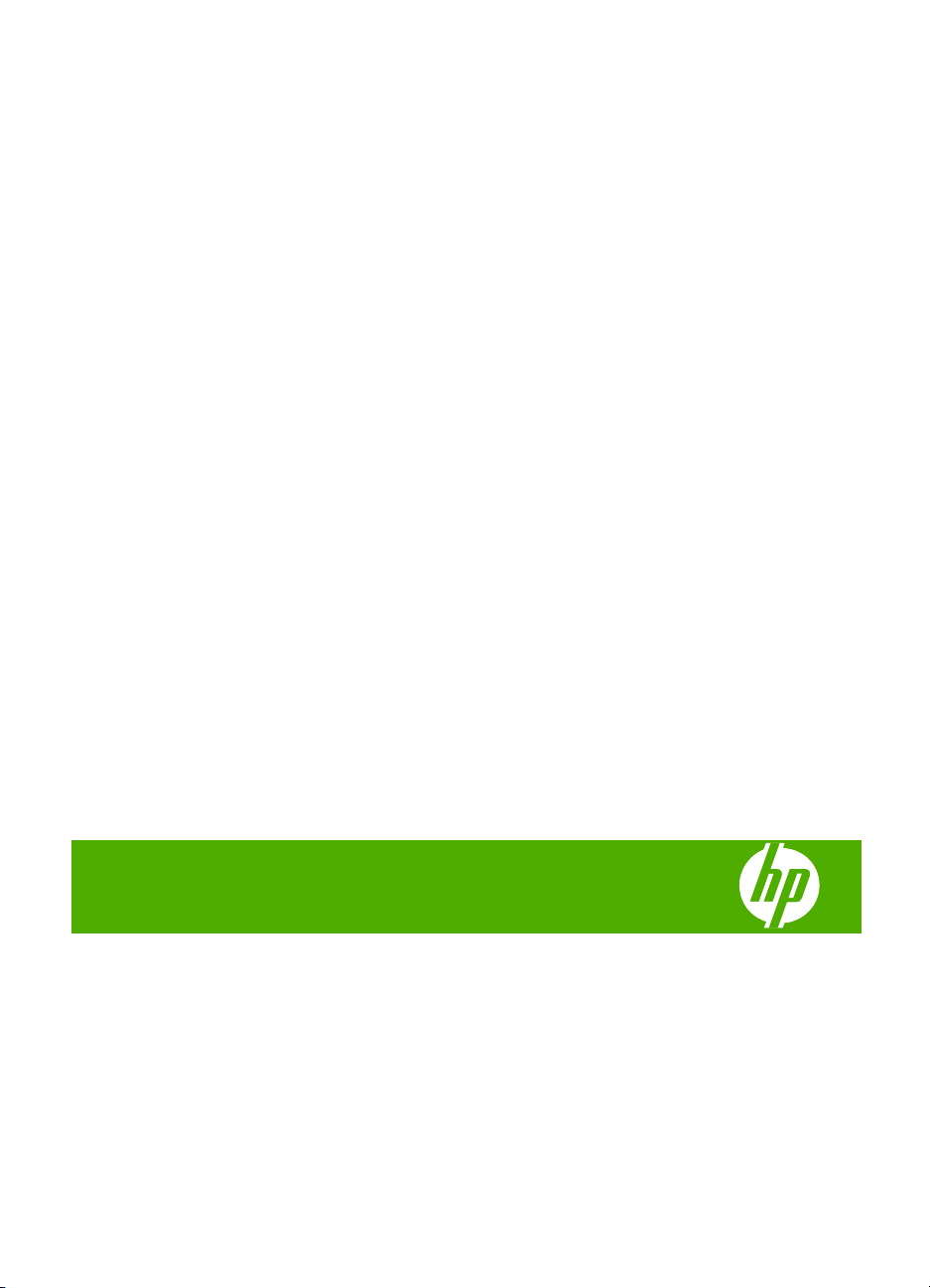
Imprimante HP Photosmart série
D5400
Page 3
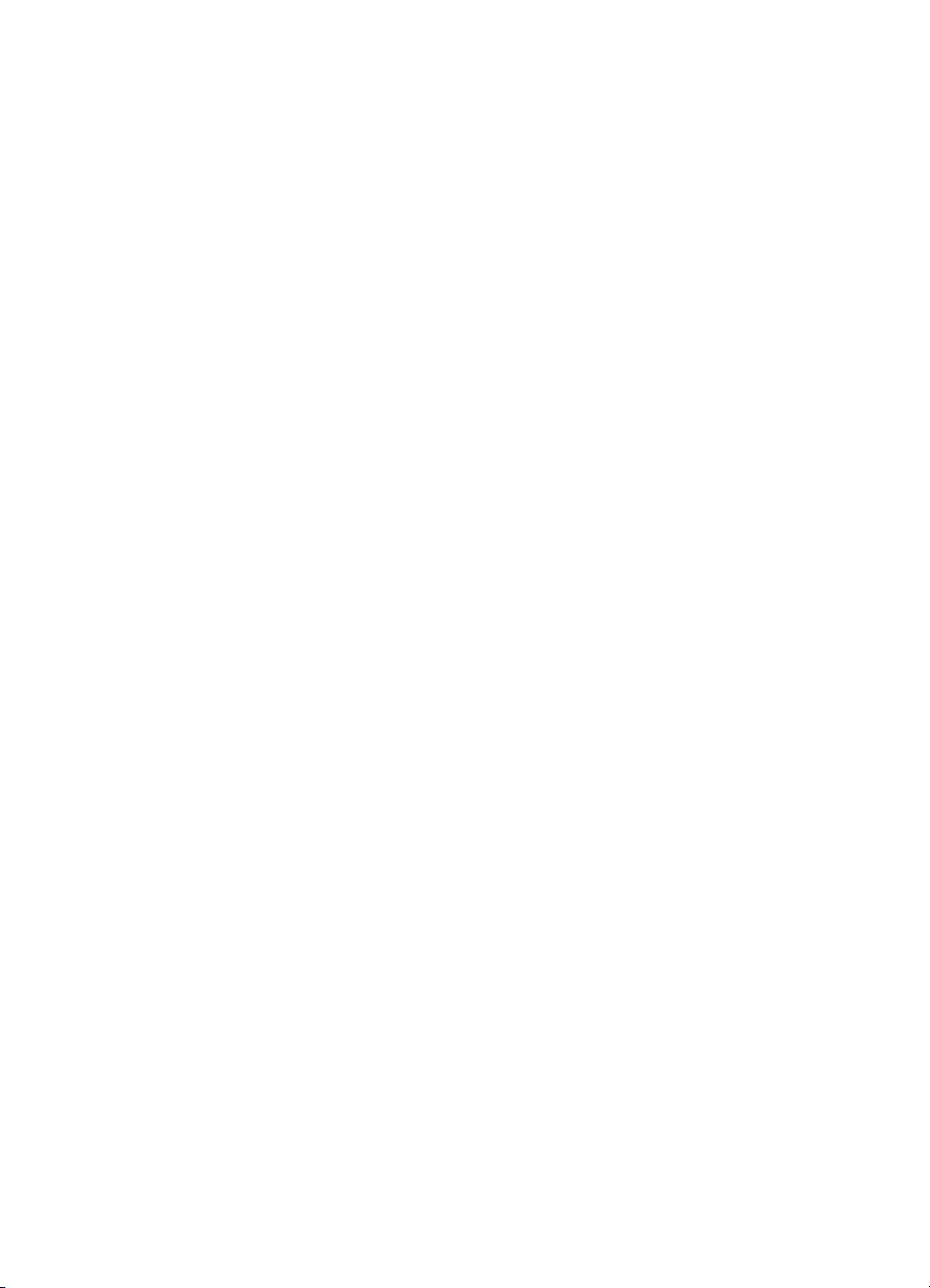
Page 4
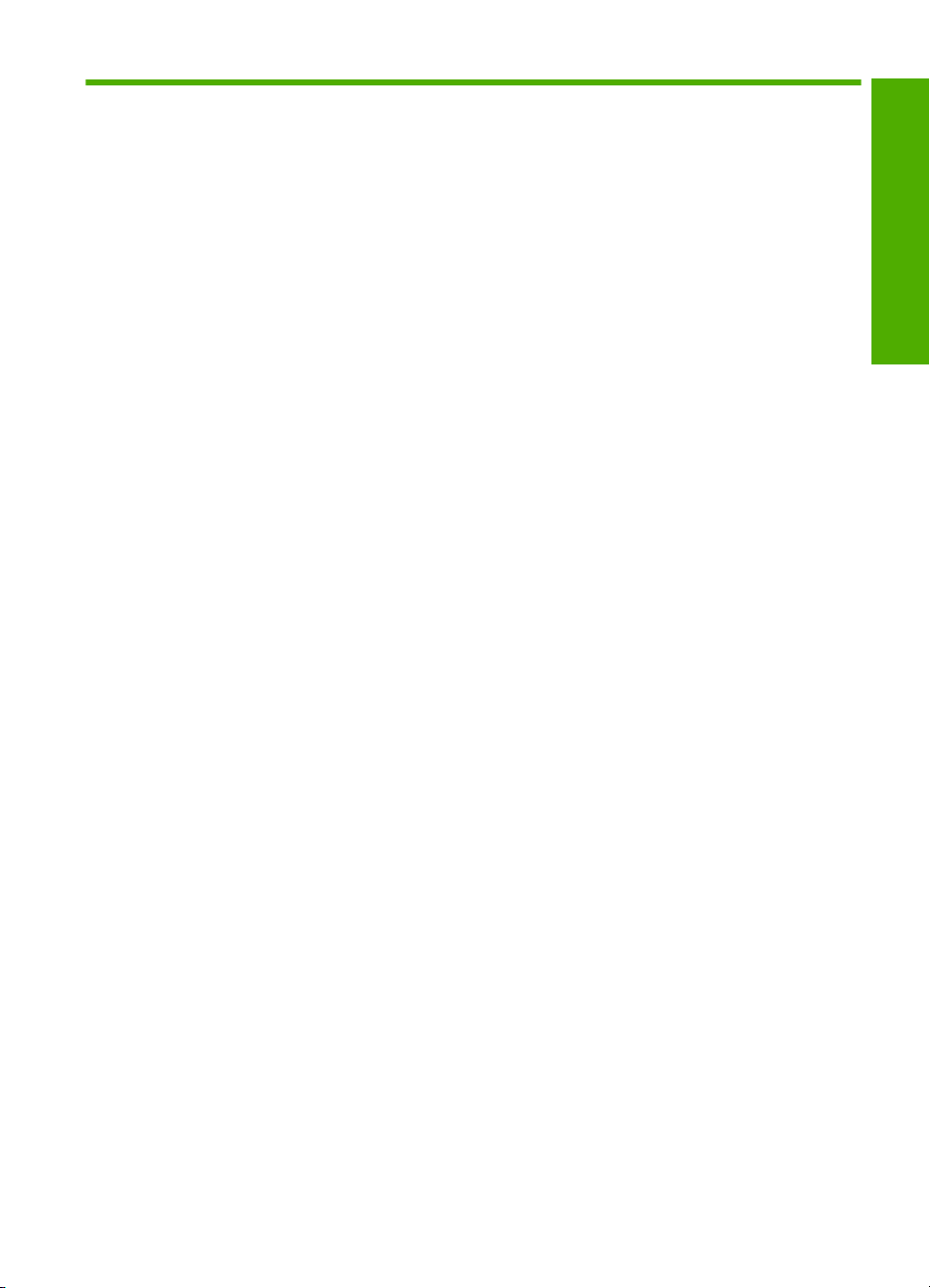
Sommaire
1 Imprimante HP Photosmart série D5400 - Aide.....................................................................3
2 Présentation de l'appareil HP Photosmart
L'appareil HP Photosmart en un coup d'œil...............................................................................5
Fonctions du panneau de commande........................................................................................6
Utilisation du logiciel HP Photosmart..........................................................................................7
3 Recherche d'informations supplémentaires..........................................................................9
4 Informations sur la connexion à l'ordinateur
Types de connexion pris en charge..........................................................................................11
Utilisation du partage d'imprimantes.........................................................................................11
5 Procédures..............................................................................................................................13
6 Chargement du papier
Sélection de papiers pour l'impression.....................................................................................15
Chargement du papier..............................................................................................................18
Chargement d'un CD/DVD.......................................................................................................25
Prévention des bourrages papier.............................................................................................29
7 Impression à partir d'un ordinateur
Impression à partir d'une application logicielle.........................................................................31
Définition de l'appareil HP Photosmart comme imprimante par défaut....................................32
Modification des paramètres d'impression pour la tâche en cours...........................................32
Modification des paramètres d'impression par défaut..............................................................37
Raccourcis d'impression...........................................................................................................37
Tâches spéciales d'impression.................................................................................................39
Arrêt d'une tâche d'impression.................................................................................................50
Sommaire
8 Utilisation des fonctionnalités photo
Insertion d'une carte mémoire ou d'une unité de stockage......................................................53
Impression de photos...............................................................................................................54
Enregistrement de photos sur votre ordinateur........................................................................57
Modification de photos..............................................................................................................57
Partage de photos à l'aide du logiciel HP Photosmart..............................................................59
9 Maintenance de l'appareil HP Photosmart
Entretien des cartouches d'encre.............................................................................................61
Impression et évaluation d'un rapport d'auto-test.....................................................................68
Nettoyage de l'appareil HP Photosmart....................................................................................68
Mise hors tension de l'appareil HP Photosmart........................................................................69
10 Achat de fournitures d'impression.......................................................................................71
11 Résolution des problèmes
Affichage du fichier LisezMoi....................................................................................................73
Dépannage concernant l'installation.........................................................................................73
1
Page 5
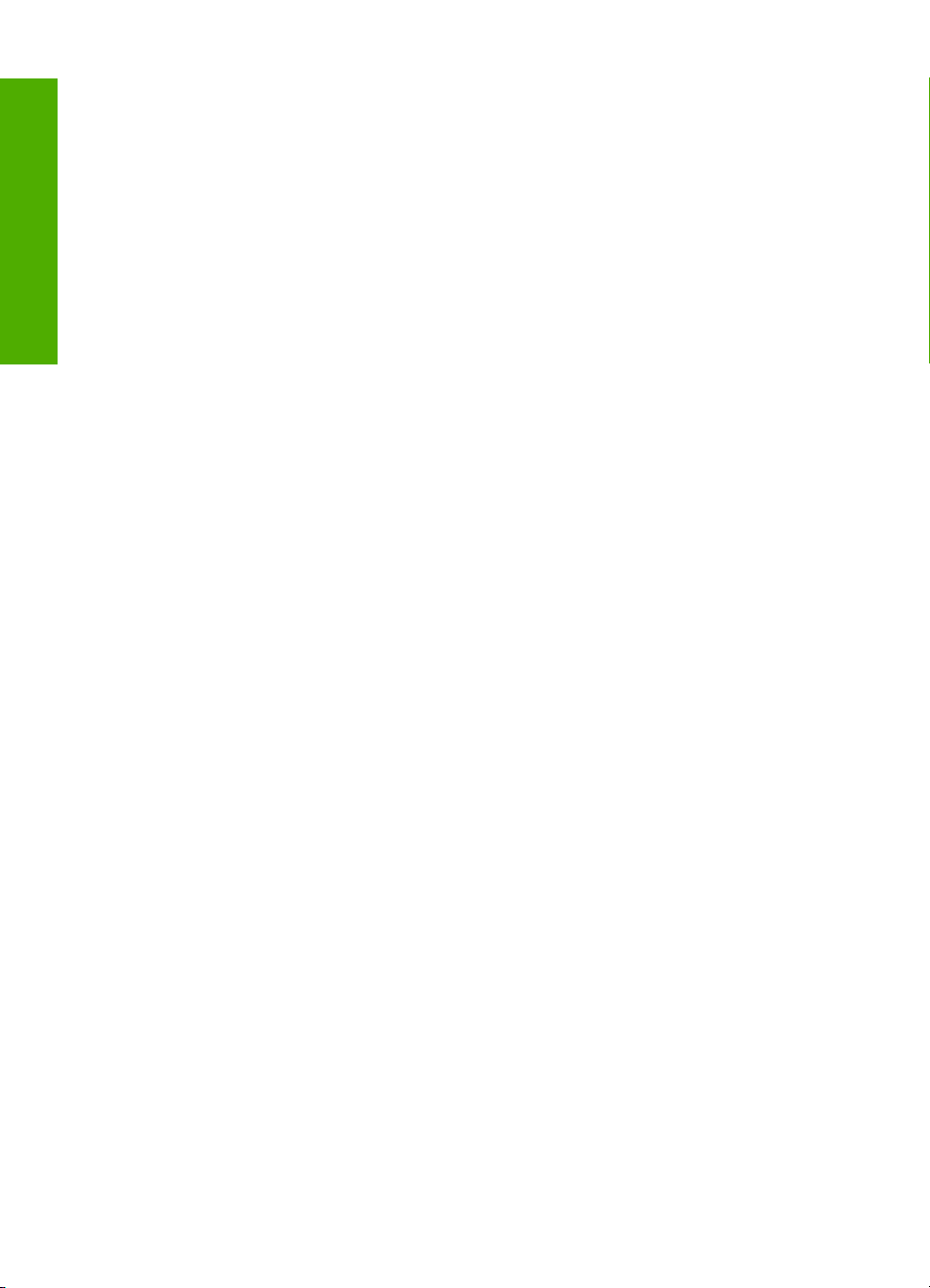
Bourrages papier......................................................................................................................85
Dépannage des problèmes de qualité d'impression.................................................................86
Dépannage des problèmes d'impression...............................................................................105
Dépannage concernant la carte mémoire..............................................................................118
Dépannage de l'impression sur CD/DVD...............................................................................124
Erreurs....................................................................................................................................129
12 Garantie et assistance HP
Garantie..................................................................................................................................213
Sommaire
Informations relatives à la garantie des cartouches d'encre...................................................213
Procédure d’assistance..........................................................................................................213
Avant d'appeler l'assistance clientèle HP...............................................................................214
Assistance téléphonique HP...................................................................................................214
Options de garantie supplémentaires.....................................................................................215
HP Quick Exchange Service (Japon).....................................................................................216
HP Korea customer support...................................................................................................216
Préparation de l'appareil avant expédition..............................................................................217
Emballage de l'appareil HP Photosmart.................................................................................218
13 Renseignements techniques
Caractéristiques techniques...................................................................................................219
Programme de gestion des produits en fonction de l'environnement ....................................220
Déclarations de réglementation..............................................................................................223
Index............................................................................................................................................227
2
Page 6
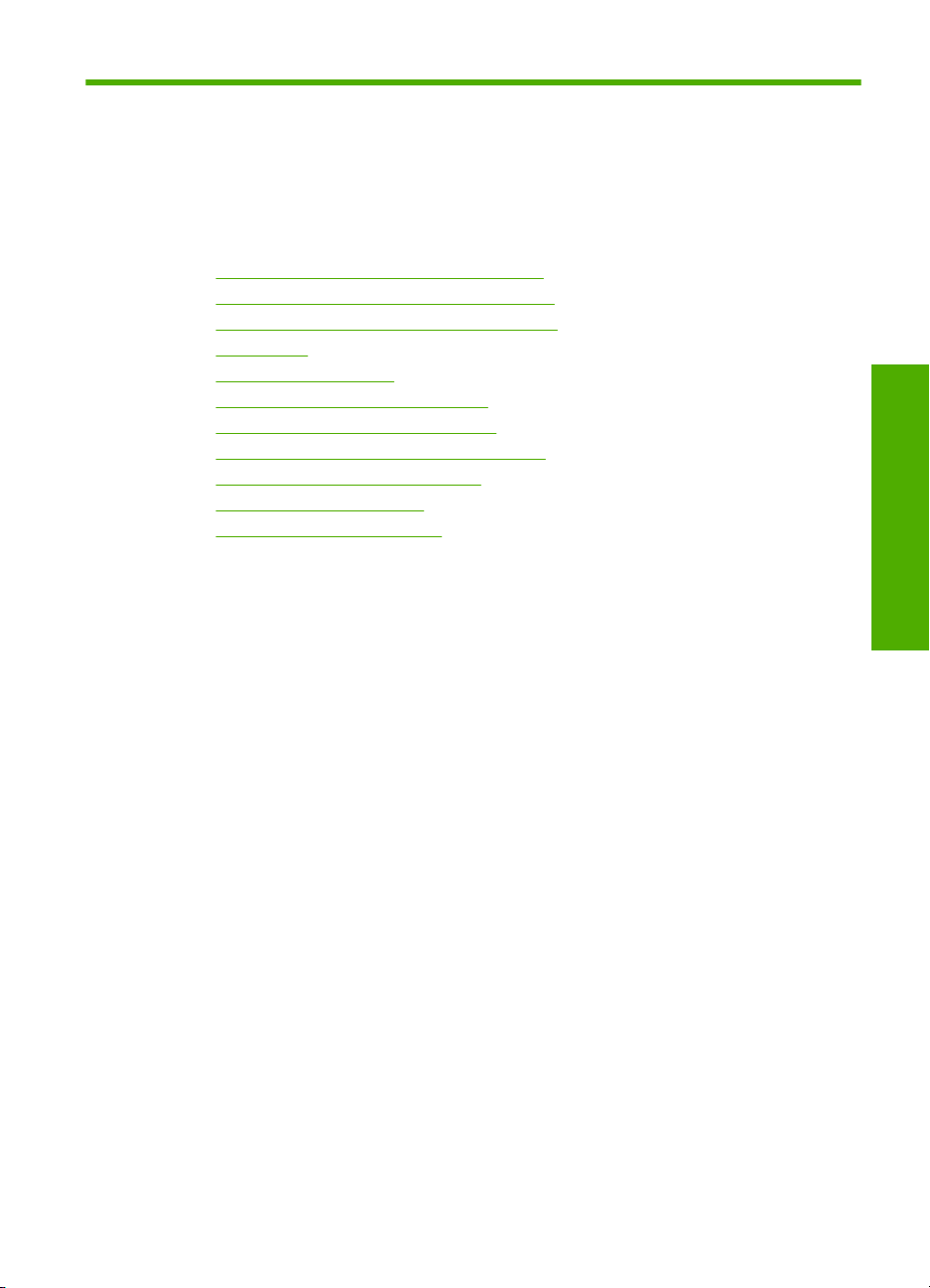
1 Imprimante HP Photosmart
série D5400 - Aide
Pour obtenir des informations sur l'appareil HP Photosmart, reportez-vous aux sections
suivantes :
•«
Présentation de l'appareil HP Photosmart, » page 5
Recherche d'informations supplémentaires, » page 9
•«
Informations sur la connexion à l'ordinateur, » page 11
•«
Procédures, » page 13
•«
Chargement du papier, » page 15
•«
Impression à partir d'un ordinateur, » page 31
•«
Utilisation des fonctionnalités photo, » page 53
•«
Maintenance de l'appareil HP Photosmart, » page 61
•«
Achat de fournitures d'impression, » page 71
•«
Garantie et assistance HP, » page 213
•«
Renseignements techniques, » page 219
•«
Imprimante HP Photosmart
série D5400 - Aide
Imprimante HP Photosmart série D5400 - Aide 3
Page 7
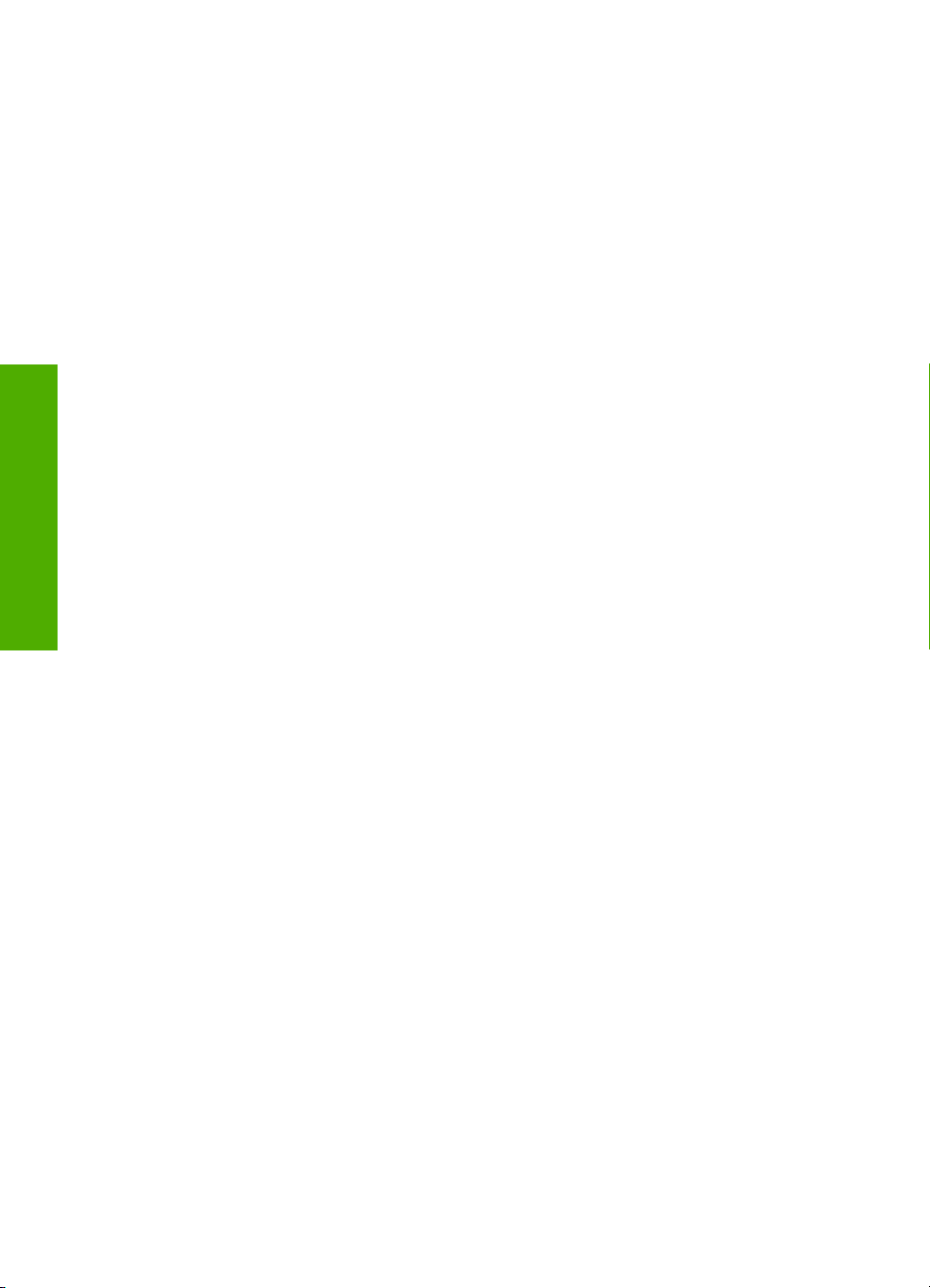
série D5400 - Aide
Chapitre 1
Imprimante HP Photosmart
4 Imprimante HP Photosmart série D5400 - Aide
Page 8
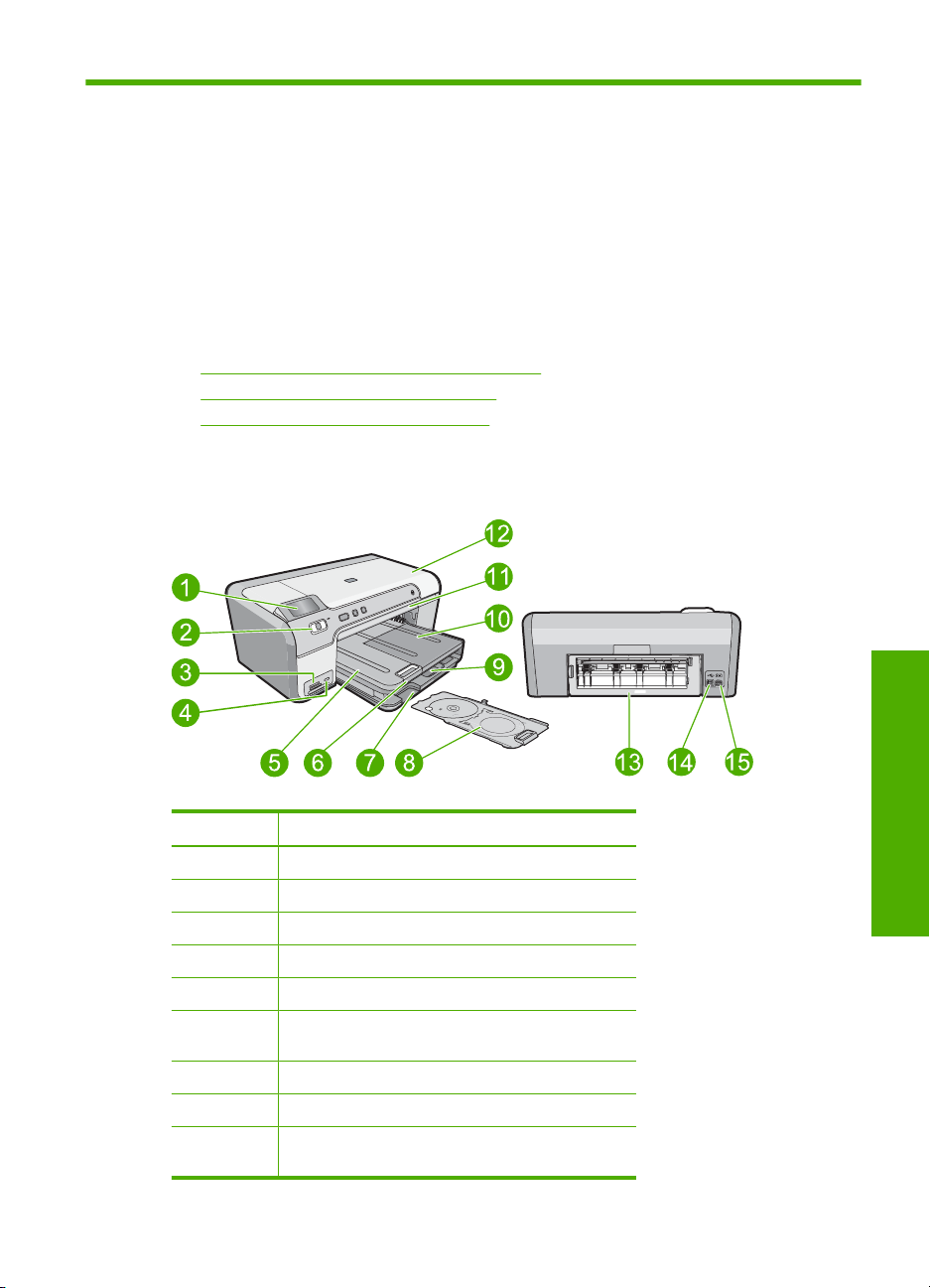
2 Présentation de
l'appareil HP Photosmart
L'appareil HP Photosmart vous permet d'imprimer des photos à partir d'une carte
mémoire, ou d'imprimer directement à la surface de CD et de DVD munis d'un revêtement
spécial. Vous pouvez accéder directement à de nombreuses fonctions de
l'appareil HP Photosmart à partir du panneau de commande, sans allumer votre
ordinateur.
Cette section contient les rubriques suivantes :
•
L'appareil HP Photosmart en un coup d'œil
Fonctions du panneau de commande
•
Utilisation du logiciel HP Photosmart
•
L'appareil HP Photosmart en un coup d'œil
Etiquette Description
1 Ecran graphique couleur (aussi appelé écran)
2 Panneau de configuration
3 Logements pour carte mémoire et voyant Photo
4 Port USB avant
5 Bac de sortie
6 Rallonge du bac d'alimentation (également
appelée rallonge du bac)
7 Zone de stockage du support de CD/DVD
8 Support de CD/DVD.
9 Bac d'alimentation principal (également appelé
bac d'entrée)
L'appareil HP Photosmart en un coup d'œil 5
Généralités
Page 9
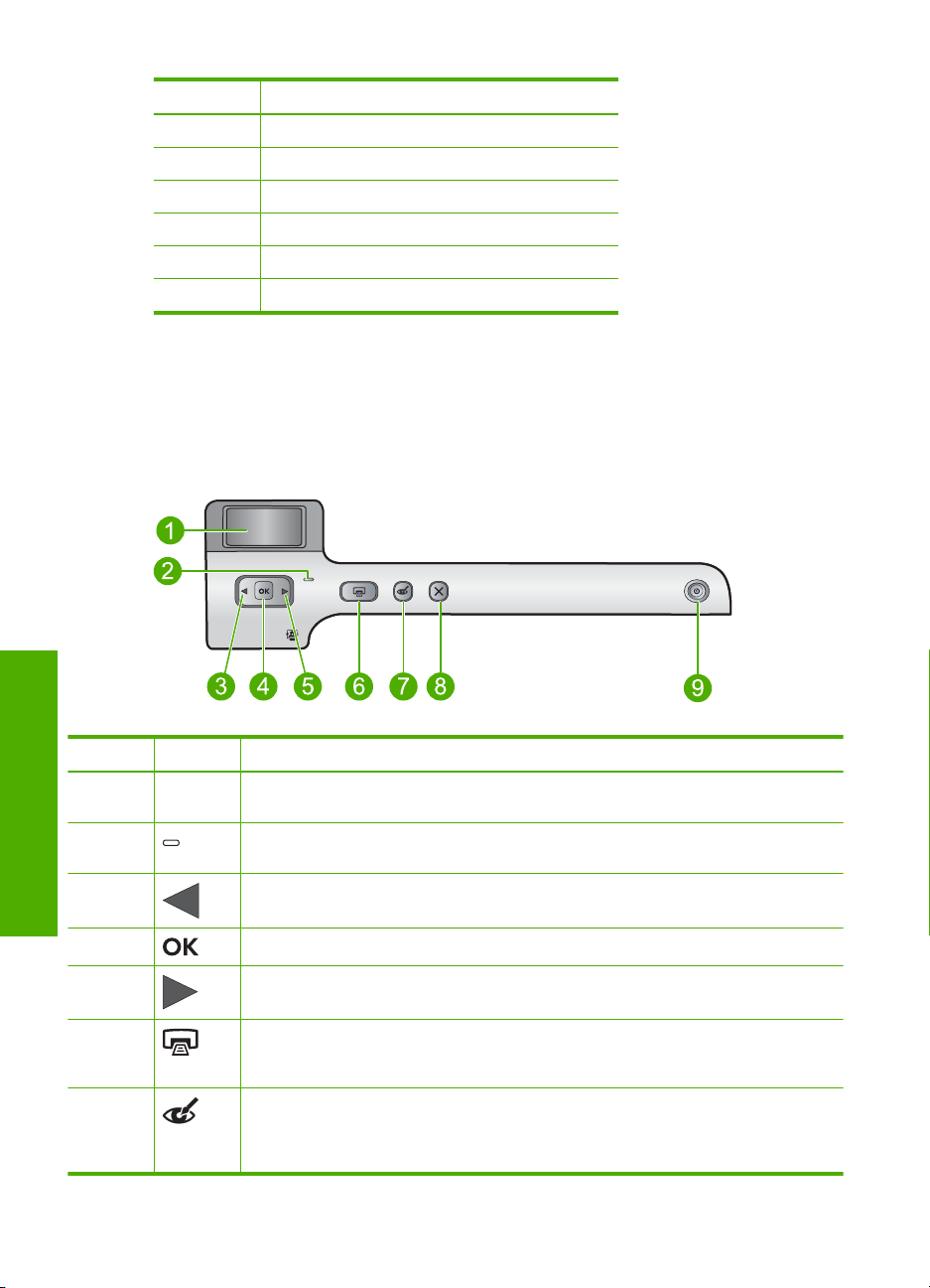
Chapitre 2
(suite)
Etiquette Description
10 Bac photo
11 Tiroir de CD/DVD
12 Porte d'accès aux cartouches d'encre.
13 Porte arrière
14 Port USB arrière
15 Raccordement électrique*
* Utilisez uniquement l'adaptateur d'alimentation fourni par HP.
Fonctions du panneau de commande
Le schéma et le tableau associé suivants décrivent brièvement les caractéristiques du
panneau de commande de l'appareil HP Photosmart.
Etiquette Icône Nom et description
1 Ecran graphique couleur (également appelé écran) : Affiche les photos stockées
Généralités
2 Voyant d'avertissement : indique qu'un problème est survenu. Pour plus
3 Flèche vers la gauche : Le bouton de flèche vers la gauche permet de revenir à l'écran
4 OK : permet de sélectionner une photo ou une option de menu.
5 Flèche vers la droite : Le bouton de flèche vers la droite permet d'accéder à l'écran
6 Imprimer photos : imprime les photos de votre carte mémoire que vous avez
7 Suppression yeux rouges : active ou désactive la fonction Suppression yeux
6 Présentation de l'appareil HP Photosmart
sur une carte mémoire. Affiche également les messages d'état et d'erreur.
d'informations, reportez-vous à l'écran.
précédent ou à la photo précédente de la carte mémoire.
suivant ou à la photo suivante de la carte mémoire.
sélectionnées. Si aucune photo n'est sélectionnée, le produit imprime la photo
affichée à l'écran.
rouges. Cette fonction s'active lorsqu'une carte mémoire est insérée. Le produit
corrige automatiquement les yeux rouges présents sur la photo actuellement affichée
à l'écran.
Page 10
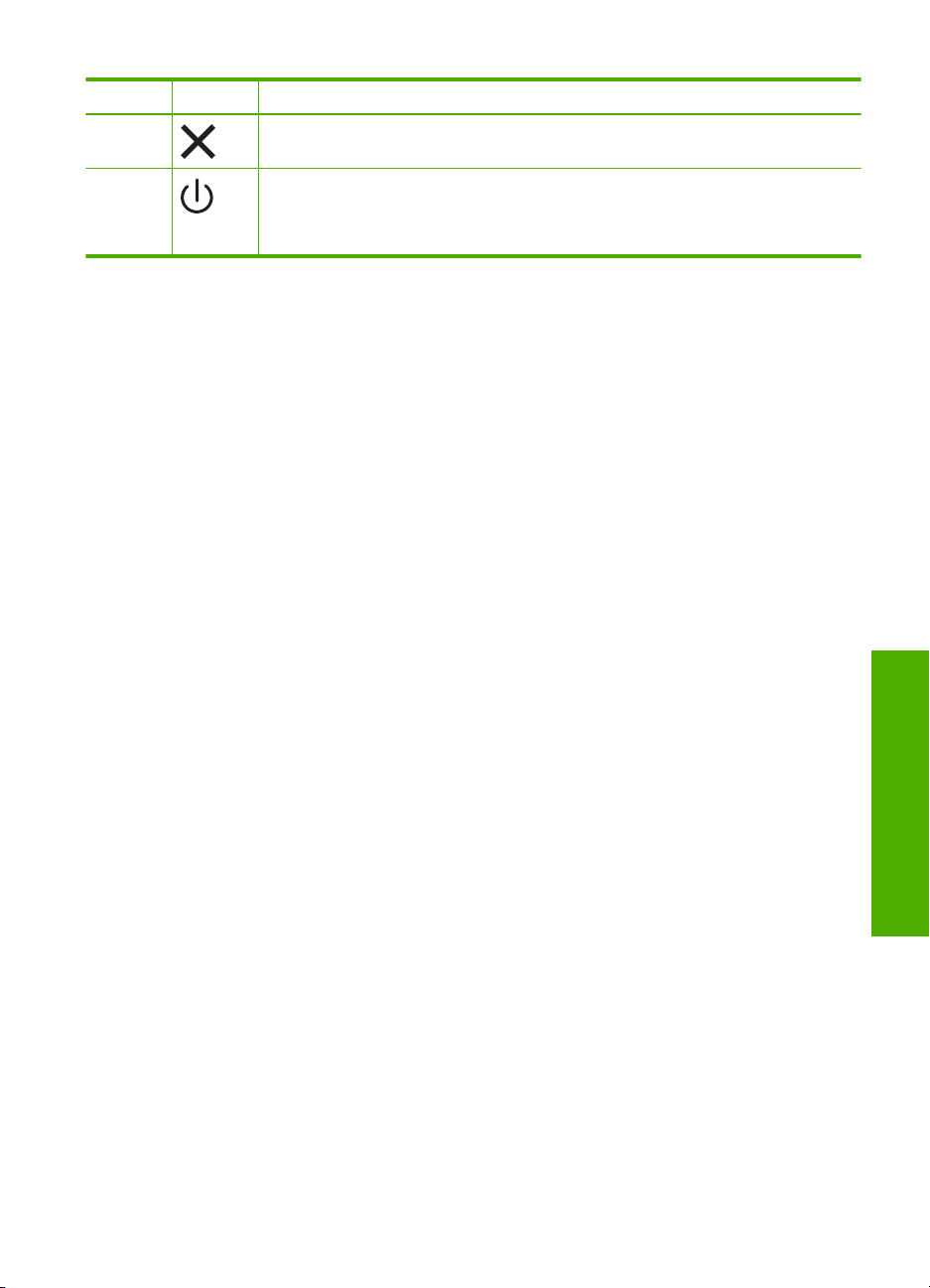
(suite)
Etiquette Icône Nom et description
8 Effacer : interrompt l'opération en cours et revient à l'écran principal.
9 Marche/arrêt : Permet de mettre le produit sous tension et hors tension. Lorsque le
produit est hors tension, il continue à recevoir une quantité minimale de courant. Pour
supprimer toute alimentation, mettez le produit hors tension, puis débranchez le
cordon d'alimentation.
Utilisation du logiciel HP Photosmart
Le logiciel HP Photosmart vous permet d'imprimer rapidement et aisément vos photos.
Il permet également d'accéder à d'autres fonctions d'imagerie de base HP, comme
l'enregistrement et l'affichage de vos photos.
Pour de plus amples informations sur l'utilisation du logiciel HP Photosmart :
• Vérifiez le contenu de la fenêtre Sommaire sur la partie gauche. Recherchez le livre
contenant le Sommaire de l'aide sur le logiciel HP Photosmart dans la partie
supérieure.
• Si le livre Sommaire de l'aide sur le logiciel HP Photosmart n'apparaît pas en haut
de la fenêtre Sommaire, accédez à l'aide sur le logiciel via le Centre de solutions HP.
Utilisation du logiciel HP Photosmart 7
Généralités
Page 11
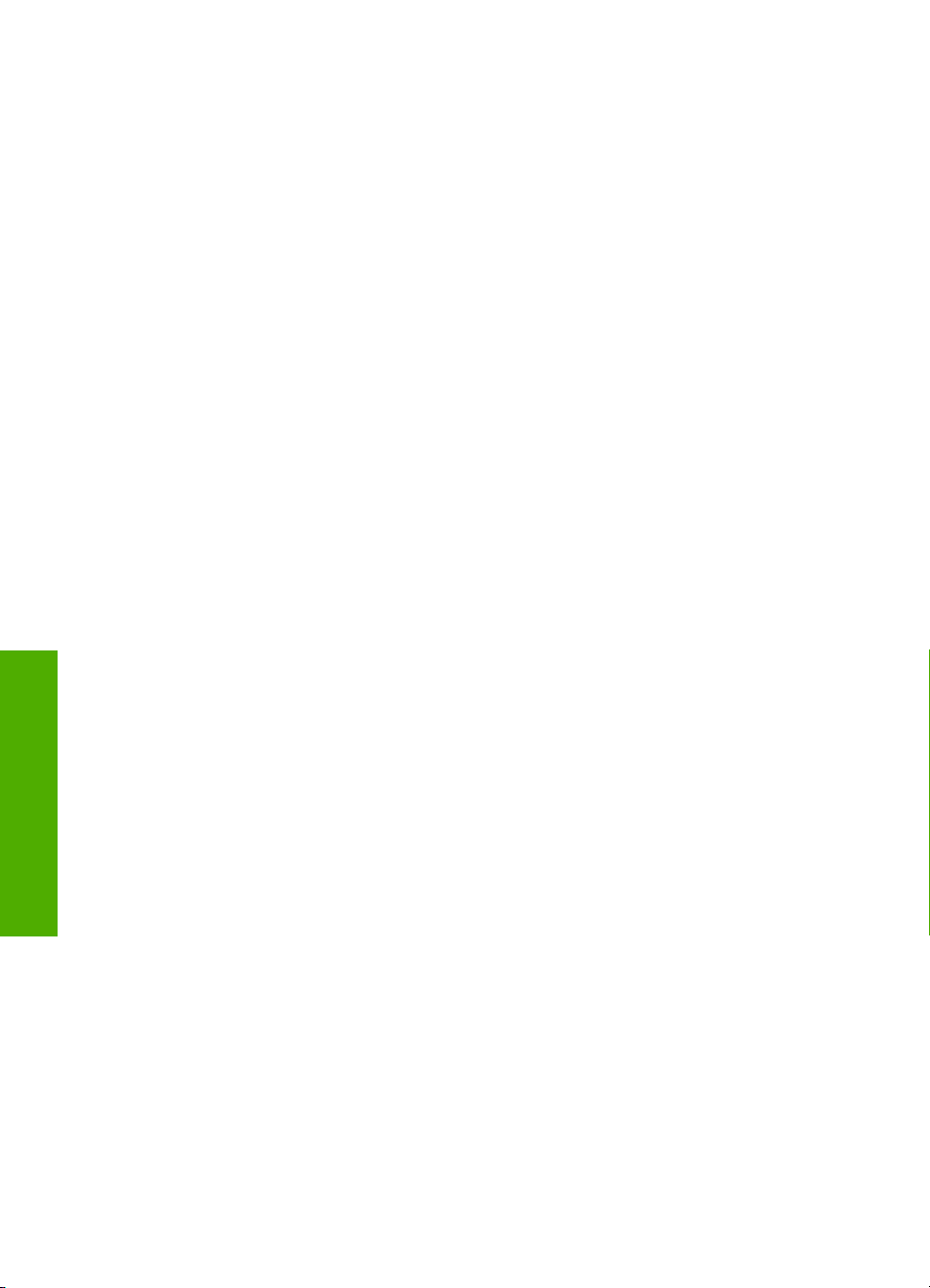
Chapitre 2
Généralités
8 Présentation de l'appareil HP Photosmart
Page 12
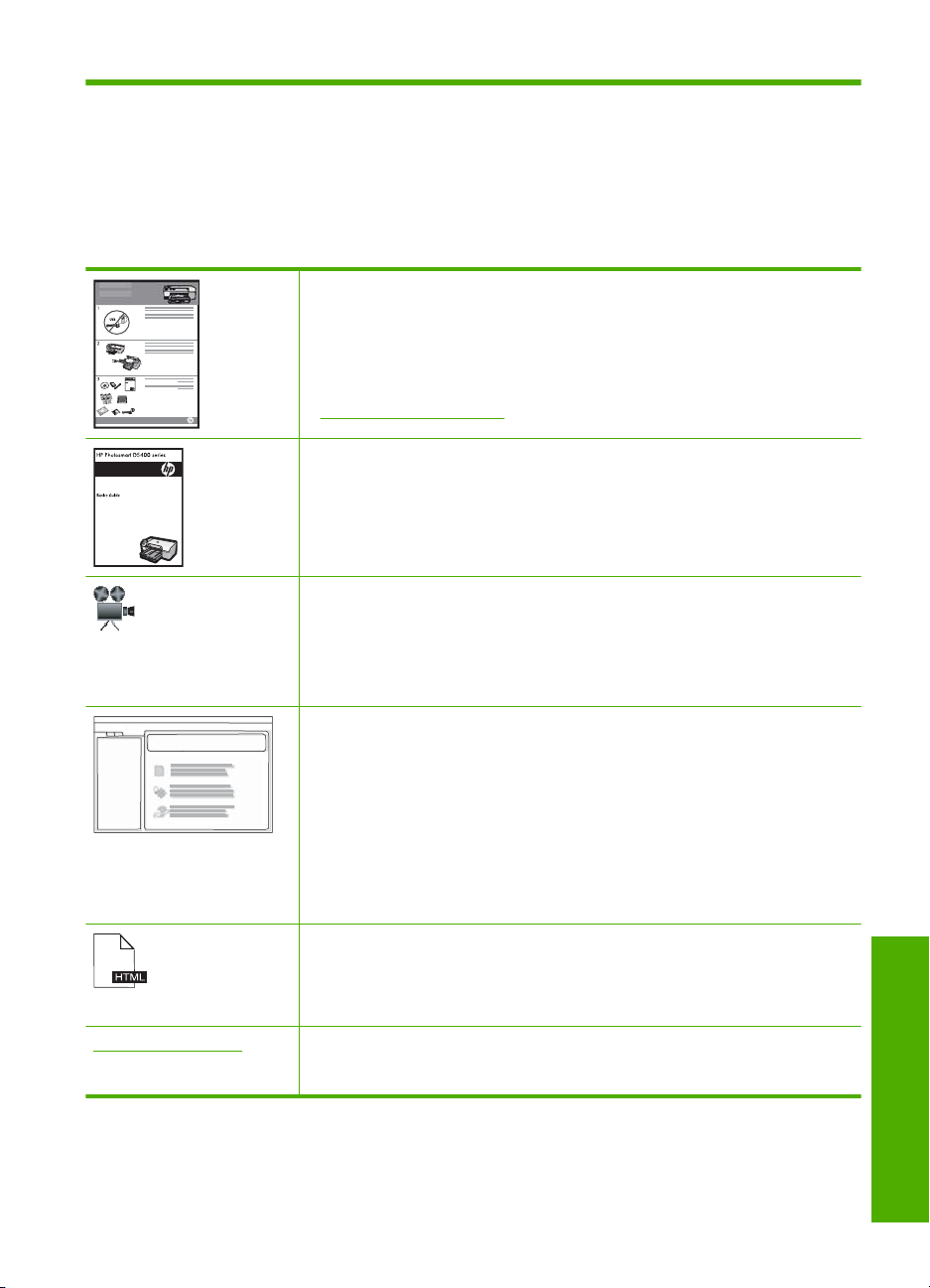
3 Recherche d'informations
supplémentaires
Vous pouvez accéder à de nombreuses ressources imprimées ou en ligne fournissant
des informations sur la configuration et l'utilisation de l'appareil HP Photosmart.
Guide de configuration
Le Guide de configuration fournit des instructions sur la configuration de
l'appareil HP Photosmart et l'installation du logiciel. Assurez-vous de suivre les
instructions du Guide de configuration dans l'ordre indiqué.
Si des incidents se produisent durant l'installation, consultez les informations
sur la résolution des incidents dans le Guide de configuration, ou à la rubrique
«
Résolution des problèmes, » page 73 de l'aide.
Guide d'utilisation
Le Guide d'utilisation contient un aperçu de l'appareil HP Photosmart, y compris
des instructions étape par étape pour les tâches de base, des conseils de
dépannage et des informations techniques.
Animations HP Photosmart
Les animations HP Photosmart, accessibles via les sections correspondantes
dans l'aide à l'écran, expliquent comment effectuer des tâches de bout en bout
sur l'appareil HP Photosmart. Vous apprendrez ainsi comment charger du
papier ou un CD/DVD, insérer une carte mémoire et remplacer les cartouches
d'encre.
Aide en ligne
L'aide fournit des instructions détaillées sur toutes les fonctionnalités de
l'appareil HP Photosmart.
La section Comment faire ? contient des liens vous permettant de trouver
•
rapidement des informations sur l'exécution des tâches les plus courantes.
La section Aperçu HP Photosmart contient des informations générales
•
sur les principales fonctionnalités de l'appareil HP Photosmart.
La section Dépannage contient des informations sur la résolution des
•
erreurs susceptibles d'être rencontrées lors de l'utilisation de l'appareil
HP Photosmart.
Fichier LisezMoi
Le fichier Readme contient les informations les plus récentes qui ne sont pas
susceptibles d'être trouvées dans les autres publications.
Installez le logiciel pour accéder au fichier Readme.
www.hp.com/support Si vous disposez d'un accès Internet, vous pouvez obtenir de l'aide sur le site
Web HP. Vous y trouverez une assistance technique, des pilotes, des
fournitures et des informations pour passer des commandes.
Recherche d'informations supplémentaires 9
Recherche d'informations
supplémentaires
Page 13
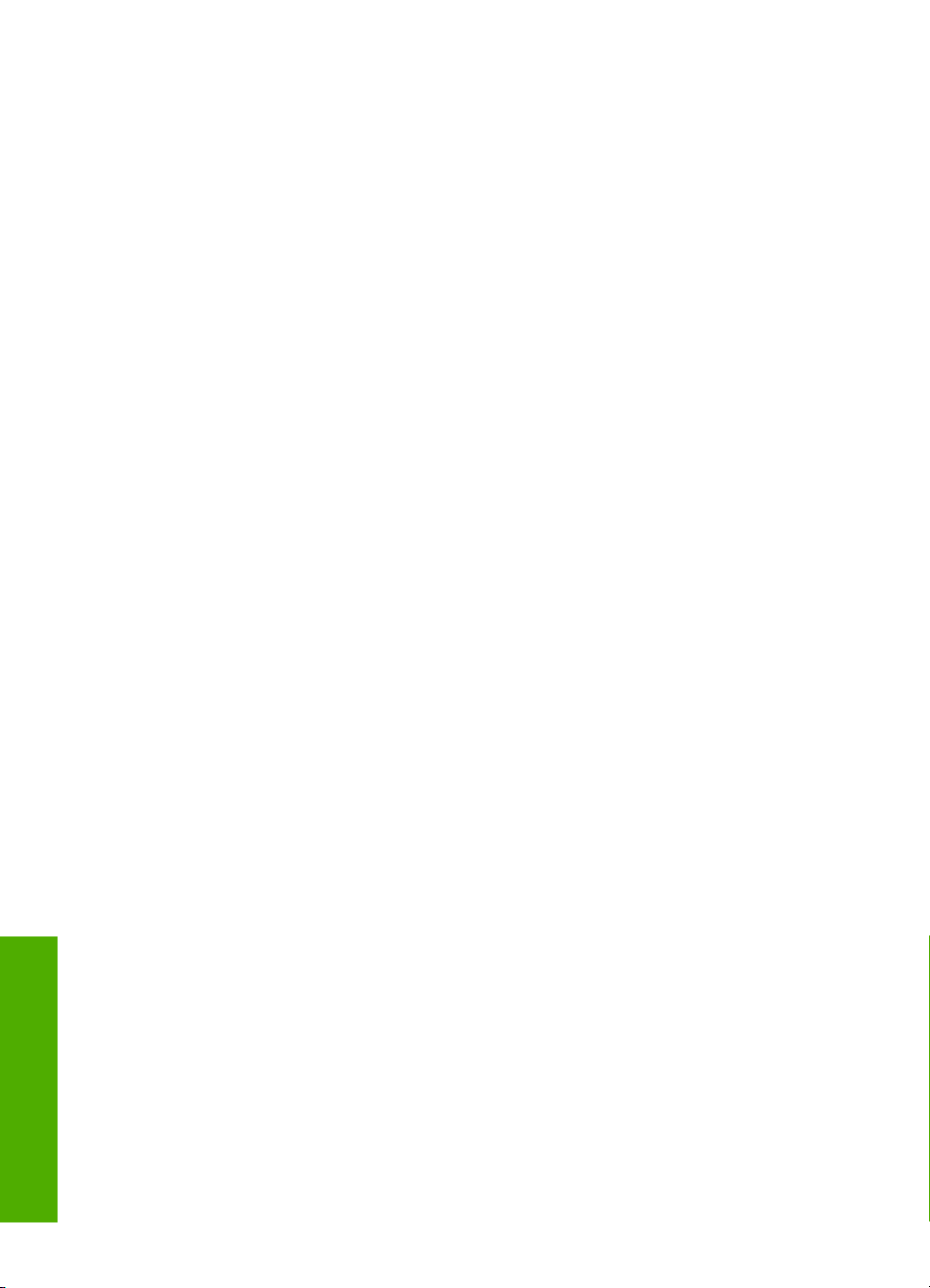
Chapitre 3
Recherche d'informations
supplémentaires
10 Recherche d'informations supplémentaires
Page 14
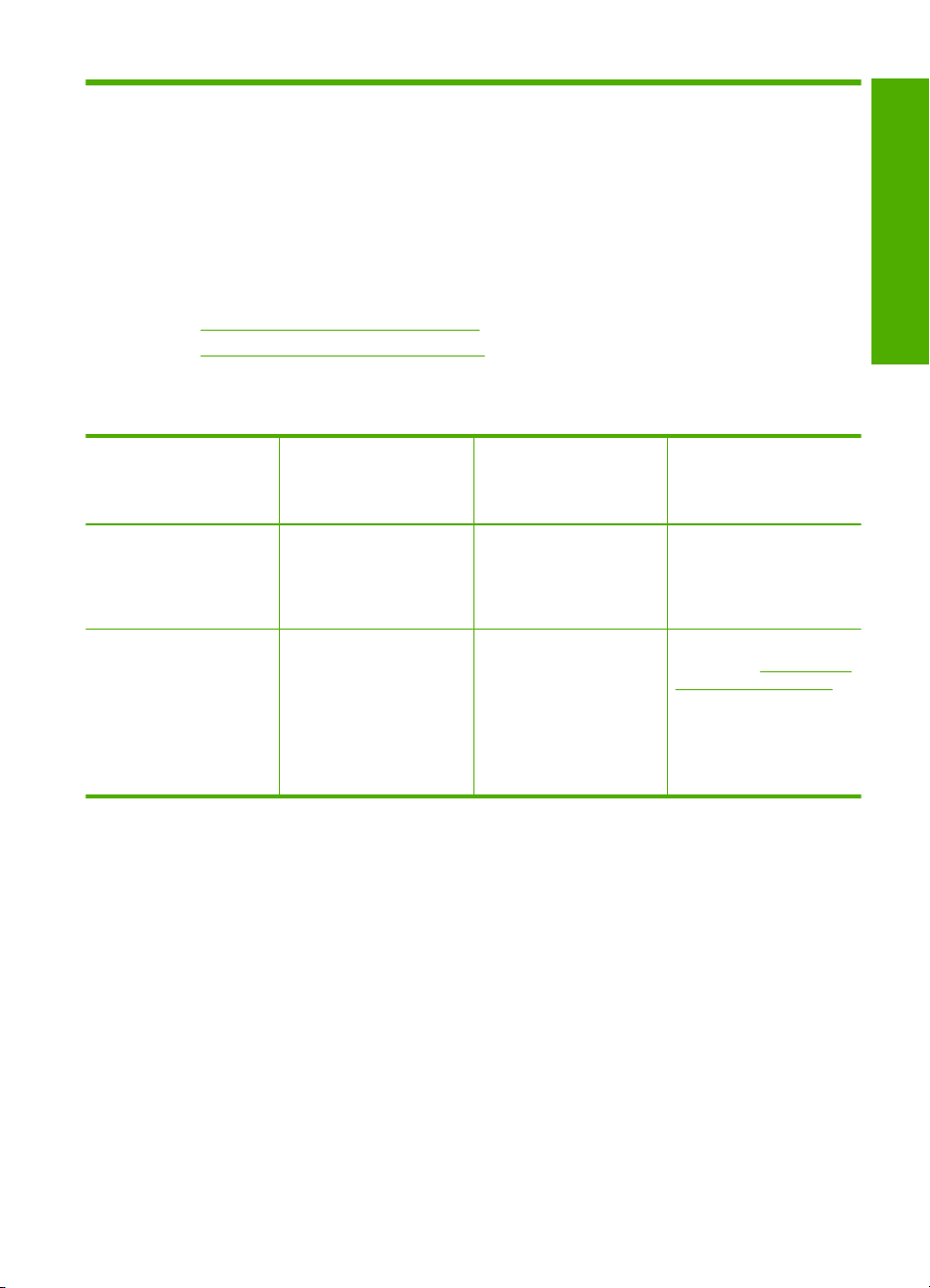
4 Informations sur la connexion à
l'ordinateur
L'appareil HP Photosmart est équipé d'un port USB afin que vous puissiez le connecter
directement à un ordinateur via un câble USB. Vous pouvez également partager l'appareil
sur un réseau local existant.
Cette section contient les rubriques suivantes :
•
Types de connexion pris en charge
Utilisation du partage d'imprimantes
•
Types de connexion pris en charge
Connexion
Description Nombre d'ordinateurs
connectés
recommandés pour une
performance optimale
Connexion USB Un ordinateur connecté
au port USB 2.0 High
Speed à l'arrière de
l'appareil HP Photosmart
via un câble USB.
Partage d'imprimantes Jusqu'à cinq ordinateurs.
L'ordinateur hôte doit
rester sous tension en
permanence pour que les
autres ordinateurs
puissent imprimer sur le
périphérique
HP Photosmart.
Fonctions logicielles
prises en charge
Toutes les fonctions sont
prises en charge.
Toutes les fonctions de
l'ordinateur hôte sont
prises en charge. Seule
l'impression est prise en
charge à partir des autres
ordinateurs.
Utilisation du partage d'imprimantes
Si votre ordinateur est connecté à un réseau et qu'un autre ordinateur du réseau dispose
d'un appareil HP Photosmart connecté via un câble USB, vous pouvez utiliser ce
périphérique comme imprimante en utilisant le partage d'imprimantes.
L'ordinateur connecté directement à l'appareil HP Photosmart agit comme hôte de
l'imprimante et dispose de toutes les fonctionnalités logicielles. L'autre ordinateur,
référencé comme client, n'accède qu'aux fonctions d'impression. Vous devez exécuter
les autres fonctions à partir de l'ordinateur hôte ou à partir du panneau de commande de
l'appareil HP Photosmart.
Instructions de
configuration
Consultez le Guide de
configuration pour obtenir
des instructions
détaillées.
Suivez les instructions de
la section «
partage d'imprimantes, »
page 11.
Utilisation du
Pour activer le partage d'imprimantes sur un ordinateur sous Windows
▲ Consultez le Guide de l'utilisateur fourni avec votre ordinateur ou l'aide en ligne de
Windows.
Utilisation du partage d'imprimantes 11
Page 15
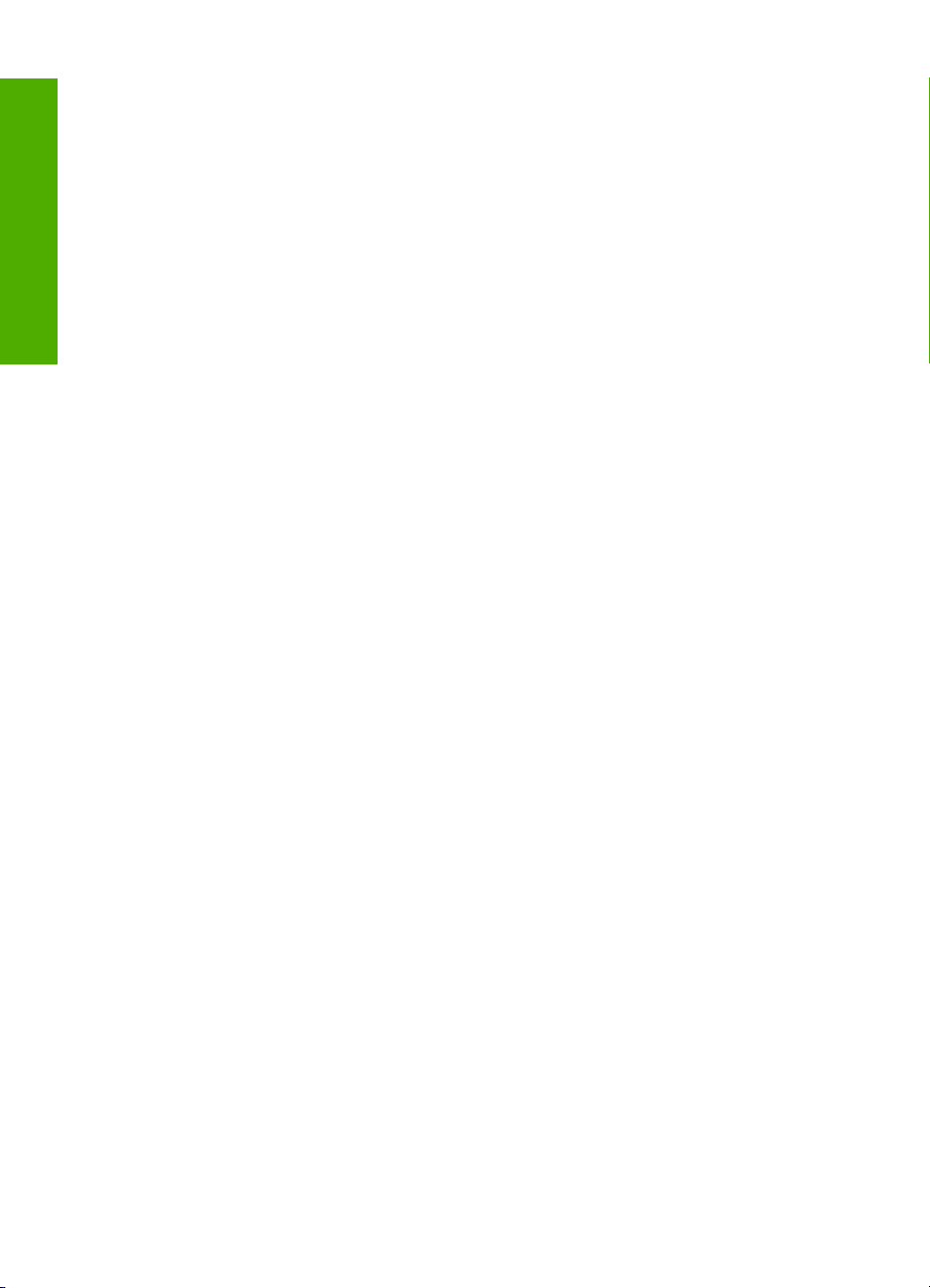
Connexion
Chapitre 4
12 Informations sur la connexion à l'ordinateur
Page 16
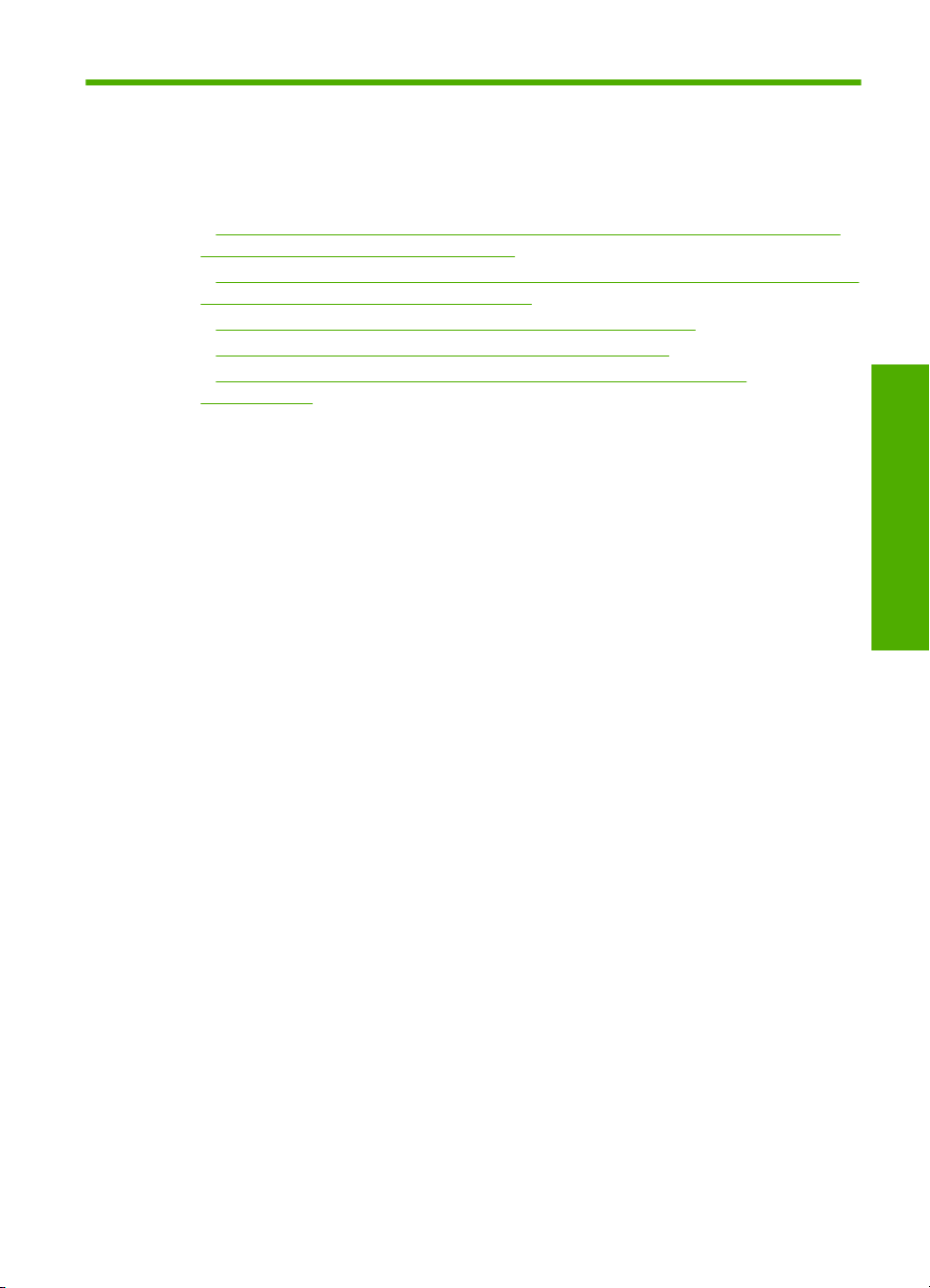
5Procédures
Cette section contient des liens vers des tâches courantes, telles que l'impression de
photos et l'optimisation de vos travaux d'impression.
•«
Comment imprimer des photos jusqu'au format 13 x 18 cm (5 x 7 pouces) sans
bordures à partir d'une carte mémoire ?, » page 55
Comment imprimer plusieurs photos au format 10 x 15 cm (4 x 6 pouces) sur une
•«
seule page à partir d'une carte mémoire ?, » page 55
Comment puis-je obtenir une qualité d'impression optimale ?, » page 34
•«
Comment puis-je imprimer sur les deux côtés du papier ?, » page 43
•«
Comment imprimer des étiquettes personnalisées sur des CD/DVD
•«
imprimables ?, » page 42
Procédures
Procédures 13
Page 17
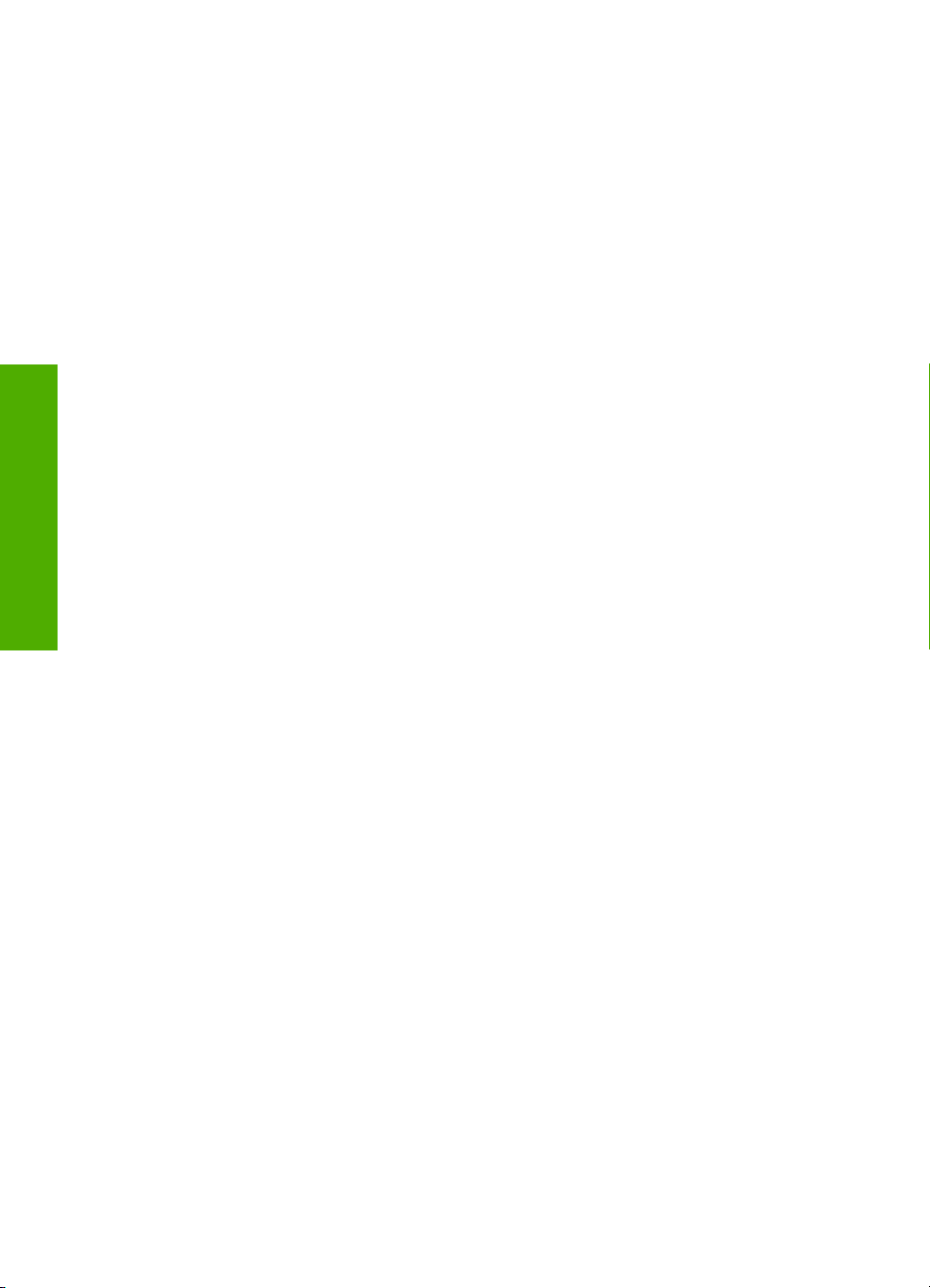
Chapitre 5
Procédures
14 Procédures
Page 18
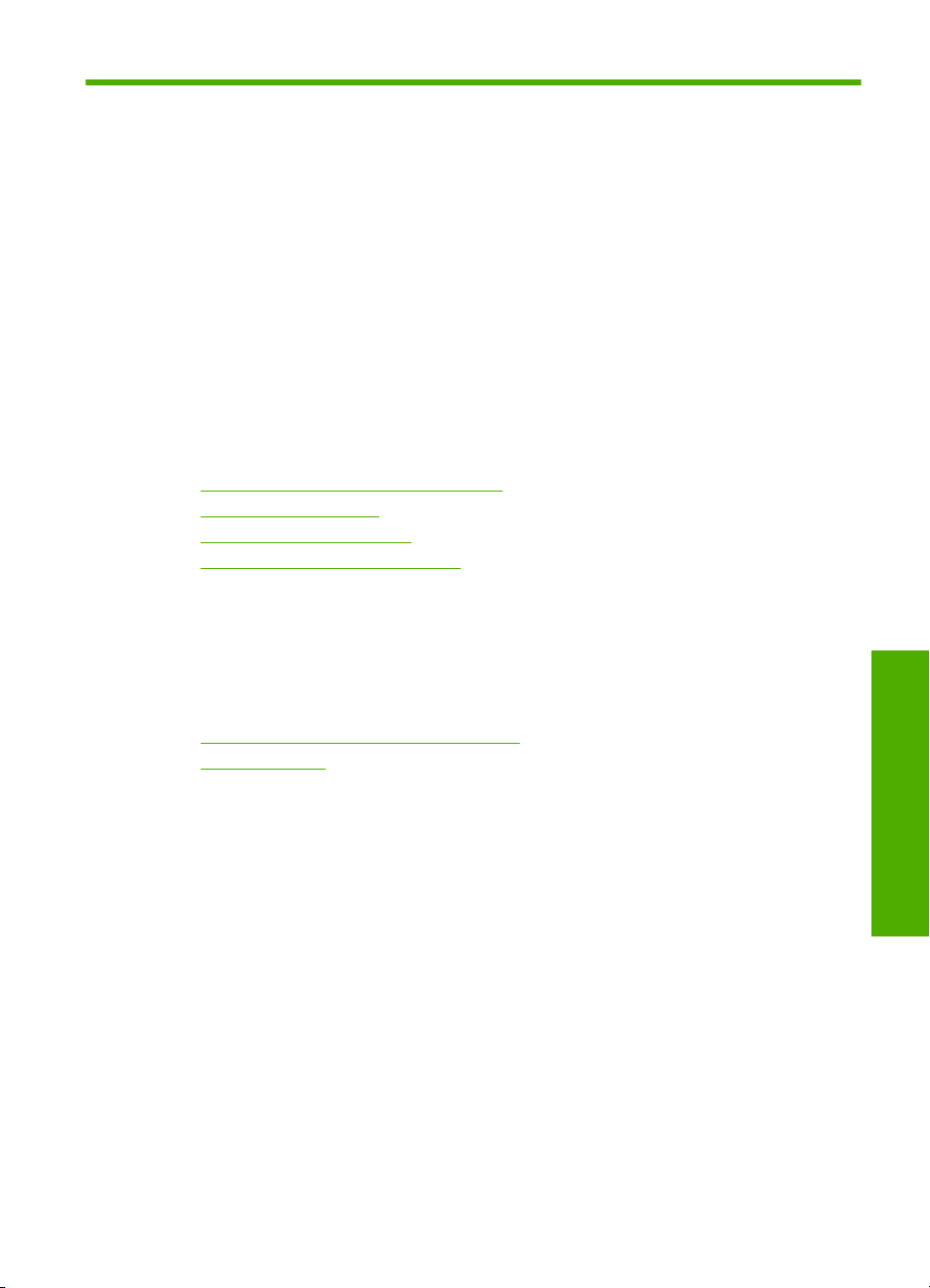
6 Chargement du papier
Vous pouvez charger de nombreux types et formats de papiers différents dans l'appareil
HP Photosmart, y compris du papier au format A4 ou Lettre, du papier photo, des
transparents et des enveloppes. En outre, l'appareil HP Photosmart vous permet de
charger et d'imprimer directement à la surface de CD et de DVD munis d'un revêtement
spécial. Par défaut, l'appareil HP Photosmart est configuré de manière à détecter
automatiquement le format et le type de papier que vous chargez dans le bac
d'alimentation, puis à ajuster ses paramètres pour produire la meilleure qualité
d'impression possible pour ce papier.
Si vous utilisez des papiers spéciaux, tels que du papier photo, des transparents, des
enveloppes ou des étiquettes ou encore si vous obtenez une qualité d'impression
médiocre avec le paramètre automatique, vous pouvez définir manuellement le format
et le type de papier.
Cette section contient les rubriques suivantes :
•
Sélection de papiers pour l'impression
Chargement du papier
•
Chargement d'un CD/DVD
•
Prévention des bourrages papier
•
Sélection de papiers pour l'impression
Vous pouvez utiliser différents types et formats de papier avec l'appareil HP Photosmart.
Lisez les recommandations ci-dessous pour obtenir une qualité d'impression optimale.
Cette section contient les rubriques suivantes :
•
Papiers recommandés pour l'impression
Papiers à éviter
•
Papiers recommandés pour l'impression
Pour obtenir une qualité d'impression optimale, il est recommandé d'utiliser des
papiers HP conçus spécialement pour le type de projet de votre impression. Un papier
trop fin ou trop épais, un papier dont la texture est trop lisse ou un papier qui s'étire
facilement peut causer des bourrages papier. Des traînées, des traces ou des zones
vides risquent d'apparaître lors de l'impression d'images si vous utilisez un papier à la
texture trop lourde ou qui absorbe mal l'encre.
Selon votre pays/région, certains de ces papiers peuvent ne pas être disponibles.
Papier photo HP Advanced ou Papier photo HP
Le papier photo HP Advanced ou le papier photo HP est un papier photo robuste et brillant
dont la finition offre un séchage très rapide pour faciliter la manipulation et éviter le
maculage. Ce papier résiste à l'eau, aux traînées d'encre, aux traces de doigt et à
l'humidité. Vos impressions auront un aspect et une texture comparables à ceux
qu'offrent les laboratoires de développement. Ces papiers sont disponibles en plusieurs
formats, dont les formats A4, 8,5 x 11 pouces, 10 x 15 cm (avec ou sans onglets) et 13
Chargement du papier
Sélection de papiers pour l'impression 15
Page 19
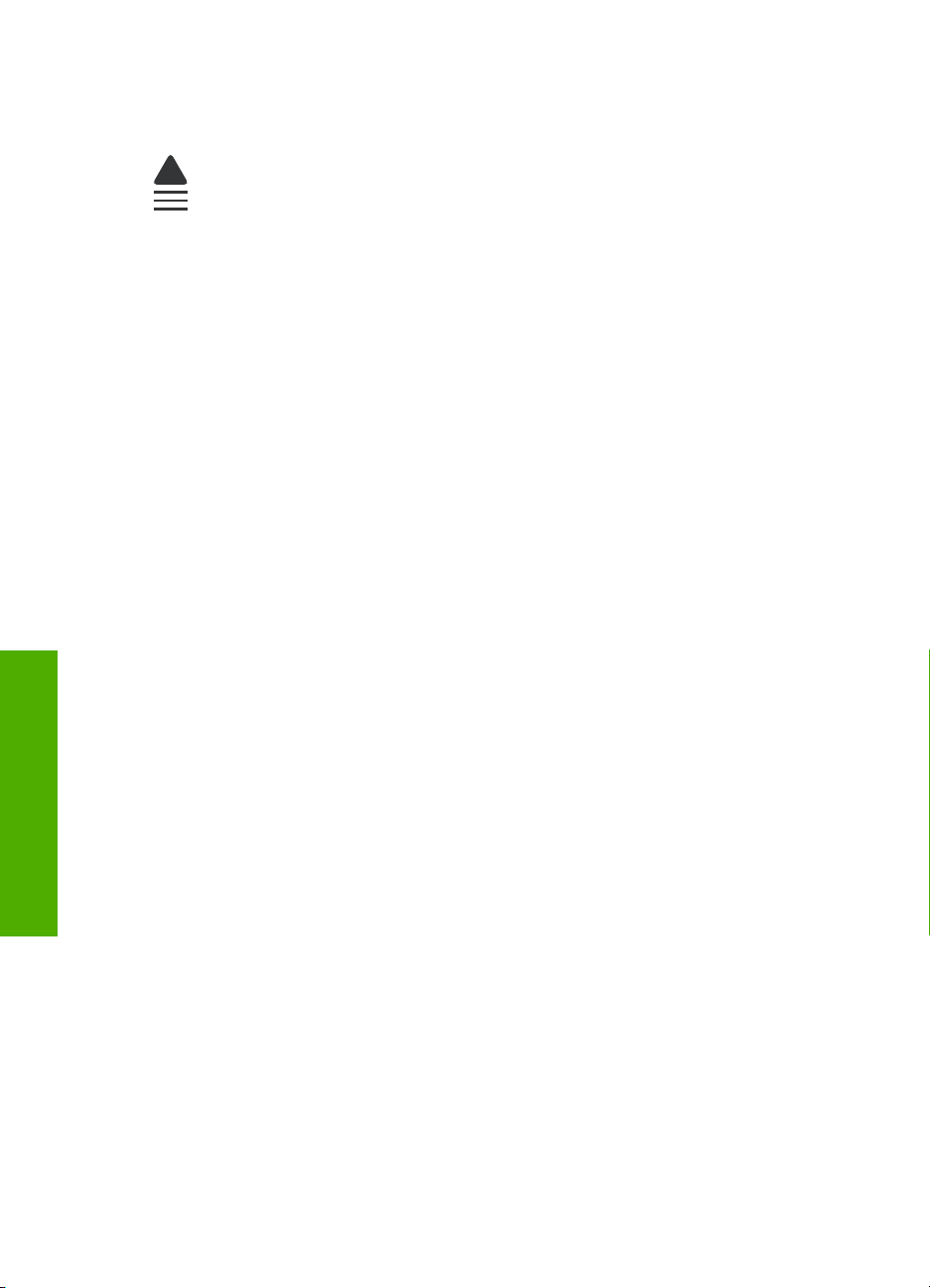
Chapitre 6
x 18 cm. Le papier photo HP Advanced porte le symbole suivant dans les angles de sa
face non-imprimable :
Papier photo HP Premium Plus
Le papier photo HP Premium Plus est le meilleur papier photo. La qualité d'image et la
résistance à la décoloration sont supérieures à celles des photos développées en
laboratoire. Il est idéal pour imprimer les photos haute résolution que vous souhaitez
encadrer ou placer dans un album. Ces papiers sont disponibles en plusieurs formats :
10 x 15 cm (avec ou sans onglets), 13 x 18 cm, A4 et 8,5 x 11 pouces.
Papier photo HP Premium
Les papiers photo HP Premium sont des papiers photo de haute qualité, d'apprêt glacé
ou de finition légèrement brillante. Ils présentent l'aspect et la texture des photographies
développées en laboratoire et peuvent facilement être placés dans un cadre sous-verre
ou dans un album. Ces papiers sont disponibles en plusieurs formats : 10 x 15 cm (avec
ou sans onglets), 13 x 18 cm, A4 et 8,5 x 11 pouces.
Films transparents HP Premium Inkjet
Les Films transparents HP Premium Inkjet confèrent à vos présentations des couleurs
très impressionnantes. Très simples d'utilisation, ces films sèchent rapidement sans
laisser de traces.
Papier HP Premium Inkjet
Le Papier HP Premium Inkjet est un papier couché de qualité optimale, destiné à une
Chargement du papier
utilisation haute résolution. Il présente un rendu lisse et mat, parfait pour vos documents
haute qualité.
Papier blanc brillant HP pour imprimante jet d'encre
Le papier HP blanc brillant pour imprimante jet d'encre assure des couleurs à contraste
élevé et un texte d'une grande netteté. Il est suffisamment opaque pour permettre une
impression couleur recto verso sans transparence, ce qui en fait le support idéal pour les
bulletins d'informations, les rapports et les prospectus.
CD/DVD imprimables jet d'encre HP
Les disques optiques CD et DVD HP imprimables par technique jet d'encre sont
disponibles en finition blanche ou mat argenté. Personalisez vos CD et DVD en imprimant
des titres, des graphiques ou des photos directement à la surface des disques.
Papier pour impression HP
Le papier d'impression HP est un papier multifonction de haute qualité. Il produit des
documents dont l'aspect et la texture sont plus substantiels que les documents imprimés
sur du papier multi-usage standard ou du papier de copie.
16 Chargement du papier
Page 20
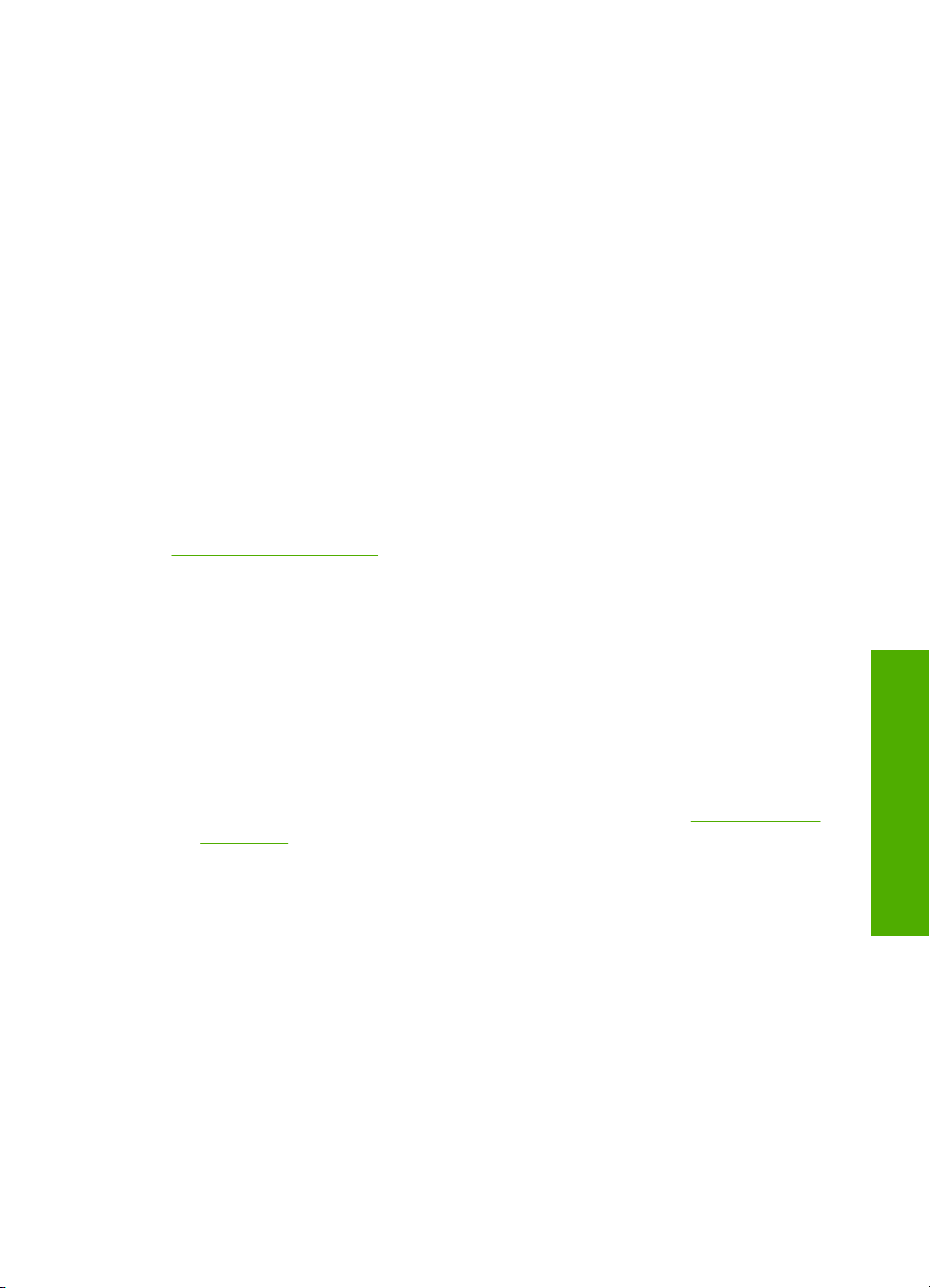
Supports HP pour transfert sur tissu
Les Supports pour transfert sur tissu HP (pour tissu couleur ou pour tissu clair ou
blanc) sont la solution idéale pour créer des t-shirts personnalisés à partir de vos photos
numériques.
Cartes photo HP Premium
Les Cartes photo HP Premium vous permettent de créer vos propres cartes de vœux.
Papier pour brochures et dépliants HP
Les deux côtés du papier HP pour brochures et dépliants (brillant ou mat) sont dotés
d'une finition brillante ou mate, pour une utilisation recto-verso. Ce papier convient
parfaitement pour les reproductions de qualité photographique, les graphiques
professionnels présentés en couverture de rapports, les présentations spéciales, les
brochures, les dépliants publicitaires et les calendriers.
Papier pour présentations HP Premium
Le papier de présentation HP Premium donne à vos présentations un aspect et une
texture de grande qualité.
Pour commander des cartouches d'impression HP authentiques pour le produit, voir
www.hp.com/buy/supplies. Si le système vous y invite, choisissez votre pays/région,
suivez les indications pour sélectionner votre produit, puis cliquez sur l'un des liens
d'achat sur la page.
Papiers à éviter
Un papier trop fin ou trop épais, un papier dont la texture est trop lisse ou un papier qui
s'étire facilement peut causer des bourrages papier. Des traînées, des traces ou des
vides risquent d'apparaître lors de l'impression d'images si vous utilisez un papier avec
une texture trop lourde ou qui absorbe mal l'encre.
Papiers à éviter pour tous les travaux d'impression
• Tout papier de format différent de ceux répertoriés dans les «
Caractéristiques
techniques, » page 219 ou le pilote d'imprimante.
• Papier perforé ou découpé (hormis ceux destinés aux produits à jet d'encre HP).
• Matières à texture trop lourde, par exemple les papiers à base de fibres de lin.
L'impression risque d'être irrégulière et l'encre peut baver sur le papier.
• Des papiers très doux, brillants ou couchés non spécifiquement conçus pour le
produit. Ils risquent d'entraîner des bourrages papier dans le produit ou de rejeter
l'encre.
• Formulaires à plusieurs volets (par exemple les formulaires à 2 ou 3 volets). Ils
peuvent se plisser ou provoquer des bourrages et l'encre peut provoquer des taches.
• Enveloppes à fermoir ou à fenêtre. Elles risquent de se coincer dans les rouleaux et
de causer des bourrages papier.
• Banderoles.
Sélection de papiers pour l'impression 17
Chargement du papier
Page 21
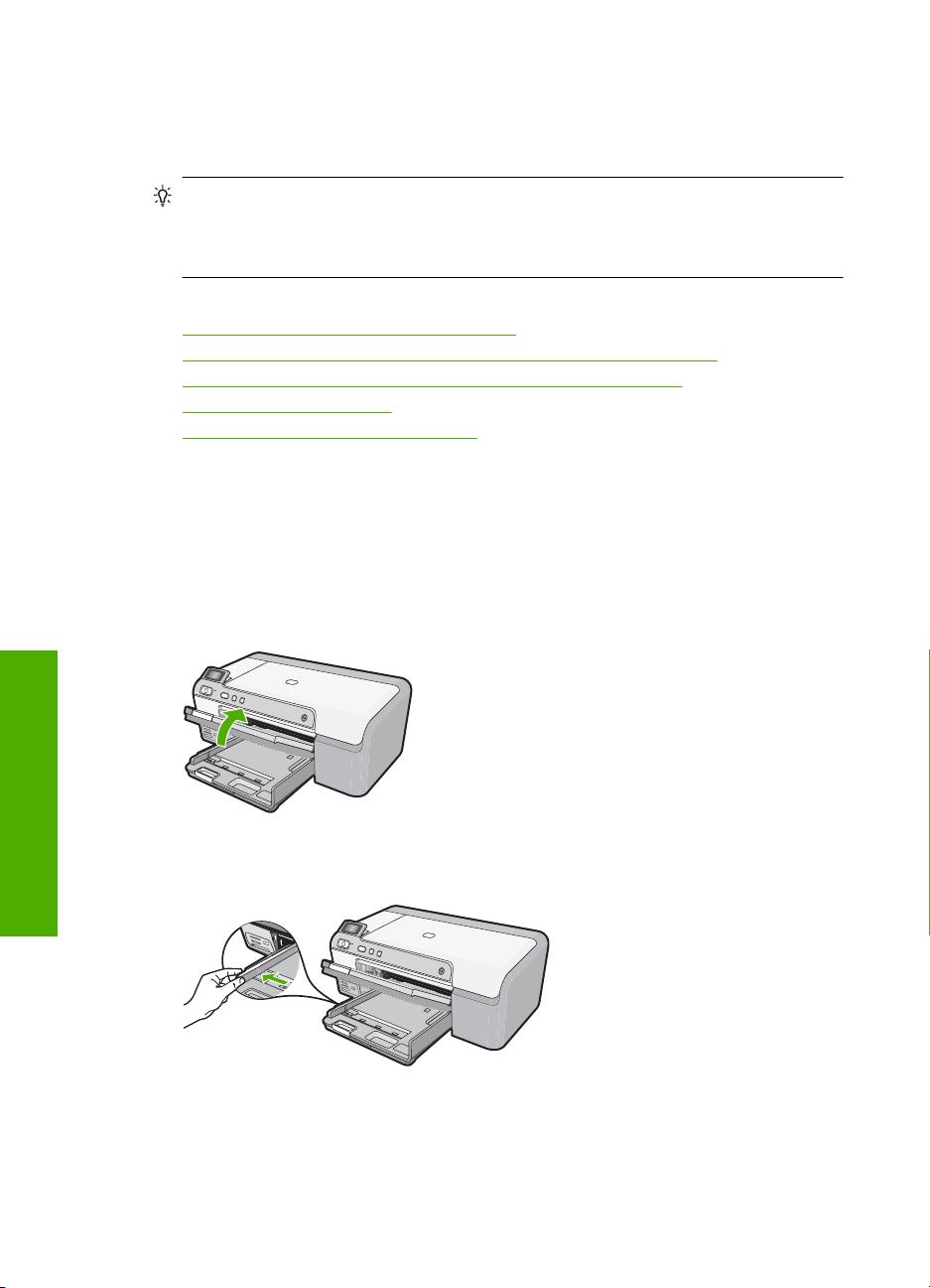
Chapitre 6
Chargement du papier
Cette section décrit la procédure de chargement des différents formats et types de papier
dans l'appareil HP Photosmart pour vos impressions.
Conseil Pour éviter que le papier ne se froisse, n'ondule, ne se chiffonne ou ne se
plie, stockez-le bien à plat dans un sachet étanche. Si le papier n'est pas stocké
correctement, des changements extrêmes de température et d'humidité risquent de
le déformer et de poser des problèmes dans l'appareil HP Photosmart.
Cette section contient les rubriques suivantes :
•
Chargement du papier au format standard
Chargez du papier photo jusqu'au format 13 x 18 cm (5 x 7 pouces)
•
Chargement de cartes postales, cartes Hagaki ou fiches Bristol
•
Chargement d'enveloppes
•
Chargement d'autres types de papier
•
Chargement du papier au format standard
Vous pouvez charger de nombreux types de papier au format Lettre ou A4 dans le bac
d'alimentation principal de l'appareil HP Photosmart.
Pour charger du papier au format standard
1. Soulevez le bac de sortie pour charger du papier dans le bac d'alimentation principal.
Chargement du papier
2. Faites glisser le guide de réglage de largeur du papier jusqu'à sa position extrême.
18 Chargement du papier
Page 22
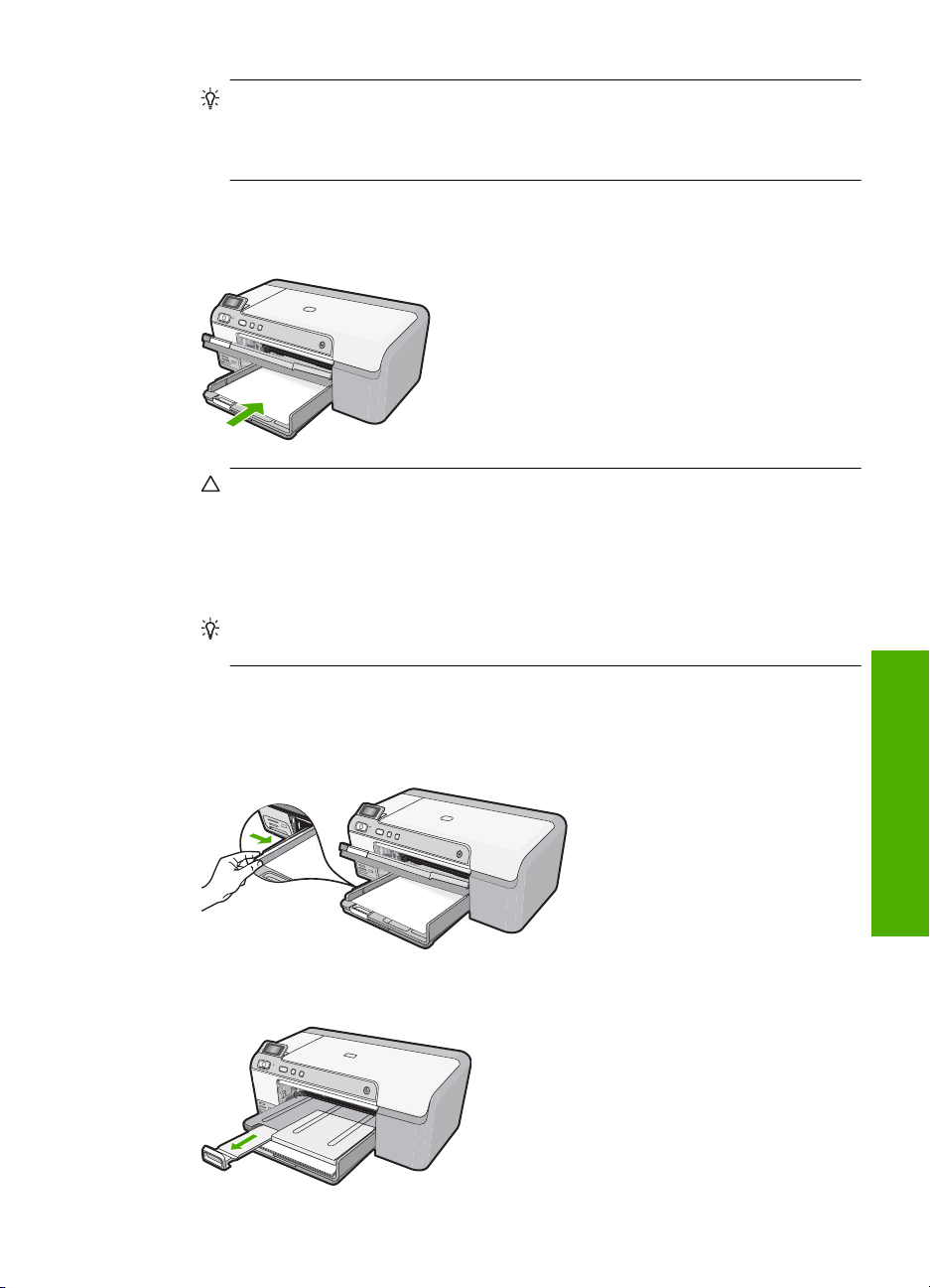
Conseil Taquez une pile de papier sur une surface plane pour en aligner les
bords. Assurez-vous que le papier contenu dans la pile est de format et de type
identiques et est exempt de déchirures, poussière, plis et bords racornis ou
recourbés.
3. Insérez la pile de papier dans le bac d'alimentation principal dans le sens de la
longueur et face à imprimer vers le bas. Faites-la glisser en avant jusqu'à ce qu'elle
soit calée.
Attention Assurez-vous que le produit est inactif et silencieux quand vous
chargez du papier dans le bac d'alimentation principal. Si le produit est en cours
d'entretien des cartouches d'encre ou s'il effectue une autre tâche, le dispositif
d'arrêt de papier à l'intérieur du produit risque de ne pas être en place. Vous
risqueriez d'enfoncer le papier trop profondément et le produit éjecterait des
pages vierges.
Conseil Si vous utilisez du papier à en-tête, insérez le haut de la page en
premier, face à imprimer vers le bas.
4. Faites glisser le guide de largeur de façon à ce qu'il touche le bord du papier.
Ne remplissez pas trop le bac d’alimentation principal ; assurez-vous que la pile de
papier tient dans le bac d'alimentation principal et ne dépasse pas le haut du guide
de largeur.
5. Abaissez le bac de sortie. Tirez l'allonge du bac vers vous, aussi loin que possible.
Chargement du papier 19
Chargement du papier
Page 23
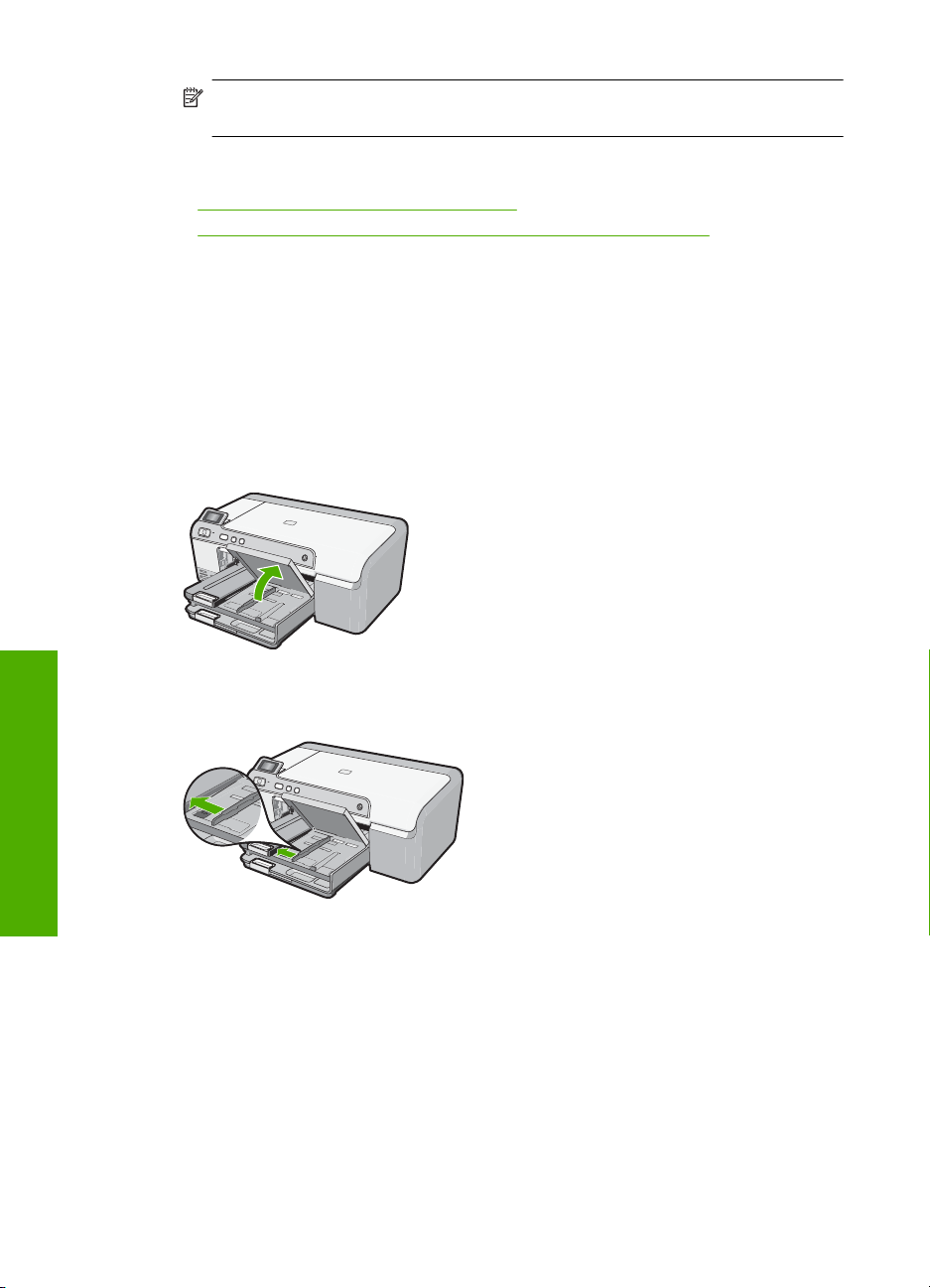
Chapitre 6
Remarque Si vous utilisez du papier au format Légal, laissez l'extension du bac
fermée.
Rubriques associées
Papiers recommandés pour l'impression, » page 15
•«
Modification des paramètres d'impression pour la tâche en cours, » page 32
•«
Chargez du papier photo jusqu'au format 13 x 18 cm (5 x 7 pouces)
Vous pouvez charger une taille de papier photo maximale de 13 x 18 cm dans le bac
d'alimentation photo de l'appareil HP Photosmart. Pour de meilleurs résultats, utilisez du
papier photo HP Advanced.
Pour charger du papier photo jusqu'au format 13 x 18 cm (5 x 7 pouces) dans le
bac d'alimentation photo.
1. Soulevez le couvercle du bac photo pour charger le papier dans celui-ci.
2. Faites glisser le guide de réglage de largeur du papier jusqu'à sa position extrême.
Chargement du papier
3. Insérez la pile de papier photo dans le bac d'alimentation photo dans le sens de la
longueur et face à imprimer vers le bas. Faites-la glisser jusqu'à ce qu'elle soit calée.
Si le papier photo utilisé est perforé, chargez-le de manière à ce que les perforations
soient le plus près de vous.
20 Chargement du papier
Page 24
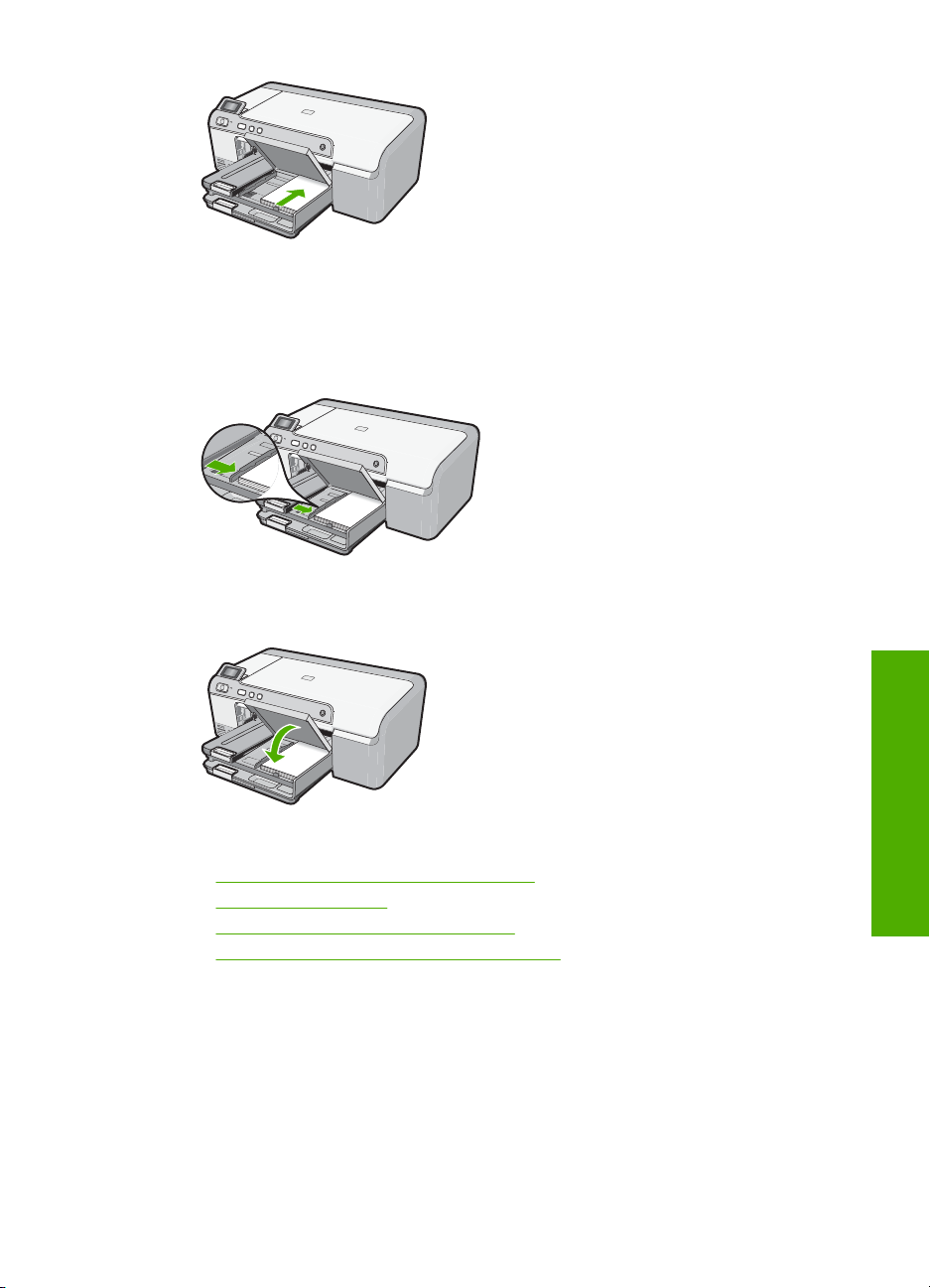
4. Faites glisser le guide de largeur vers l'intérieur, de façon à ce qu'il soit calé contre
le bord du papier.
Ne surchargez pas le bac photo. Assurez-vous que la pile de papier tient dans le bac
photo et ne dépasse pas le haut du guide de largeur.
5. Abaissez le couvercle du bac photo.
Rubriques associées
Papiers recommandés pour l'impression, » page 15
•«
Impression de photos, » page 54
•«
Impression d'une image sans bordure, » page 39
•«
Impression d'une photo sur du papier photo, » page 40
•«
Chargement du papier
Chargement de cartes postales, cartes Hagaki ou fiches Bristol
Vous pouvez charger des cartes postales, cartes Hagaki et fiches Bristol dans le bac
photo.
Chargement de cartes postales, cartes Hagaki ou fiches Bristol dans le bac
d'alimentation photo
1. Soulevez le couvercle du bac photo pour charger les cartes dans le bac photo.
Chargement du papier 21
Page 25
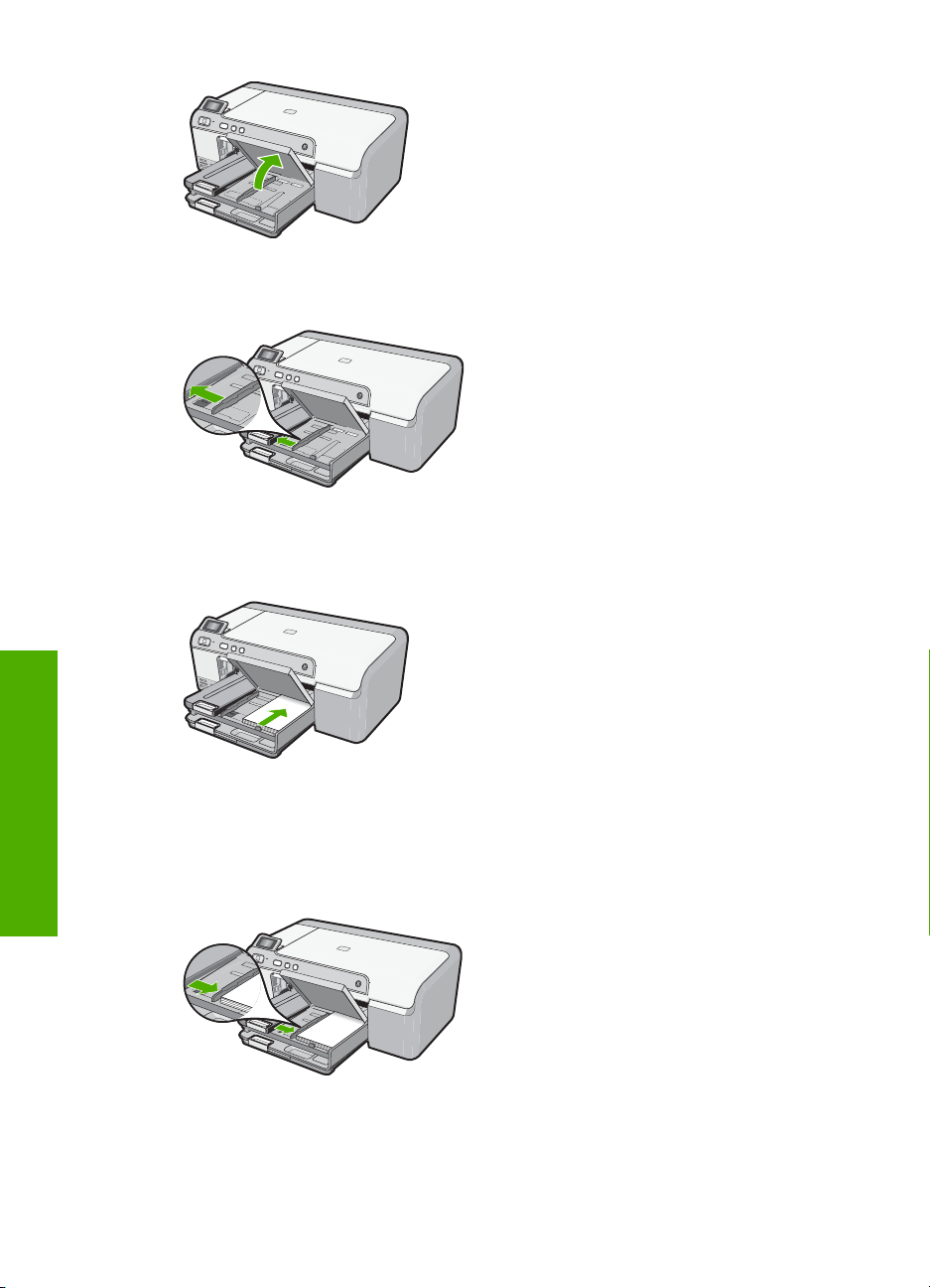
Chapitre 6
2. Faites glisser le guide de réglage de largeur du papier jusqu'à sa position extrême.
3. Insérez la pile de fiches dans le bac d'alimentation photo dans le sens de la longueur
et face à imprimer vers le bas. Faites glisser la pile jusqu'à ce quelle soit calée.
Chargement du papier
4. Faites glisser le guide de largeur vers l'intérieur, de façon à ce qu'il soit calé contre
le bord du papier.
Ne surchargez pas le bac photo ; assurez-vous que la pile de fiches tient dans le bac
d'alimentation et ne dépasse pas le haut du guide de largeur.
5. Abaissez le couvercle du bac photo.
22 Chargement du papier
Page 26
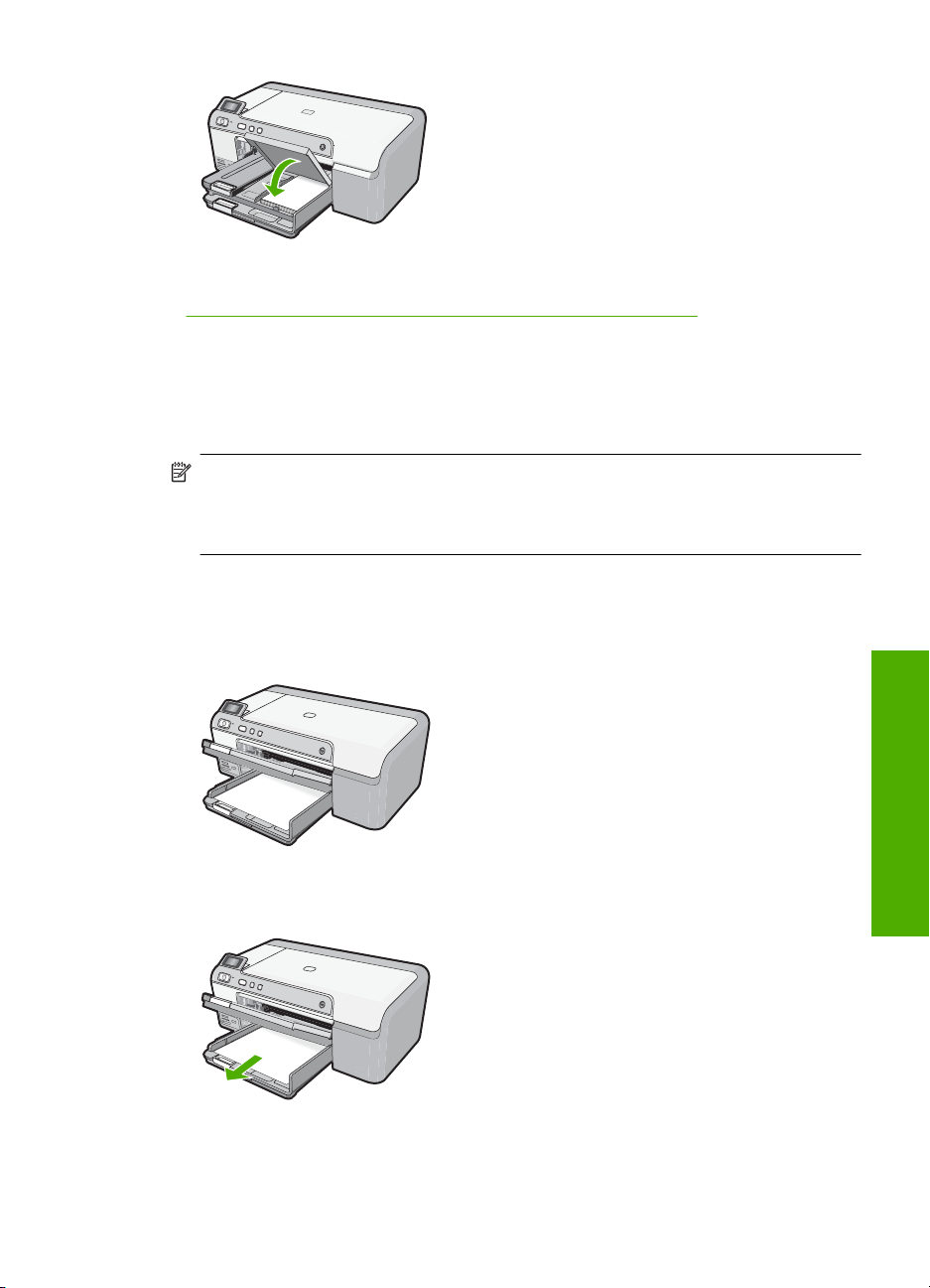
Rubriques associées
Modification des paramètres d'impression pour la tâche en cours, » page 32
«
Chargement d'enveloppes
Vous pouvez charger une ou plusieurs enveloppes dans le bac d'alimentation principal
de l'appareil HP Photosmart. N'utilisez pas d'enveloppes brillantes avec des motifs en
relief, ni d'enveloppes à fermoir ou à fenêtre.
Remarque Reportez-vous aux fichiers d'aide de votre logiciel de traitement de texte
pour obtenir des détails sur la mise en forme du texte à imprimer sur des enveloppes.
Pour des résultats optimaux, utilisez des étiquettes pour indiquer l'adresse de
l'expéditeur.
Chargement des enveloppes
1. Soulevez le bac de sortie pour charger les enveloppes dans le bac d'alimentation
principal.
2. Retirez tout le papier contenu dans le bac d'alimentation principal.
3. Faites glisser le guide de réglage de largeur du papier jusqu'à sa position extrême.
Chargement du papier 23
Chargement du papier
Page 27
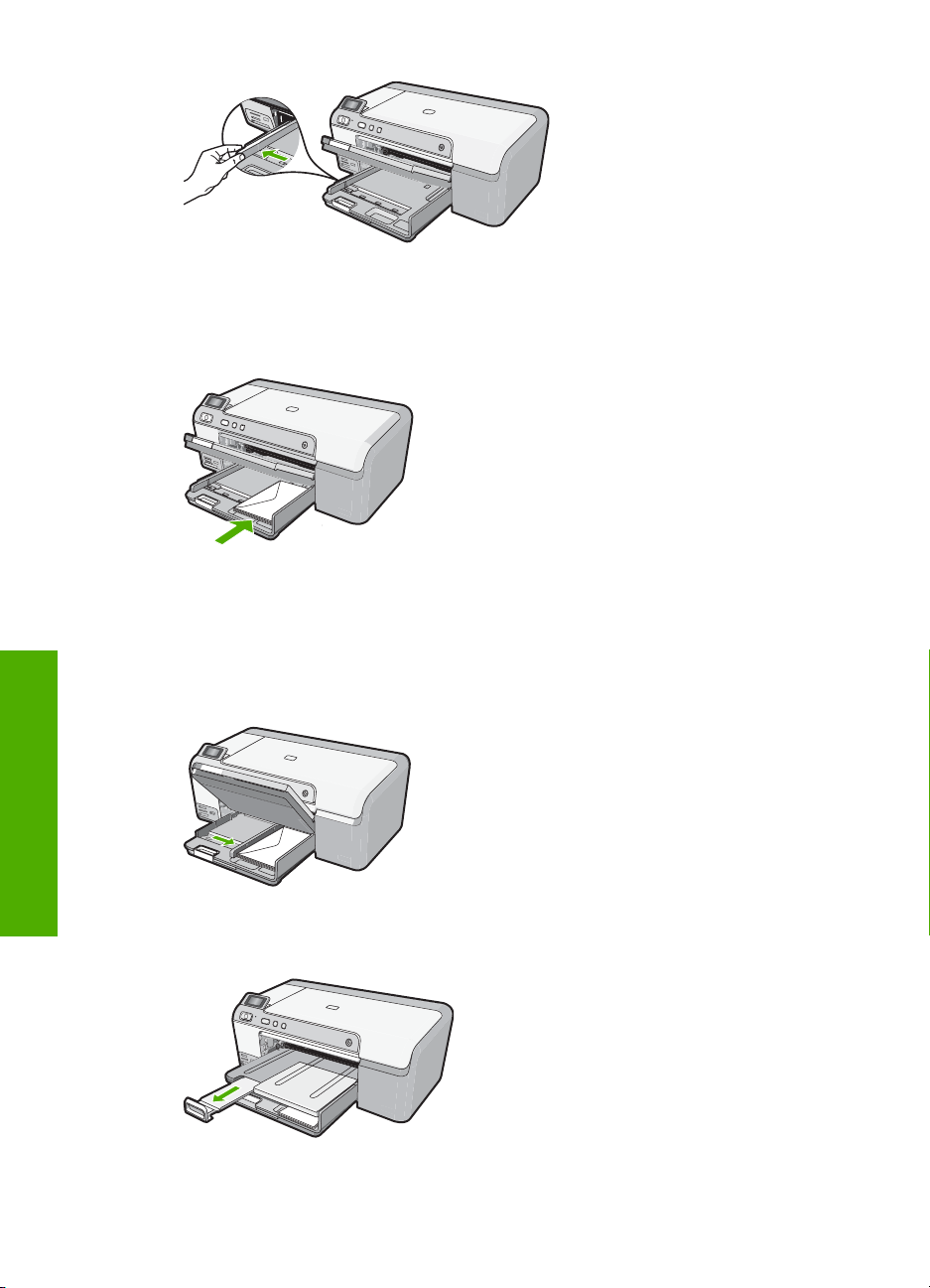
Chapitre 6
4. Insérez une ou plusieurs enveloppes contre le côté droit du bac d'alimentation
principal, le rabat étant déployé vers la gauche et orienté vers le haut. Faites glisser
la pile d'enveloppes jusqu'à ce qu'elle soit calée.
5. Faites glisser le guide de largeur vers l'intérieur jusqu'à ce qu'il soit calé contre la pile
d'enveloppes.
Ne remplissez pas trop le bac d’alimentation principal ; assurez-vous que la pile
d'enveloppes tient dans le bac d'alimentation principal et ne dépasse pas le haut du
guide de largeur.
Chargement du papier
6. Abaissez le bac de sortie. Tirez l'allonge du bac vers vous, aussi loin que possible.
24 Chargement du papier
Page 28
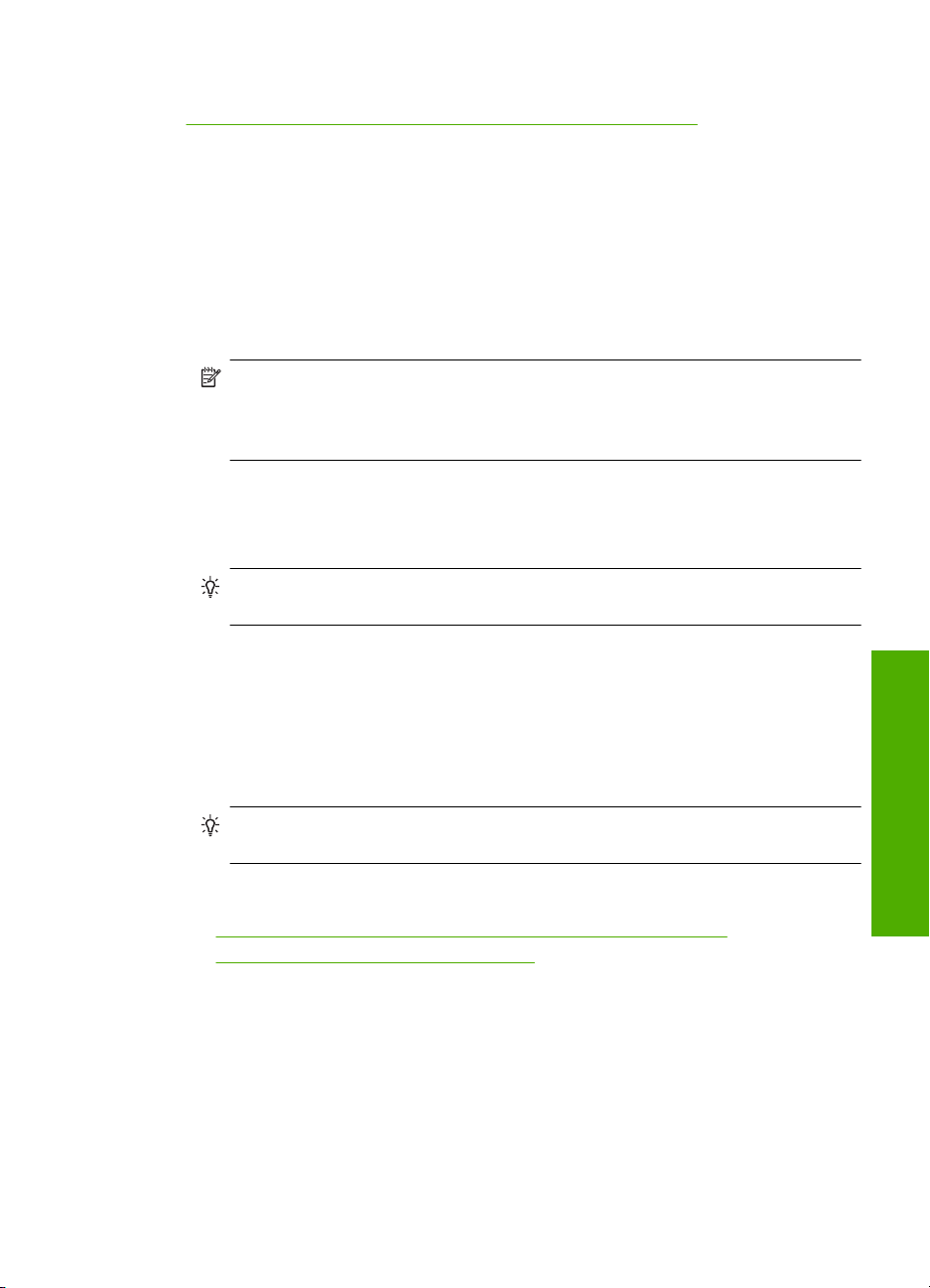
Rubriques associées
Modification des paramètres d'impression pour la tâche en cours, » page 32
«
Chargement d'autres types de papier
Les types de papier suivants sont conçus pour les projets spéciaux. Créez votre projet
dans le logiciel HP Photosmart ou une autre application, définissez le type et le format
du papier, puis lancez l'impression.
Films transparents HP Premium Inkjet
▲ Placez le film de sorte que la bande blanche (avec les flèches et le logo HP) soit
orientée vers le haut et introduite en premier dans le bac d'alimentation.
Remarque L'appareil HP Photosmart ne détecte pas automatiquement le type
de papier. Vous obtiendrez de meilleurs résultats en définissant le type de papier
sur film transparent dans le logiciel utilisé avant d'effectuer une impression sur ce
type de support.
Supports HP pour transfert sur tissu
1. Aplanissez complètement la feuille de transfert avant de l'utiliser. Ne chargez pas de
feuilles froissées.
Conseil Pour éviter que les feuilles de transfert ne se froissent, conservez-les
dans leur emballage d'origine jusqu'à leur utilisation.
2. Trouvez la rayure bleue sur le côté non imprimable du support pour transfert et
insérez une feuille à la fois dans le bac d'alimentation, rayure bleue vers le haut.
Cartes de voeux HP, Papier photo pour carte de voeux HP ou Cartes de voeux à
texture feutrée HP :
▲ Insérez une petite pile de papier pour carte de voeux HP dans le bac d'alimentation,
face à imprimer vers le bas. Faites-la glisser jusqu'à ce qu'elle soit calée.
Conseil Assurez-vous que la zone sur laquelle vous désirez imprimer est
insérée en premier, face à imprimer orientée vers le bas, dans le bac d'entrée.
Rubriques associées
Modification des paramètres d'impression pour la tâche en cours, » page 32
•«
Papiers recommandés pour l'impression, » page 15
•«
Chargement d'un CD/DVD
Outre l'impression sur du papier, l'appareil HP Photosmart vous permet d'imprimer
directement à la surface de CD et DVD à revêtement spécial en exécutant des travaux
d'impression à partir d'un ordinateur connecté. Vous pouvez, à l'aide du logiciel
HP Photosmart, concevoir et créer des étiquettes personnalisées pour votre CD ou DVD,
que vous pourrez ensuite imprimer sur vos supports CD/DVD imprimables.
Chargement du papier
Chargement d'un CD/DVD 25
Page 29
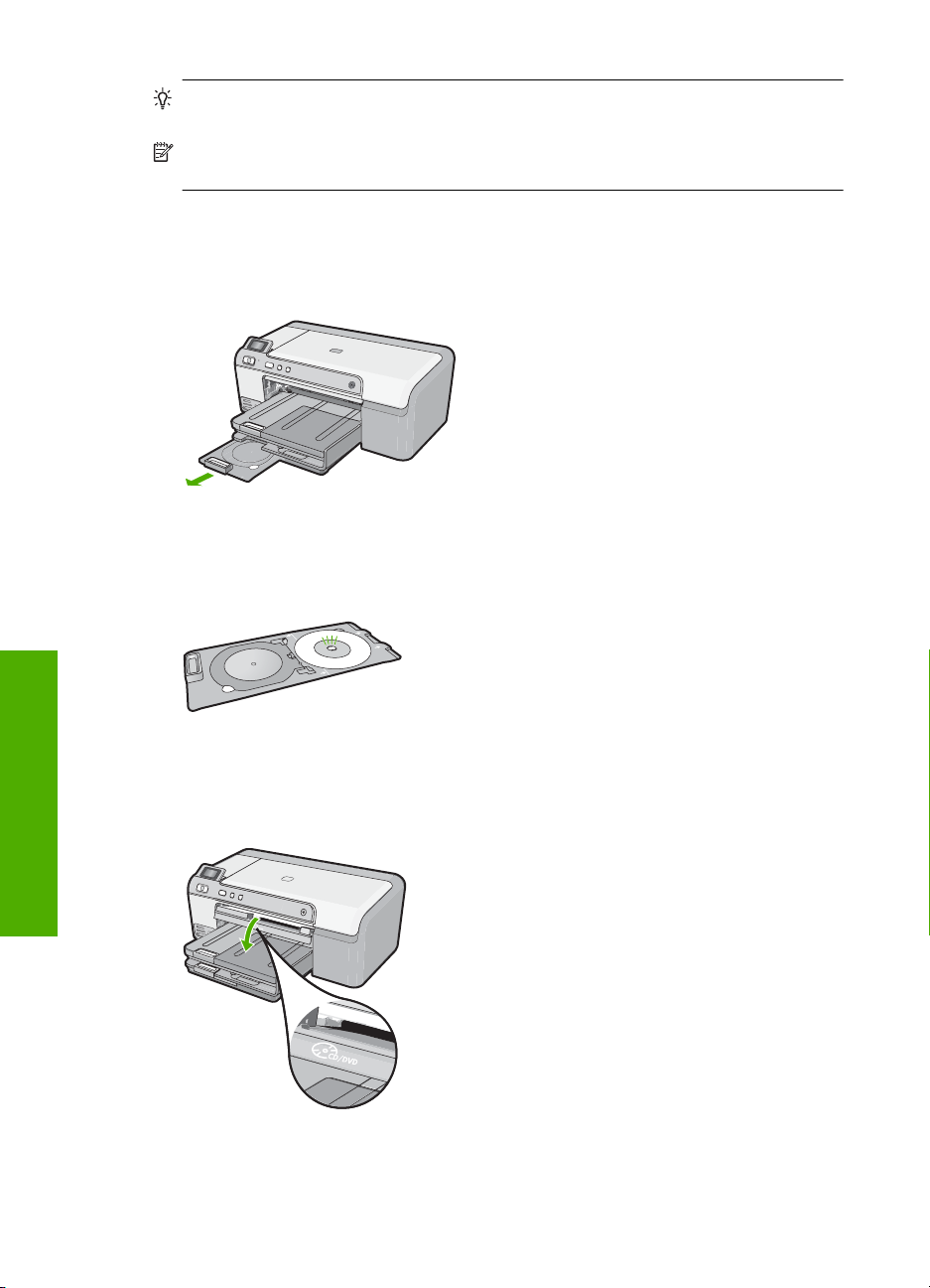
Chapitre 6
Conseil Nous vous recommandons d'écrire vos données sur le CD ou sur le DVD
avant d'imprimer l'étiquette.
Remarque L'appareil HP Photosmart ne prend pas en charge les travaux
d'impression de CD/DVD à partir du panneau de commande.
Pour charger un CD/DVD de taille normale (120 mm) dans le tiroir de CD/DVD
1. Retirez avec précaution le support de CD/DVD fourni avec le produit.
Le support de CD/DVD est situé sous le bac d'alimentation principal.
2. Insérez et fixez le support d'impression jet d'encre dans le support de CD/DVD, face
à imprimer orientée vers le haut. Le CD/DVD doit être placé sur l'anneau situé à
l'extrémité du support comportant des flèches.
Chargement du papier
3. Abaissez le tiroir de CD/DVD.
Le tiroir de CD/DVD est situé juste en dessous du panneau de commande. Lorsque
le tiroir de CD/DVD est en position basse, il surplombe le bac de sortie.
4. Poussez le support de CD/DVD dans le produit jusqu'à ce qu'il soit aligné sur les
lignes blanches figurant sur le tiroir de CD/DVD.
26 Chargement du papier
Page 30
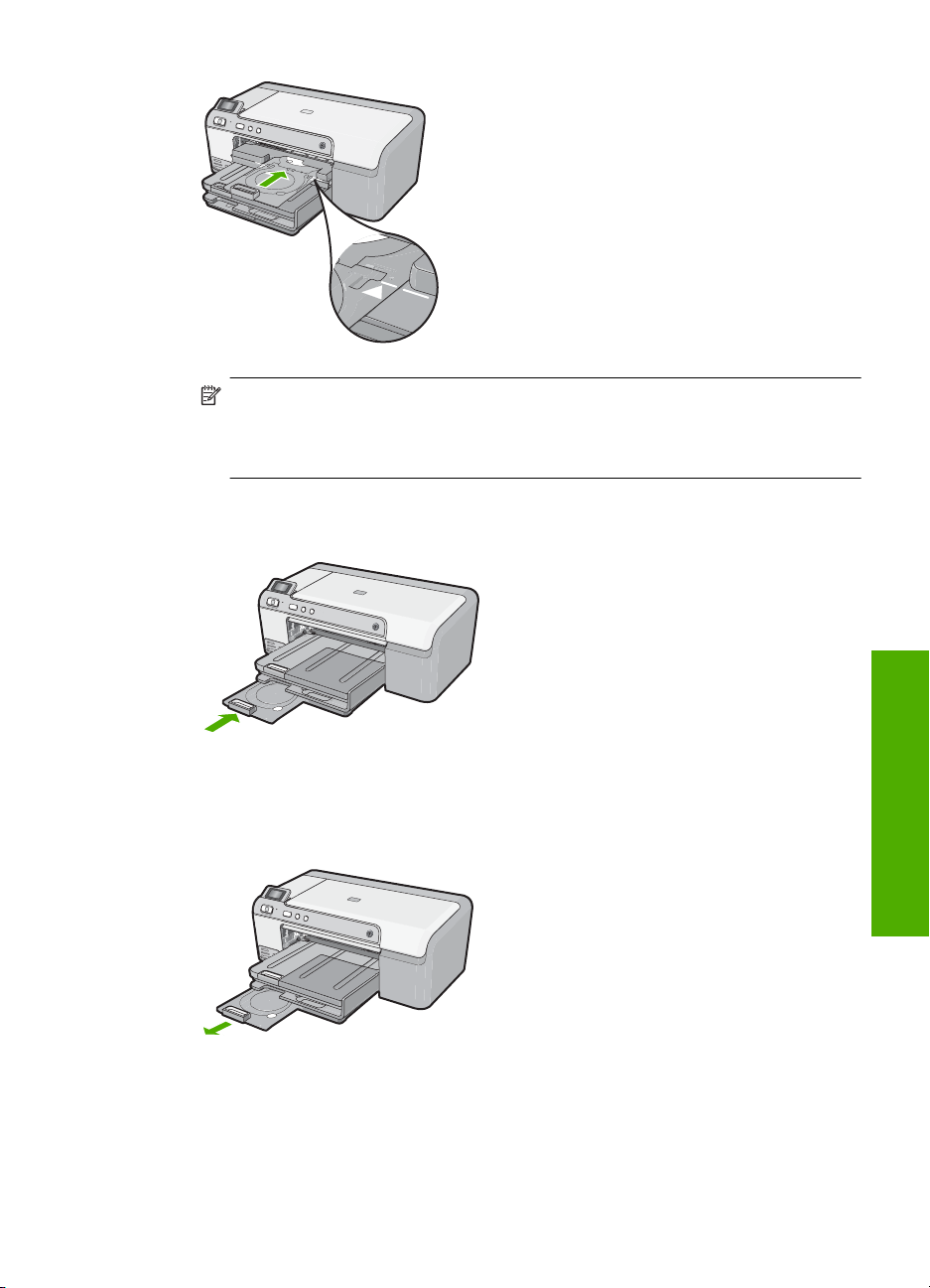
Remarque Le produit tire le support de CD/DVD lors de l'impression sur le
medium. Le support de CD/DVD peut sortir de 7,5 cm (3 pouces) à l'arrière du
produit. Si le produit est placé près d'un mur, éloignez-le d'au moins 10 cm de
celui-ci.
5. Une fois l'impression terminée, assurez-vous que le support de CD/DVD a été
réinséré dans la zone de stockage.
Pour charger un CD/DVD de petite taille (80 mm) dans le tiroir de CD/DVD
1. Retirez avec précaution le support de CD/DVD fourni avec le produit.
Le support de CD/DVD est situé sous le bac d'alimentation principal.
Chargement du papier
2. Insérez et fixez le support d'impression jet d'encre dans le support de CD/DVD, face
à imprimer orientée vers le haut. Le CD/DVD doit être placé sur l'anneau situé à
l'extrémité du support comportant des flèches.
Chargement d'un CD/DVD 27
Page 31

Chapitre 6
3. Placez l'anneau de maintien de CD/DVD sur le disque.
4. Abaissez le tiroir de CD/DVD.
Le tiroir de CD/DVD est situé juste en dessous du panneau de commande. Lorsque
le tiroir de CD/DVD est en position basse, il surplombe le bac de sortie.
Chargement du papier
5. Poussez le support de CD/DVD dans le produit jusqu'à ce qu'il soit aligné sur les
lignes blanches figurant sur le tiroir de CD/DVD.
28 Chargement du papier
Page 32

Remarque Le produit tire le support de CD/DVD lors de l'impression sur le
medium. Le support de CD/DVD peut dépasser de 7,5 cm à l'arrière du produit.
Si le produit est placé près d'un mur, éloignez-le d'au moins 7,5 cm du mur.
6. Une fois l'impression terminée, assurez-vous que le support de CD/DVD a été
réinséré dans la zone de stockage.
Remarque Consultez le logiciel fourni avec le produit pour imprimer sur des CD/
DVD.
Prévention des bourrages papier
Pour éviter les bourrages papier, respectez les principes suivants :
• Retirez fréquemment le papier imprimé du bac de sortie.
• Evitez que le papier photo ne se froisse ou n'ondule en le stockant à plat dans un
sachet étanche.
• Assurez-vous que le papier chargé dans le bac d'alimentation repose à plat et que
les bords ne sont pas cornés ou déchirés.
• Si vous imprimez des étiquettes, assurez-vous que les planches ne datent pas de
plus de deux ans. Les étiquettes contenues sur des planches plus anciennes risquent
de se détacher lorsque le papier est entraîné dans le produit, ce qui peut créer des
bourrages papier.
• Ne mélangez pas des papiers de types et de formats différents dans le bac
d'alimentation ; chargez un seul type et un seul format de papier à la fois.
• Ajustez le guide de largeur du bac d'alimentation pour qu'il se cale contre le papier
chargé. Assurez-vous que le guide de largeur ne courbe pas le papier chargé dans
le bac d'alimentation.
• Ne poussez pas le papier trop loin dans le bac d'alimentation.
• Utilisez les types de papier recommandés pour le produit.
Chargement du papier
Rubriques associées
•«
Papiers recommandés pour l'impression, » page 15
Papiers à éviter, » page 17
•«
Elimination de bourrages papier, » page 85
•«
Prévention des bourrages papier 29
Page 33

Chapitre 6
Chargement du papier
30 Chargement du papier
Page 34

7 Impression à partir d'un
ordinateur
Vous pouvez utiliser l'appareil HP Photosmart avec n'importe quel logiciel pourvu d'une
fonction d'impression. Vous pouvez imprimer divers types de projets, tels que des images
sans bordure, des bulletins d'information, des cartes de vœux, des transferts sur textile
et des affiches.
Cette section contient les rubriques suivantes :
•
Impression à partir d'une application logicielle
Définition de l'appareil HP Photosmart comme imprimante par défaut
•
Modification des paramètres d'impression pour la tâche en cours
•
Modification des paramètres d'impression par défaut
•
Raccourcis d'impression
•
Tâches spéciales d'impression
•
Arrêt d'une tâche d'impression
•
Impression à partir d'une application logicielle
La plupart des paramètres d'impression sont automatiquement gérés par l'application
logicielle. Vous ne devez les modifier manuellement que lorsque vous changez la qualité
d'impression, que vous imprimez sur des types de papiers spécifiques ou des
transparents ou que vous utilisez des fonctions spéciales.
Pour imprimer depuis une application logicielle
1. Assurez-vous que le bac d'alimentation contient du papier.
2. Dans le menu Fichier de votre application logicielle, cliquez sur Imprimer.
3. Vérifiez que l'appareil est sélectionné en tant qu'imprimante.
4. Si vous devez modifier les paramètres, cliquez sur le bouton qui ouvre la boîte de
dialogue Propriétés.
Selon l'application logicielle utilisée, ce bouton peut être Propriétés, Options,
Configuration d'imprimante, Imprimante ou Préférences.
Remarque Lorsque vous imprimez une photo, vous devez sélectionner les
options associées au type de papier spécifique et à l'amélioration des photos.
Impression à partir d'une application logicielle 31
Impression
Page 35

Chapitre 7
5. Sélectionnez les options correspondant à votre tâche d'impression dans les onglets
Avancé, Raccourcis d'impression, Fonctions et Couleur.
Conseil Vous pouvez sélectionner facilement les options appropriées à votre
travail d'impression en choisissant l'une des tâches d'impression prédéfinies dans
l'onglet Raccourcis d'impression. Cliquez sur un type de tâche d'impression
dans la liste Raccourcis d'impression. Les paramètres par défaut pour ce type
d'impression sont définis et résumés sous l'onglet Raccourcis d'impression. Le
cas échéant, vous pouvez régler ici les paramètres et enregistrer vos paramètres
personnalisés comme nouveau raccourci d'impression. Pour enregistrer un
raccourci d'impression personnalisé, sélectionnez le raccourci et cliquez sur
Enregistrer sous. Pour supprimer un raccourci, sélectionnez-le et cliquez sur
Supprimer.
6. Cliquez sur OK pour fermer la boîte de dialogue Propriétés.
7. Cliquez sur Imprimer ou sur OK pour commencer l'impression.
Définition de l'appareil HP Photosmart comme imprimante par défaut
Vous pouvez configurer l'appareil HP Photosmart en tant qu'imprimante par défaut à
utiliser par toutes les applications logicielles. L'appareil HP Photosmart est alors
sélectionné automatiquement dans la liste des imprimantes lorsque vous choisissez
Imprimer dans le menu Fichier d'une application logicielle. L'imprimante par défaut est
sélectionnée automatiquement lorsque vous cliquez sur le bouton Imprimer situé dans
la barre d'outils de la plupart des applications logicielles. Pour plus d'informations,
reportez-vous à l'aide de Windows.
Modification des paramètres d'impression pour la tâche en cours
Vous pouvez personnaliser les paramètres d'impression de votre appareil HP Photosmart
de manière à traiter pratiquement toutes les tâches d'impression.
Cette section contient les rubriques suivantes :
•
Réglage du format du papier
Configuration du type de papier pour l'impression
•
Affichage de la résolution d'impression
•
Modification de la vitesse ou de la qualité d'impression
•
Modification de l'orientation de la page
•
Ajustement du format du document
•
Modification de la saturation, de la luminosité ou de la nuance des couleurs
•
Prévisualisation d'une tâche d'impression
•
Réglage du format du papier
Impression
32 Impression à partir d'un ordinateur
Le paramètre Format permet à l'appareil HP Photosmart de définir la surface imprimable
sur la page. Certains formats disposent d'un équivalent sans bordures, vous permettant
d'imprimer jusqu'aux bords de la feuille.
Page 36

En général, le format de papier est défini dans l'application utilisée pour créer le document
ou le projet. Cependant, si vous utilisez un papier au format personnalisé ou que le format
du papier ne peut pas être défini dans votre application logicielle, vous pouvez modifier
le format du papier dans la boîte de dialogue Propriétés avant de procéder à l'impression.
Pour définir le format du papier
1. Assurez-vous que le bac d'alimentation contient du papier.
2. Dans le menu Fichier de votre application logicielle, cliquez sur Imprimer.
3. Vérifiez que l'appareil est sélectionné en tant qu'imprimante.
4. Cliquez sur le bouton qui ouvre la boîte de dialogue Propriétés.
Selon l'application logicielle utilisée, ce bouton peut être Propriétés, Options,
Configuration d'imprimante, Imprimante ou Préférences.
5. Cliquez sur l'onglet Fonctionnalités.
6. Dans la zone Options de redimensionnement, sélectionnez, dans la liste
déroulante Format, l'option Plus.
7. Sélectionnez le format de papier approprié, puis cliquez sur OK.
Le tableau suivant répertorie les paramètres de format conseillés pour les différents
types de papier que vous pouvez charger dans le bac d'alimentation. Veillez à
consulter les nombreux choix de la liste Format pour déterminer s'il existe déjà un
format défini pour le type de papier que vous utilisez.
Type de papier Paramètres de format conseillés
Papier de copie, multiusage ou ordinaire
Enveloppes Format d’enveloppe approprié
Papiers pour carte de
vœux
Fiches Bristol Format adapté (si les formats proposés ne conviennent pas,
Papiers jet d'encre Lettre ou A4
Transferts sur tissu Lettre ou A4
Etiquettes Lettre ou A4
Légal Légal
Papier à en-tête Lettre ou A4
Papier photo panoramique Format panoramique adapté (si les formats proposés ne
Papiers photo 10 x 15 cm (avec ou sans languette), jusqu'à 13 x 18 cm (avec
Films transparents Lettre ou A4
Papiers au format
personnalisé
Lettre ou A4
Lettre ou A4
vous pouvez définir un format personnalisé)
conviennent pas, vous pouvez définir un format personnalisé)
ou sans languette), lettre, A4 ou format répertorié adapté
Format de papier personnalisé
Modification des paramètres d'impression pour la tâche en cours 33
Impression
Page 37

Chapitre 7
Configuration du type de papier pour l'impression
Si vous souhaitez effectuer des impressions sur des papiers spéciaux (par exemple,
papier photo, films transparents, enveloppes ou étiquettes) ou si la qualité d'impression
obtenue n'est pas satisfaisante, vous pouvez définir le type de papier manuellement.
Pour configurer le type de papier pour l'impression
1. Assurez-vous que le bac d'alimentation contient du papier.
2. Dans le menu Fichier de votre application logicielle, cliquez sur Imprimer.
3. Vérifiez que l'appareil est sélectionné en tant qu'imprimante.
4. Cliquez sur le bouton qui ouvre la boîte de dialogue Propriétés.
Selon l'application logicielle utilisée, ce bouton peut être Propriétés, Options,
Configuration d'imprimante, Imprimante ou Préférences.
5. Cliquez sur l'onglet Fonctionnalités.
6. Dans la zone Options de base, sélectionnez l'option Plus dans la liste déroulante
Type de papier.
7. Sélectionnez le format du papier que vous avez chargé, puis cliquez sur OK.
Affichage de la résolution d'impression
Le logiciel de l'imprimante affiche la résolution d'impression en points par pouce (ppp).
La résolution varie en fonction du type de papier et de la qualité d'impression que vous
sélectionnez dans le logiciel d'impression.
Pour afficher la résolution d'impression
1. Assurez-vous que le bac d'alimentation contient du papier.
2. Dans le menu Fichier de votre application logicielle, cliquez sur Imprimer.
3. Vérifiez que l'appareil est sélectionné en tant qu'imprimante.
4. Cliquez sur le bouton qui ouvre la boîte de dialogue Propriétés.
Selon l'application logicielle utilisée, ce bouton peut être Propriétés, Options,
Configuration d'imprimante, Imprimante ou Préférences.
5. Cliquez sur l'onglet Fonctionnalités.
6. Dans la liste déroulante Qualité d'impression, sélectionnez la qualité d'impression
adéquate pour votre projet.
7. Dans la liste déroulante Type de papier, sélectionnez le type de papier que vous
avez chargé.
8. Cliquez sur le bouton Résolution pour afficher la résolution d'impression en ppp.
Modification de la vitesse ou de la qualité d'impression
L'appareil HP Photosmart sélectionne automatiquement un paramètre de qualité et de
vitesse d'impression selon le paramètre de type de papier indiqué. Vous pouvez
également modifier le paramètre de qualité d'impression pour personnaliser la vitesse et
la qualité de l'impression.
Impression
34 Impression à partir d'un ordinateur
Page 38

Pour sélectionner la vitesse ou la qualité d'impression
1. Assurez-vous que le bac d'alimentation contient du papier.
2. Dans le menu Fichier de votre application logicielle, cliquez sur Imprimer.
3. Vérifiez que l'appareil est sélectionné en tant qu'imprimante.
4. Cliquez sur le bouton qui ouvre la boîte de dialogue Propriétés.
Selon l'application logicielle utilisée, ce bouton peut être Propriétés, Options,
Configuration d'imprimante, Imprimante ou Préférences.
5. Cliquez sur l'onglet Fonctionnalités.
6. Dans la liste déroulante Qualité d'impression, sélectionnez la qualité d'impression
adéquate pour votre projet.
Remarque Pour connaître la résolution ppp maximale prise en charge par
l'appareil, cliquez sur Résolution.
7. Dans la liste déroulante Type de papier, sélectionnez le type de papier que vous
avez chargé.
Modification de l'orientation de la page
Le paramètre d'orientation de la page vous permet d'imprimer votre document
verticalement ou horizontalement.
En général, l'orientation de la page est définie dans l'application utilisée pour créer le
document ou le projet. Cependant, si vous utilisez un papier HP spécial ou au format
personnalisé ou s'il n'est pas possible de définir l'orientation de la page dans l'application
logicielle, vous pouvez le faire dans la boîte de dialogue Propriétés avant de procéder
à l'impression.
Pour modifier l'orientation de la page
1. Assurez-vous que le bac d'alimentation contient du papier.
2. Dans le menu Fichier de votre application logicielle, cliquez sur Imprimer.
3. Vérifiez que l'appareil est sélectionné en tant qu'imprimante.
4. Cliquez sur le bouton qui ouvre la boîte de dialogue Propriétés.
Selon l'application logicielle utilisée, ce bouton peut être Propriétés, Options,
Configuration d'imprimante, Imprimante ou Préférences.
5. Cliquez sur l'onglet Fonctionnalités.
6. Dans la zone Options de base, sélectionnez l'une des options suivantes :
• Cliquez sur Portrait pour imprimer le document verticalement sur la page.
• Cliquez sur Paysage pour imprimer le document horizontalement sur la page.
Ajustement du format du document
L'appareil HP Photosmart permet d'imprimer le document à une taille différente de celle
de l'original.
Ajustement du format de document
1. Assurez-vous que le bac d'alimentation contient du papier.
2. Dans le menu Fichier de votre application logicielle, cliquez sur Imprimer.
Modification des paramètres d'impression pour la tâche en cours 35
Impression
Page 39

Chapitre 7
3. Vérifiez que l'appareil est sélectionné en tant qu'imprimante.
4. Cliquez sur le bouton qui ouvre la boîte de dialogue Propriétés.
Selon l'application logicielle utilisée, ce bouton peut être Propriétés, Options,
Configuration d'imprimante, Imprimante ou Préférences.
5. Cliquez sur l'onglet Fonctionnalités.
6. Dans la zone Options de redimensionnement, cliquez sur Ajuster au format de
papier, puis cliquez sur le format de papier approprié dans la liste déroulante.
Modification de la saturation, de la luminosité ou de la nuance des couleurs
Vous pouvez modifier l'intensité des couleurs et le niveau de luminosité à l'impression en
réglant les options Saturation, Luminosité et Nuance de couleur.
Modification de la saturation, de la luminosité ou de la nuance des couleurs
1. Assurez-vous que le bac d'alimentation contient du papier.
2. Dans le menu Fichier de votre application logicielle, cliquez sur Imprimer.
3. Vérifiez que l'appareil est sélectionné en tant qu'imprimante.
4. Cliquez sur le bouton qui ouvre la boîte de dialogue Propriétés.
Selon l'application logicielle utilisée, ce bouton peut être Propriétés, Options,
Configuration d'imprimante, Imprimante ou Préférences.
5. Cliquez sur l'onglet Couleur.
6. Cliquez sur le bouton Plus d'options couleur.
7. Déplacez les curseurs pour régler la Saturation, la Luminosité ou la Nuance de
couleur.
•La luminosité détermine si le document imprimé doit être clair ou sombre.
•La saturation est la pureté relative des couleurs imprimées.
•La Nuance des couleurs affecte la chaleur ou la froideur perçue des couleurs
imprimées, en ajoutant respectivement plus de tons orangés ou bleus à l'image.
Prévisualisation d'une tâche d'impression
Vous pouvez prévisualiser votre tâche d'impression avant de l'envoyer à l'appareil
HP Photosmart. Vous évitez ainsi de gaspiller du papier et de l'encre pour des projets
qui s'imprimeraient mal.
Pour prévisualiser une tâche d'impression
1. Assurez-vous que le bac d'alimentation contient du papier.
2. Dans le menu Fichier de votre application logicielle, cliquez sur Imprimer.
3. Vérifiez que l'appareil est sélectionné en tant qu'imprimante.
4. Cliquez sur le bouton qui ouvre la boîte de dialogue Propriétés.
Selon l'application logicielle utilisée, ce bouton peut être Propriétés, Options,
Configuration d'imprimante, Imprimante ou Préférences.
5. Sélectionnez les paramètres d'impression correspondant à votre projet dans chaque
Impression
36 Impression à partir d'un ordinateur
onglet de la boîte de dialogue.
6. Cliquez sur l'onglet Fonctionnalités.
7. Cochez la case Afficher l'aperçu avant impression.
Page 40

8. Cliquez sur OK, puis sur Imprimer ou sur OK dans la boîte de dialogue Imprimer.
La tâche d'impression s'affiche dans la fenêtre d'aperçu.
9. Dans la fenêtre Aperçu HP, effectuez une des opérations suivantes :
• Pour imprimer, cliquez sur Débuter l'impression.
• Pour annuler l'impression, cliquez sur Annuler l'impression.
Modification des paramètres d'impression par défaut
Si vous utilisez souvent les mêmes paramètres pour vos impressions, vous pouvez les
définir comme paramètres d'impression par défaut. Ainsi vous n'aurez plus à les entrer
lorsque vous ouvrez la boîte de dialogue Imprimer depuis votre application logicielle.
Modification des paramètres d'impression par défaut
1. Dans le Centre de solutions HP, cliquez sur Paramètres, placez le curseur sur
Paramètres d'impression, puis cliquez sur Paramètres de l'imprimante.
2. Modifiez les paramètres d'impression et cliquez sur OK.
Raccourcis d'impression
Utilisez les raccourcis d'impression pour imprimer avec les paramètres d'impression que
vous utilisez souvent. Le logiciel d'impression inclut plusieurs raccourcis d'impression
conçus spécialement, disponibles dans la liste Raccourcis d'impression.
Remarque Lorsque vous sélectionnez un raccourci d'impression, les options
d'impression appropriées s'affichent automatiquement. Vous pouvez laisser ces
options inchangées, les modifier ou créer vos propres raccourcis pour les tâches les
plus fréquentes.
Utilisez l'onglet Raccourcis d'impression pour les tâches d'impression suivantes :
• Impression ordinaire : Imprimez des documents rapidement.
• Impression de photos sans bordures : Permet d'imprimer jusqu'aux bords
supérieur, inférieur et latéral des papiers photo HP de 10 x 15 cm et 13 x 18 cm.
• Impression de photo avec des bordures blanches : Impression de photos
présentant une bordure blanche sur les côtés.
• Impression rapide/économique : Impression rapide de brouillons de qualité.
• Impression de présentation : Impression de documents de qualité élevée, y compris
les lettres et transparents.
• Impression recto-verso (Duplex) : Impression recto verso manuelle.
Cette section contient les rubriques suivantes :
•
Création de raccourcis d'impression
Suppression de raccourcis d'impression
•
Rubriques associées
•«
Impression d'une image sans bordure, » page 39
Impression d'une photo sur du papier photo, » page 40
•«
Raccourcis d'impression 37
Impression
Page 41

Chapitre 7
•« Impression sur transparents, » page 48
Impression recto verso, » page 43
•«
Création de raccourcis d'impression
Outre les raccourcis d'impression disponibles dans la liste Raccourcis d'impression,
vous pouvez créer vos propres raccourcis.
Si vous imprimez fréquemment sur du film transparent par exemple, vous pouvez créer
un raccourci d'impression en sélectionnant le raccourci Impression de présentation, en
changeant le type de papier sur Film transparent jet d'encre HP Premium et en
enregistrant le raccourci modifié sous un nouveau nom ; par exemple, Transparents de
présentation. Après avoir créé un raccourci d'impression, sélectionnez-le lorsque vous
imprimez sur un film transparent au lieu de modifier les paramètres d'impression à chaque
fois.
Pour créer un raccourci d'impression
1. Dans le menu Fichier de votre application logicielle, cliquez sur Imprimer.
2. Vérifiez que l'appareil est sélectionné en tant qu'imprimante.
3. Cliquez sur le bouton qui ouvre la boîte de dialogue Propriétés.
Selon l'application logicielle utilisée, ce bouton peut être Propriétés, Options,
Configuration d'imprimante, Imprimante ou Préférences.
4. Cliquez sur l'onglet Raccourcis d'impression.
5. Dans la liste Raccourcis d'impression, cliquez sur un raccourci d'impression.
Les paramètres d'impression du raccourci sélectionné s'affichent.
6. Modifiez les paramètres d'impression pour obtenir ceux que vous souhaitez pour le
nouveau raccourci d'impression.
7. Cliquez sur Enregistrer sous et entrez le nom du nouveau raccourci d'impression,
puis cliquez sur Enregistrer.
Le raccourci est ajouté à la liste.
Suppression de raccourcis d'impression
Vous pouvez supprimer les raccourcis d'impressions inutilisés.
Pour supprimer un raccourci d'impression
1. Dans le menu Fichier de votre application logicielle, cliquez sur Imprimer.
2. Vérifiez que l'appareil est sélectionné en tant qu'imprimante.
3. Cliquez sur le bouton qui ouvre la boîte de dialogue Propriétés.
Selon l'application logicielle utilisée, ce bouton peut être Propriétés, Options,
Configuration d'imprimante, Imprimante ou Préférences.
4. Cliquez sur l'onglet Raccourcis d'impression.
5. Dans la liste Raccourcis d'impression, cliquez sur le raccourci d'impression que
vous souhaitez supprimer.
6. Cliquez sur Supprimer.
Impression
38 Impression à partir d'un ordinateur
Le raccourci est supprimé de la liste.
Page 42

Remarque Seuls les raccourcis que vous avez créés peuvent être supprimés. Les
raccourcis HP d'origine ne peuvent pas être supprimés.
Tâches spéciales d'impression
Outre les tâches d'impression standard, l'appareil HP Photosmart peut effectuer des
tâches spéciales, telles que l'impression d'images sans bordures, les transferts sur tissu
et les posters.
Cette section contient les rubriques suivantes :
•
Impression d'une image sans bordure
Impression d'une photo sur du papier photo
•
Impression en mode ppp maximal
•
Impression sur un CD/DVD
•
Impression recto verso
•
Impression d'un document de plusieurs pages sous forme de livret
•
Impression de plusieurs pages sur une même feuille
•
Impression d'un document de plusieurs pages en ordre inversé
•
Inversion d'une image pour les transferts sur tissus
•
Impression sur transparents
•
Impression d'un groupe d'adresses sur des étiquettes ou des enveloppes
•
Impression d'une affiche
•
Impression d'une page Web
•
Impression d'une image sans bordure
L'impression sans bordures permet d'imprimer jusqu'au bord des papiers photo de
13 x 18 cm.
Conseil Pour de meilleurs résultats, imprimez vos photos sur du papier photo
HP Premium Plus.
Pour imprimer une image sans bordures
1. Chargez du papier jusqu'au format 13 x 18 cm dans le bac photo.
2. Dans le menu Fichier de votre application logicielle, cliquez sur Imprimer.
3. Vérifiez que l'appareil est sélectionné en tant qu'imprimante.
4. Cliquez sur le bouton qui ouvre la boîte de dialogue Propriétés.
Selon l'application logicielle utilisée, ce bouton peut être Propriétés, Options,
Configuration d'imprimante, Imprimante ou Préférences.
5. Cliquez sur l'onglet Fonctionnalités.
Impression
Tâches spéciales d'impression 39
Page 43

Chapitre 7
6. Dans la liste Format, cliquez sur Plus cliquez sur le format de papier photo chargé
dans le bac photo.
Si une image sans bordures peut être imprimée au format spécifié, l'option
Impression sans bordures est activée.
7. Dans la liste déroulante Type de papier, cliquez sur Plus, puis sélectionnez le type
de papier approprié.
Remarque Vous ne pouvez pas imprimer une image sans bordure si le type de
papier est défini sur Papier ordinaire ou sur un type autre que le papier photo.
8. Cochez la case Sans bordures si elle n'est pas déjà sélectionnée.
Si le format et le type de papier ne sont pas compatibles avec une impression sans
bordures, le logiciel du produit affiche un message d'alerte et permet de sélectionner
un autre type ou format.
9. Cliquez sur OK, puis sur Imprimer ou sur OK dans la boîte de dialogue Imprimer.
Remarque Ne laissez pas de papier photo dans le bac d'alimentation si vous ne
l'utilisez pas. Il risquerait de gondoler, ce qui nuirait à la qualité des impressions.
Le papier photo doit être plat avant l'impression.
Impression d'une photo sur du papier photo
Pour obtenir une qualité d'impression optimale, il est recommandé d'utiliser des
papiers HP conçus spécialement pour le type de projet que vous imprimez, ainsi que des
encres HP authentiques. Les papiers et encres HP sont spécialement conçus pour être
utilisés ensemble et produire des impressions de grande qualité.
Pour l'impression de photos, HP recommande d'utiliser le papier photo HP Advanced
avec l'appareil HP Photosmart.
Pour imprimer une photo sur du papier photo
1. Chargez du papier jusqu'au format 13 x 18 cm dans le bac photo, ou le papier plein
format dans le bac principal.
2. Dans le menu Fichier de votre application logicielle, cliquez sur Imprimer.
3. Vérifiez que l'appareil est sélectionné en tant qu'imprimante.
4. Cliquez sur le bouton qui ouvre la boîte de dialogue Propriétés.
Selon l'application logicielle utilisée, ce bouton peut être Propriétés, Options,
Impression
Configuration d'imprimante, Imprimante ou Préférences.
5. Cliquez sur l'onglet Fonctionnalités.
40 Impression à partir d'un ordinateur
Page 44

6. Dans la zone Options de base, sélectionnez, dans la liste déroulante Type de
papier, l'option Plus. Sélectionnez ensuite le type de papier photo adéquat.
7. Dans la zone Options de redimensionnement, sélectionnez, dans la liste
déroulante Format, l'option Plus. Sélectionnez ensuite le format de papier adéquat.
Si le format et le type de papier ne sont pas compatibles, le logiciel de l'imprimante
affiche une alerte et vous invite à sélectionner un type ou un format différent.
8. Dans la zone Options de base, sélectionnez une qualité d'impression élevée telle
que Supérieure dans la liste déroulante Qualité d'impression.
Remarque Pour obtenir la résolution ppp maximale, cliquez sur l'onglet
Avancé et sélectionnez Activé dans la liste déroulante ppp maximal. Pour de
plus amples renseignements, voir «
Impression en mode ppp maximal, »
page 41.
9. Dans la zone Technologies HP Real Life (RTL), cliquez sur la liste déroulante
Retouche photo et sélectionnez l'une des options suivantes :
• Désactivé : n'applique pas les Technologies HP Real Life à l'image.
• Version de base : améliore les images à faible résolution ; règle légèrement la
netteté de l'image.
• Complète : ajuste automatiquement la luminosité, le contraste et la netteté.
Améliore les images à faible résolution ; supprime automatiquement la coloration
rouge des yeux sur la photo.
Conseil Vous pouvez, en mode Désactivé ou Basique, supprimer la coloration
rouge des yeux sur une photo. Pour cela, sélectionnez l'option Suppression de
l'effet yeux rouges.
10. Cliquez sur OK pour revenir à la boîte de dialogue Propriétés.
11. Si vous souhaitez imprimer la photo en noir et blanc, cliquez sur l'onglet Couleur et
activez l'option Impr. en niveaux de gris.
12. Cliquez sur OK, puis sur Imprimer ou sur OK dans la boîte de dialogue Imprimer.
Remarque Ne laissez pas de papier photo dans le bac d'alimentation si vous ne
l'utilisez pas. Il risquerait de gondoler, ce qui nuirait à la qualité des impressions. Le
papier photo doit être plat avant l'impression.
Impression en mode ppp maximal
Utilisez le mode ppp pour imprimer des images nettes de haute qualité.
Pour tirer le meilleur parti du mode ppp maximal, utilisez-le pour imprimer des images de
haute qualité comme les photos numériques. Lorsque vous sélectionnez le paramètre
ppp maximal, le logiciel d'impression affiche la résolution en ppp (points par pouce)
optimisée utilisée par l'imprimante HP Photosmart. L'impression en mode ppp maximal
est prise en charge uniquement sur les types de papier suivants :
• Papier photo HP Premium Plus
• Papier photo HP Premium
• Papier photo HP Advanced
• Cartes Hagaki
Impression
Tâches spéciales d'impression 41
Page 45

Chapitre 7
L'impression en ppp maximal prend plus de temps que l'impression avec d'autres
paramètres et requiert un espace disque plus important.
Pour imprimer en mode ppp maximal
1. Assurez-vous que le bac d'alimentation contient du papier.
2. Dans le menu Fichier de votre application logicielle, cliquez sur Imprimer.
3. Vérifiez que l'appareil est sélectionné en tant qu'imprimante.
4. Cliquez sur le bouton qui ouvre la boîte de dialogue Propriétés.
Selon l'application logicielle utilisée, ce bouton peut être Propriétés, Options,
Configuration d'imprimante, Imprimante ou Préférences.
5. Cliquez sur l'onglet Avancé.
6. Dans la zone Caractéristiques de l'imprimante, sélectionnez Activé dans la liste
ppp maximal.
7. Cliquez sur l'onglet Fonctionnalités.
8. Dans la liste déroulante Type de papier, cliquez sur Plus, puis sélectionnez le type
de papier approprié.
9. Dans la liste déroulante Qualité d'impression, choisissez ppp maximal.
Remarque Pour voir le ppp maximal que l'appareil peut imprimer, cliquez sur
Résolution.
10. Sélectionnez les autres paramètres d'impression appropriés, puis cliquez sur OK.
Impression sur un CD/DVD
Utilisez le logiciel HP Photosmart pour imprimer directement à la surface d'un CD/DVD
imprimable via une technologie jet d'encre.
Pour imprimer directement sur un CD/DVD
1. Utilisez le logiciel fourni avec le produit pour créer et imprimer une étiquette de CD/
DVD.
2. Lorsque vous y êtes invité, chargez un CD/DVD sur le support de CD/DVD du produit.
3. Poussez le support de CD/DVD dans le produit jusqu'à ce qu'il soit aligné sur les
lignes blanches figurant sur le tiroir de CD/DVD.
Impression
42 Impression à partir d'un ordinateur
Page 46

Remarque Le produit tire le support de CD/DVD lors de l'impression sur le
medium. Le support de CD/DVD peut dépasser de 7,5 cm à l'arrière du produit.
Si le produit est placé près d'un mur, éloignez-le d'au moins 7,5 cm du mur.
Rubriques associées
Chargement d'un CD/DVD, » page 25
«
Impression recto verso
Vous pouvez imprimer des pages recto verso manuellement avec l'appareil
HP Photosmart. Lorsque vous imprimez en recto verso, veillez à utiliser un papier
suffisamment épais pour que les images ne transparaissent pas sur l'autre face.
Impression recto-verso
1. Chargez du papier dans le bac d'alimentation.
2. Dans le menu Fichier de votre application logicielle, cliquez sur Imprimer.
3. Vérifiez que l'appareil est sélectionné en tant qu'imprimante.
4. Cliquez sur le bouton qui ouvre la boîte de dialogue Propriétés.
Selon l'application logicielle utilisée, ce bouton peut être Propriétés, Options,
Configuration d'imprimante, Imprimante ou Préférences.
5. Cliquez sur l'onglet Fonctionnalités.
6. Dans la zone Options d'économie de papier, sélectionnez Manuelle dans la liste
déroulante Impression recto verso.
7. Pour la reliure, effectuez une des opérations suivantes :
• Pour une reliure par le haut (comme pour un bloc-notes ou un calendrier), cochez
la case Retourner les pages vers le haut.
Cela permet d'imprimer les pages paires et impaires tête-bêche chacune d'un
côté. Ainsi, lorsque vous tournez les pages du document relié, le haut de la page
se trouve toujours en haut.
• Pour effectuer une reliure latérale (comme pour un livre ou un magazine),
désactivez la case Retourner les pages vers le haut.
Ainsi, les pages paires et impaires s'impriment côte à côte et de gauche à droite.
Le haut de la page correspond donc toujours au haut de la feuille lorsque vous
soulevez les pages de votre document relié.
Tâches spéciales d'impression 43
Impression
Page 47

Chapitre 7
8. Cliquez sur OK, puis sur Imprimer ou sur OK dans la boîte de dialogue Imprimer.
L'appareil démarre l'impression. Attendez que toutes les pages impaires aient été
imprimées avant de les retirer du bac de sortie.
Une boîte de dialogue affiche les instructions à l'écran lorsque vous devez passer à
l'impression de l'autre côté.
9. Cliquez sur Continuer lorsque vous avez terminé.
Impression d'un document de plusieurs pages sous forme de livret
L'appareil HP Photosmart vous permet d'imprimer vos documents sous la forme de petits
livrets que vous pouvez ensuite plier et agrafer.
Il est conseillé de prévoir le document de telle sorte qu'il tienne sur un nombre de pages
multiple de 4 (par exemple, programme de spectacle scolaire ou de mariage sur 8, 12
ou 16 pages).
Pour imprimer un document de plusieurs pages sous forme de livret
1. Chargez du papier dans le bac d'alimentation.
Le papier doit être suffisamment épais afin que les images ne transparaissent pas
sur l'autre face du papier.
2. Dans le menu Fichier de votre application logicielle, cliquez sur Imprimer.
3. Vérifiez que l'appareil est sélectionné en tant qu'imprimante.
4. Cliquez sur le bouton qui ouvre la boîte de dialogue Propriétés.
Selon l'application logicielle utilisée, ce bouton peut être Propriétés, Options,
Configuration d'imprimante, Imprimante ou Préférences.
5. Cliquez sur l'onglet Fonctionnalités.
6. Dans la zone Options d'économie de papier, sélectionnez Manuelle dans la liste
déroulante Impression recto verso.
Impression
44 Impression à partir d'un ordinateur
Page 48

7. Sélectionnez le bord de la reliure dans la liste Mise en page livret, en fonction de la
langue utilisée.
• Pour une langue qui se lit de gauche à droite, cliquez sur Reliure bord
gauche.
• Pour une langue qui se lit de droite à gauche, cliquez sur Reliure bord droit.
La valeur de la zone Pages par feuille est automatiquement définie sur deux.
8. Cliquez sur OK, puis sur Imprimer ou sur OK dans la boîte de dialogue Imprimer.
L'appareil démarre l'impression.
Une boîte de dialogue affiche les instructions à l'écran au moment du traitement de
la seconde face de la tâche d'impression. Ne cliquez pas sur Continuer dans la boîte
de dialogue avant d'avoir rechargé le papier comme indiqué ci-dessous.
9. Attendez quelques secondes après la fin de l'impression avant de retirer les pages
imprimées du bac de sortie.
Si vous retirez les pages avant la fin de l'impression du document, elles risquent de
ne plus être dans le bon ordre.
10. Suivez les instructions qui s'affichent à l'écran afin de recharger le papier pour
l'impression au verso, puis cliquez sur Continuer.
11. Une fois l'impression terminée, pliez la pile de feuilles en deux, de façon à ce que la
première page soit sur le dessus, puis agrafez le document au niveau du pli.
Conseil Pour obtenir de meilleurs résultats, il est conseillé d'utiliser une
agrafeuse à cheval ou une agrafeuse haute capacité à réglette pour relier le livret.
Figure 7-1 Reliure du côté gauche pour les langues lues de gauche à droite
Figure 7-2 Reliure du côté droit pour les langues lues de droite à gauche
Impression de plusieurs pages sur une même feuille
Vous pouvez imprimer jusqu'à 16 pages sur une même feuille.
Impression
Tâches spéciales d'impression 45
Page 49

Chapitre 7
Pour imprimer plusieurs pages sur une même feuille
1. Assurez-vous que le bac d'alimentation contient du papier.
2. Dans le menu Fichier de votre application logicielle, cliquez sur Imprimer.
3. Vérifiez que l'appareil est sélectionné en tant qu'imprimante.
4. Cliquez sur le bouton qui ouvre la boîte de dialogue Propriétés.
Selon l'application logicielle utilisée, ce bouton peut être Propriétés, Options,
Configuration d'imprimante, Imprimante ou Préférences.
5. Cliquez sur l'onglet Fonctionnalités.
6. Dans la liste Pages par feuille, cliquez sur 2, 4, 6, 9 ou 16.
7. Si vous souhaitez insérer une marge autour de chacune des pages imprimées sur la
feuille, cochez la case Imprimer bordures de page.
8. Dans la liste Ordre des pages, sélectionnez l'option appropriée.
L'exemple de l'impression est numéroté pour indiquer l'ordre des pages selon l'option
sélectionnée.
9. Cliquez sur OK, puis sur Imprimer ou sur OK dans la boîte de dialogue Imprimer.
Impression d'un document de plusieurs pages en ordre inversé
Le mode d'alimentation en papier de l'appareil HP Photosmart fait en sorte que la
première page imprimée se présente en bas de la pile, face à imprimer vers le haut. Cela
signifie généralement que vous devez remettre les pages dans le bon ordre.
Impression
Il est conseillé d'inverser l'ordre d'impression afin que les pages soient classées
correctement.
46 Impression à partir d'un ordinateur
Page 50

Conseil Définissez cette option comme option par défaut ; vous n'aurez ainsi plus
à penser à le faire à chaque impression de documents de plusieurs pages.
Pour imprimer un document de plusieurs pages dans l'ordre inverse
1. Assurez-vous que le bac d'alimentation contient du papier.
2. Dans le menu Fichier de votre application logicielle, cliquez sur Imprimer.
3. Vérifiez que l'appareil est sélectionné en tant qu'imprimante.
4. Cliquez sur le bouton qui ouvre la boîte de dialogue Propriétés.
Selon l'application logicielle utilisée, ce bouton peut être Propriétés, Options,
Configuration d'imprimante, Imprimante ou Préférences.
5. Cliquez sur l'onglet Avancé.
6. Dans la zone Options de mise en page, sélectionnez De la première à la dernière
page sous l'option Ordre des pages.
Remarque Si vous configurez le document de sorte qu'il soit imprimé en recto
verso, l'option Première à la dernière page n'est pas disponible. Votre document
sera automatiquement imprimé dans le bon ordre.
7. Cliquez sur OK, puis sur Imprimer ou sur OK dans la boîte de dialogue Imprimer.
Remarque Lorsque vous imprimez plusieurs exemplaires d'un document,
chaque exemplaire est imprimé entièrement avant de passer au suivant.
Inversion d'une image pour les transferts sur tissus
Cette fonction permet d'inverser l'image pour effectuer des transferts sur tissus. Elle
permet également d'écrire des notes au dos d'un transparent sans l'abîmer.
Tâches spéciales d'impression 47
Impression
Page 51

Chapitre 7
Inversion d'une image pour les transferts sur tissus
1. Dans le menu Fichier de votre application logicielle, cliquez sur Imprimer.
2. Vérifiez que l'appareil est sélectionné en tant qu'imprimante.
3. Cliquez sur le bouton qui ouvre la boîte de dialogue Propriétés.
Selon l'application logicielle utilisée, ce bouton peut être Propriétés, Options,
Configuration d'imprimante, Imprimante ou Préférences.
4. Cliquez sur l'onglet Fonctionnalités.
5. Dans la liste déroulante Type de papier, cliquez sur Plus et sélectionnez Support
HP pour transfert sur tissus dans la liste.
6. Si le format sélectionné ne correspond pas à celui souhaité, cliquez sur le Format
approprié dans la liste.
7. Cliquez sur l'onglet Avancé.
8. Dans la zone Caractéristiques de l'imprimante, sélectionnez Activé dans la liste
Image miroir.
9. Cliquez sur OK, puis sur Imprimer ou sur OK dans la boîte de dialogue Imprimer.
Remarque Afin d'éviter les bourrages, insérez les feuilles de transfert
manuellement une à une dans le bac d'alimentation.
Impression sur transparents
Pour un résultat optimal, HP recommande d'utiliser des transparents HP avec l'appareil
HP Photosmart.
Impression
Impression sur transparents
1. Placez le transparent dans le bac d'alimentation.
2. Dans le menu Fichier de votre application logicielle, cliquez sur Imprimer.
3. Vérifiez que l'appareil est sélectionné en tant qu'imprimante.
4. Cliquez sur le bouton qui ouvre la boîte de dialogue Propriétés.
Selon l'application logicielle utilisée, ce bouton peut être Propriétés, Options,
Configuration d'imprimante, Imprimante ou Préférences.
5. Cliquez sur l'onglet Fonctionnalités.
6. Dans la zone Options de base, sélectionnez l'option Plus dans la liste déroulante
Type de papier. Sélectionnez ensuite le type de papier approprié.
Conseil Pour pouvoir écrire des notes au dos des transparents et les effacer
ultérieurement sans abîmer l'original, cliquez sur l'onglet Avancé et cochez la
case Image miroir.
7. Dans la zone Options de redimensionnement, sélectionnez l'option Plus dans la
liste déroulante Format. Sélectionnez ensuite un format approprié.
8. Cliquez sur OK, puis sur Imprimer ou sur OK dans la boîte de dialogue Imprimer.
Remarque L'appareil ne fait sortir les transparents que lorsqu'ils sont secs.
L'encre sèche plus lentement sur les transparents que sur le papier. Veillez à
laisser l'encre sécher suffisamment longtemps avant de manipuler le transparent.
48 Impression à partir d'un ordinateur
Page 52

Impression d'un groupe d'adresses sur des étiquettes ou des enveloppes
L'appareil HP Photosmart permet d'imprimer sur une ou plusieurs enveloppes ou sur des
étiquettes pour imprimantes jet d'encre.
Pour imprimer un groupe d'adresses sur des étiquettes ou des enveloppes
1. Imprimez tout d'abord une page de test sur du papier ordinaire.
2. Superposez la page de test sur la feuille d'étiquettes ou l'enveloppe et examinez-les
à la lumière. Vérifiez l'espacement des blocs de texte. Effectuez les modifications
nécessaires.
3. Chargez les étiquettes ou enveloppes dans le bac d'alimentation principal.
Attention N'utilisez pas d’enveloppes à fenêtre ou à agrafe. Elles risqueraient
de se coincer dans les rouleaux et de causer des bourrages papier.
4. Faites glisser le guide de largeur vers l'intérieur jusqu'à ce qu'il soit calé contre la pile
d'étiquettes ou d'enveloppes.
5. Si vous imprimez sur des enveloppes, effectuez les opérations suivantes :
a. Affichez les paramètres d’impression et cliquez sur l’onglet Fonctionnalités.
b. Dans la zone Options de redimensionnement, cliquez sur le format approprié
dans la liste Format.
6. Cliquez sur OK, puis sur Imprimer ou sur OK dans la boîte de dialogue Imprimer.
Impression d'une affiche
Vous pouvez créer une affiche en imprimant un document sur plusieurs pages. L'appareil
HP Photosmart imprime des lignes en pointillés sur certaines pages pour indiquer
comment organiser les pages avant de les réunir.
Pour imprimer une affiche
1. Assurez-vous que le bac d'alimentation contient du papier.
2. Dans le menu Fichier de votre application logicielle, cliquez sur Imprimer.
3. Vérifiez que l'appareil est sélectionné en tant qu'imprimante.
4. Cliquez sur le bouton qui ouvre la boîte de dialogue Propriétés.
Selon l'application logicielle utilisée, ce bouton peut être Propriétés, Options,
Configuration d'imprimante, Imprimante ou Préférences.
Tâches spéciales d'impression 49
Impression
Page 53

Chapitre 7
5. Cliquez sur l'onglet Avancé.
6. Développez les Options document, puis les fonctions de l'imprimante.
7. Dans la liste déroulante Impression d'affiches, cliquez sur 2 x 2 (4 pages), 3 x 3
(9 pages), 4 x 4 (16 pages) ou 5 x 5 (25 pages).
Cette sélection indique à l'appareil qu'il doit agrandir le document pour le faire tenir
sur 4, 9, 16 ou 25 pages.
Si les originaux comportent plusieurs pages, chacune d'elles sera imprimée sur
4, 9, 16 ou 25 pages. Par exemple, si vous imprimez un document d'une page et si
vous sélectionnez l'option 3 x 3, vous obtiendrez 9 pages. Si vous sélectionnez cette
même option pour un document de deux pages, vous obtiendrez 18 pages.
8. Cliquez sur OK, puis sur Imprimer ou sur OK dans la boîte de dialogue Imprimer.
9. Une fois l'affiche imprimée, coupez le bord des feuilles, puis assemblez-les.
Impression d'une page Web
Vous pouvez imprimer une page Web sur l'appareil HP Photosmart à partir de votre
navigateur.
Si votre ordinateur est équipé d'Internet Explorer version 6.0 ou supérieure, vous pouvez
utiliser l'impression Web intelligente HP pour garantir une impression à la fois simple
et prévisible, grâce à un contrôle du contenu et des paramètres d'impression. La fonction
Impression Web intelligente HP est accessible depuis la barre d'outils d'Internet
Explorer. Pour plus d'informations sur l'Impression Web intelligente HP, reportez-vous
au fichier d'aide correspondant.
Pour imprimer une page Web
1. Assurez-vous que le bac d'alimentation principal contient du papier.
2. Dans le menu Fichier de votre navigateur Web, cliquez sur Imprimer.
La boîte de dialogue Imprimer apparaît.
3. Vérifiez que l'appareil est sélectionné en tant qu'imprimante.
4. Si votre navigateur Web le prend en charge, sélectionnez les éléments de la page
Web que vous voulez inclure dans l'impression.
Par exemple, dans Internet Explorer, cliquez sur Options pour sélectionner les
options Tel qu'à l'écran, Le cadre sélectionné seulement et Imprimer tous les
documents liés.
5. Cliquez sur Imprimer ou sur OK pour imprimer la page Web.
Conseil Pour imprimer correctement des pages Web, vous devrez peut-être définir
l'orientation de l'impression sur Paysage.
Arrêt d'une tâche d'impression
Vous pouvez arrêter une tâche d'impression à partir du HP Photosmart ou de l'ordinateur,
mais il est recommandé de le faire à partir du HP Photosmart pour obtenir de meilleurs
résultats.
Impression
50 Impression à partir d'un ordinateur
Page 54

Arrêt d'une impression à partir de l'appareil
▲ Appuyez sur Effacer. Si le travail d'impression ne s'arrête pas, appuyez à nouveau
sur Effacer.
L'annulation du travail d'impression peut prendre quelques instants.
Pour interrompre une impression à partir de l'ordinateur
1. Cliquez sur Démarrer dans la barre des tâches de Windows, puis sur Panneau de
configuration.
2. Cliquez sur Imprimantes (ou double-cliquez sur Imprimantes et fax).
3. Cliquez deux fois sur l'icône du produit
Conseil Vous pouvez également cliquer deux fois sur l'icône de l'imprimante
dans la barre des tâches de Windows.
4. Sélectionnez la tâche d'impression que vous souhaitez annuler.
5. Dans le menu Document, sélectionnez Annuler l'impression ou Annuler, ou
appuyez sur la touche Suppr du clavier.
L'annulation du travail d'impression peut prendre quelques instants.
Arrêt d'une tâche d'impression 51
Impression
Page 55

Chapitre 7
Impression
52 Impression à partir d'un ordinateur
Page 56

8 Utilisation des fonctionnalités
photo
Equipé de plusieurs emplacements pour carte mémoire et d'un port USB frontal, l'appareil
HP Photosmart vous permet d'imprimer ou de modifier des photos directement à partir
d'une carte mémoire ou d'un périphérique de stockage (tel qu'une unité Flash, un disque
dur portable ou un appareil photo numérique en mode stockage), sans les charger au
préalable sur un ordinateur. En outre, si l'appareil HP Photosmart est relié à un ordinateur
via un câble USB, vous pouvez également transférer vers l'ordinateur les photos que
vous souhaitez imprimer, éditer ou partager.
Vous pouvez imprimer des photos en connectant un appareil photo numérique
compatible PictBridge directement au port USB frontal. Lors de l'impression de photos
depuis un appareil numérique, les paramètres sélectionnés sur celui-ci sont pris en
compte. Pour plus d'informations, reportez-vous à la documentation de l'appareil photo.
Cette section contient les rubriques suivantes :
•
Insertion d'une carte mémoire ou d'une unité de stockage
Impression de photos
•
Enregistrement de photos sur votre ordinateur
•
Modification de photos
•
Partage de photos à l'aide du logiciel HP Photosmart
•
Insertion d'une carte mémoire ou d'une unité de stockage
Photos
L'appareil HP Photosmart prend en charge les cartes mémoire et unités de stockage
décrites ci-dessous. Chaque type de carte mémoire s'insère uniquement dans
l'emplacement approprié, à raison d'une seule carte ou unité de stockage à la fois.
Attention N'insérez jamais plusieurs cartes mémoire ou unités de stockage
simultanément. Si vous insérez plusieurs cartes mémoire, ou qu'un périphérique de
stockage est connecté alors qu'une carte mémoire est insérée, des pertes de
données irrécupérables risquent de se produire.
Insertion d'une carte mémoire ou d'une unité de stockage 53
Page 57

Chapitre 8
Photos
1 Memory Stick, Memory Stick Pro, Memory Stick Select, Memory Stick Magic Gate, Memory
Stick Duo ou Duo Pro (adaptateur facultatif) ou Memory Stick Micro (adaptateur requis)
2 xD-Picture Card, Secure Digital (SD), Secure Digital Mini (adaptateur requis), Secure Digital
High Capacity (SDHC), MultiMediaCard (MMC), MMC Plus, MMC Mobile (RS-MMC ;
adaptateur requis), TransFlash MicroSD Card ou Secure MultiMedia Card
3 CompactFlash (CF) types I et II
4 Port USB avant (pour les périphériques de stockage)
Pour insérer une carte mémoire
1. Assurez-vous que le produit est sous tension.
2. Insérez la carte mémoire ou l'unité de stockage dans le logement approprié.
La carte mémoire est également munie d'un voyant Photo (situé sous l'icône de
l'appareil photo) qui indique le statut de la carte mémoire.
Attention N'enlevez pas la carte mémoire tant que le voyant Photo clignote. Un
voyant clignotant indique que le produit accède à la carte mémoire. Attendez que
le voyant lumineux reste allumé fixement. Si vous retirez une carte alors qu'une
communication est en cours, vous risquez d'altérer les données stockées sur la
carte ou d'endommager le produit ou la carte mémoire.
Remarque Le produit reconnaît uniquement les formats de fichier JPG et TIF sur
les cartes mémoires ou unités de stockage.
Impression de photos
L'appareil HP Photosmart vous permet d'imprimer des photos directement à partir de
votre carte mémoire ou de votre dispositif de stockage sans devoir d'abord transférer les
fichiers vers un ordinateur. Vous pouvez imprimer des photos sans bordures (une par
feuille) ou imprimer plusieurs photos sur une seule feuille de papier.
54 Utilisation des fonctionnalités photo
Page 58

Conseil Pour obtenir une qualité d'impression optimale, il est recommandé d'utiliser
des papiers HP conçus spécialement pour le type de projet que vous imprimez, ainsi
que des encres HP authentiques. Les papiers et encres HP sont spécialement conçus
pour être utilisés ensemble et produire des impressions de grande qualité.
Remarque Toutes les photos sélectionnées à partir du panneau de commande, et
non depuis l'ordinateur, seront imprimées sans bordures.
Cette section contient les rubriques suivantes :
•
Impression de photos depuis le panneau de commande
Impression de photos à partir du logiciel HP Photosmart
•
Impression des photos sélectionnées sur l'appareil photo (DPOF)
•
Impression de photos depuis le panneau de commande
Les photos stockées sur votre carte mémoire ou unité de stockage peuvent être
imprimées dans différents formats allant de 10 x 15 cm au format de papier Lettre ou A4,
y compris l'impression sur une page unique de plusieurs photos de taille réduite.
Conseil Pour obtenir une qualité d'impression optimale, il est recommandé d'utiliser
des papiers HP conçus spécialement pour le type de projet que vous imprimez, ainsi
que des encres HP authentiques. Les papiers et encres HP sont spécialement conçus
pour être utilisés ensemble et produire des impressions de grande qualité.
Pour imprimer vos photos
1. Chargez le papier jusqu'au format 13 x 18 cm dans le bac photo, ou le papier plein
format dans le bac principal.
2. Insérez une carte mémoire dans l'emplacement approprié sur le produit ou connectez
un périphérique de stockage au port USB avant.
Photos
3. Appuyez sur les boutons de flèche vers la gauche ou vers la droite pour parcourir vos
photos jusqu'à ce que celle que vous souhaitez imprimer s'affiche.
4. Appuyez sur OK pour sélectionner la photo à imprimer.
Chaque pression sur le bouton OK incrémente le nombre de copies de la photo
sélectionnée à imprimer.
Conseil Vous pouvez répéter les étapes 3 et 4 pour ajouter des photos à la file
d'attente d'impression.
5. Appuyez sur Imprimer photos.
6. Appuyez sur la flèche vers la gauche ou vers la droite pour parcourir les options de
mise en page, puis appuyez sur OK lorsque l'option souhaitée est mise en
surbrillance.
Impression de photos 55
Page 59

Chapitre 8
4 x 6
5 x 7
Conseil Vous pouvez continuer à faire défiler les photos contenues dans la carte
Photos
mémoire durant l'impression de la photo. Dès que vous souhaitez lancer
l'impression d'une photo, il vous suffit d'appuyer sur le bouton Imprimer
photos pour l'ajouter à la file d'attente d'impression.
Impression de photos à partir du logiciel HP Photosmart
Le logiciel HP Photosmart installé sur votre ordinateur vous permet de transférer des
photos depuis une carte mémoire ou une unité de stockage vers le disque dur de votre
ordinateur, afin de permettre l'édition évoluée, le partage en ligne l'impression de vos
photos à partir de votre ordinateur ainsi que la création de projets spécialisés, tels que
l'impression directe d'une photo sur un CD ou DVD.
Avant de transférer les photos sur votre ordinateur, vous devez retirer la carte mémoire
de l'appareil photo numérique et l'insérer dans l'emplacement de la carte mémoire sur
l'appareil HP Photosmart, ou connecter un périphérique de stockage au port USB avant.
Remarque L'appareil HP Photosmart doit être relié à l'ordinateur sur lequel le
logiciel HP Photosmart est installé.
Pour imprimer des photos
1. Insérez votre carte mémoire dans l'emplacement approprié sur le produit ou
connectez un périphérique de stockage au port USB avant.
Le logiciel s'ouvre sur votre ordinateur.
2. Cliquez sur Importer pour transférer vos photos sur l'ordinateur en vue de
l'impression.
3. Utilisez le logiciel installé sur votre ordinateur pour transférer les photos de la carte
mémoire vers l'ordinateur, afin de les visualiser et les éditer.
Impression des photos sélectionnées sur l'appareil photo (DPOF)
Les photos sélectionnées sur l'appareil photo sont celles que vous avez marquées
comme étant à imprimer à l'aide de votre appareil photo numérique. Lorsque vous
sélectionnez des photos avec votre appareil photo, celui-ci enregistre un fichier standard
DPOF (Digital Print Order Format) indiquant quelles photos ont été marquées pour
l'impression.
Le fichier DPOF de votre carte mémoire spécifie les informations suivantes :
• Photos à imprimer
• Nombre d'exemplaires de chaque photo à imprimer
• Rotation appliquée à une photo
56 Utilisation des fonctionnalités photo
Page 60

• Recadrage appliqué à une photo
• Impression d'un index (miniatures des photos sélectionnées)
L'appareil HP Photosmart peut lire le format de fichier DPOF 1.1 à partir de la carte
mémoire, vous évitant ainsi de sélectionner à nouveau les photos à imprimer. Lorsque
vous imprimez des photos sélectionnées sur l'appareil photo, les paramètres
d'impression de l'appareil HP Photosmart ne s'appliquent pas ; les paramètres
concernant la mise en page et le nombre de copies définis dans le fichier DPOF
remplacent ceux de l'appareil HP Photosmart.
Remarque Les appareils photo numériques n'offrent pas tous la possibilité de
marquer les photos à imprimer. Consultez la documentation fournie avec votre
appareil photo numérique pour savoir s'il prend en charge le format de fichier DPOF
1.1.
Pour imprimer des photos sélectionnées sur votre appareil photo à l'aide de la
norme DPOF
1. Insérez la carte mémoire dans l'emplacement correspondant du produit.
2. A l'invite, effectuez l'une des opérations suivantes :
• Sélectionnez OK pour imprimer toutes les photos DPOF.
• Sélectionnez Annuler (CANCEL) pour ignorer l'impression DPOF.
Enregistrement de photos sur votre ordinateur
Le logiciel HP Photosmart installé sur votre ordinateur vous permet de transférer des
photos depuis une carte mémoire ou une unité de stockage vers le disque dur de votre
ordinateur, afin de permettre l'édition évoluée, le partage en ligne l'impression de vos
photos à partir de votre ordinateur ainsi que la création de projets spécialisés, tels que
l'impression directe d'une photo sur un CD ou DVD.
Avant de transférer les photos sur votre ordinateur, vous devez retirer la carte mémoire
de l'appareil photo numérique et l'insérer dans l'emplacement de la carte mémoire sur
l'appareil HP Photosmart, ou connecter un périphérique de stockage au port USB avant.
Photos
Remarque L'appareil HP Photosmart doit être relié à l'ordinateur sur lequel le
logiciel HP Photosmart est installé.
Pour enregistrer les photos
1. Insérez votre carte mémoire dans l'emplacement approprié sur le produit ou
connectez un périphérique de stockage au port USB avant.
Le logiciel s'ouvre sur votre ordinateur.
2. Cliquez sur Enregistrer et suivez les instructions affichées à l'écran pour enregistrer
les photos sur votre ordinateur.
Seules les images n'ayant pas été précédemment sauvegardées sont copiées sur
votre ordinateur.
Modification de photos
L'appareil HP Photosmart améliore automatiquement vos photos (en augmentant leur
clarté et leur netteté) avant l'impression. Vous pouvez aussi supprimer manuellement
Modification de photos 57
Page 61

Chapitre 8
l'effet "yeux rouges" sur vos photos. Vous disposez d'autres fonctionnalités d'édition
grâce au logiciel installé avec l'appareil HP Photosmart.
Cette section contient les rubriques suivantes :
•
Suppression de l'effet yeux rouges
Modification de photos à l'aide de votre ordinateur
•
Suppression de l'effet yeux rouges
Photos
La fonction flash d'un appareil photo (en particulier sur les anciens modèles d'appareil
photo) peut parfois faire apparaître les yeux d'un sujet en rouge sur vos photos. L'appareil
HP Photosmart est configuré pour supprimer automatiquement la rougeur des yeux afin
que la couleur de ceux-ci sur vos photos soit correcte.
Remarque Les modifications que vous apportez à la photo s'appliquent uniquement
à l'affichage et à l'impression de la photo. Les modifications ne seront pas
enregistrées sur la carte mémoire.
Pour désactiver la correction automatique des yeux rouges
1. Insérez une carte mémoire dans l'emplacement approprié sur le produit ou connectez
un périphérique de stockage au port USB avant.
2. Appuyez sur Suppression yeux rouges sur le panneau de commande pour
désactiver la correction des yeux rouges.
Modification de photos à l'aide de votre ordinateur
Le logiciel HP Photosmart installé sur votre ordinateur vous permet de transférer des
photos depuis une carte mémoire ou une unité de stockage vers le disque dur de votre
ordinateur, afin de permettre l'édition évoluée, le partage en ligne l'impression de vos
photos à partir de votre ordinateur ainsi que la création de projets spécialisés, tels que
l'impression directe d'une photo sur un CD ou DVD.
Avant de transférer les photos sur votre ordinateur, vous devez retirer la carte mémoire
de l'appareil photo numérique et l'insérer dans l'emplacement de la carte mémoire sur
l'appareil HP Photosmart, ou connecter un périphérique de stockage au port USB avant.
Remarque L'appareil HP Photosmart doit être relié à l'ordinateur sur lequel le
logiciel HP Photosmart est installé.
58 Utilisation des fonctionnalités photo
Page 62

Pour modifier des photos
1. Insérez une carte mémoire dans l'emplacement approprié sur le produit ou connectez
un périphérique de stockage au port USB avant.
Le logiciel s'ouvre sur votre ordinateur.
2. Utilisez le logiciel installé sur votre ordinateur pour transférer les photos de la carte
mémoire vers votre ordinateur, afin de les visualiser et les éditer.
Partage de photos à l'aide du logiciel HP Photosmart
Le logiciel HP Photosmart installé sur votre ordinateur vous permet de transférer des
photos depuis une carte mémoire ou une unité de stockage vers le disque dur de votre
ordinateur, afin de permettre l'édition évoluée, le partage en ligne l'impression de vos
photos à partir de votre ordinateur ainsi que la création de projets spécialisés, tels que
l'impression directe d'une photo sur un CD ou DVD.
Avant de transférer les photos sur votre ordinateur, vous devez retirer la carte mémoire
de l'appareil photo numérique et l'insérer dans l'emplacement de la carte mémoire sur
l'appareil HP Photosmart, ou connecter un périphérique de stockage au port USB avant.
Remarque L'appareil HP Photosmart doit être relié à l'ordinateur sur lequel le
logiciel HP Photosmart est installé.
Pour partager des photos
1. Insérez une carte mémoire dans l'emplacement approprié sur le produit ou connectez
un périphérique de stockage au port USB avant.
Le logiciel s'ouvre sur votre ordinateur.
2. Utilisez le logiciel installé sur votre ordinateur pour transférer les photos de la carte
mémoire vers l'ordinateur.
3. Envoyez vos photos à vos proches par courrier électronique, ou visitez le site
www.snapfish.com pour configurer un compte de partage de photos et de commande
de tirages en ligne.
Photos
Partage de photos à l'aide du logiciel HP Photosmart 59
Page 63

Chapitre 8
Photos
60 Utilisation des fonctionnalités photo
Page 64

9 Maintenance de l'appareil
HP Photosmart
L'appareil HP Photosmart requiert peu d'entretien. Il est également possible que vous
deviez remplacer les cartouches d'encre, nettoyer les têtes d'impression ou aligner
l'imprimante de temps en temps. Cette section fournit des instructions permettant de
maintenir l'appareil HP Photosmart dans un état de fonctionnement optimal. Effectuez
les procédures d'entretien aussi souvent que nécessaire.
Cette section contient les rubriques suivantes :
•
Entretien des cartouches d'encre
Impression et évaluation d'un rapport d'auto-test
•
Nettoyage de l'appareil HP Photosmart
•
Mise hors tension de l'appareil HP Photosmart
•
Entretien des cartouches d'encre
Afin d'optimiser la qualité des impressions de l'appareil HP Photosmart, vous devez
effectuer quelques procédures d'entretien simples et remplacer les cartouches d'encre
lorsque vous y serez invité par un message s'affichant sur l'écran.
Cette section contient les rubriques suivantes :
•
Informations sur les cartouches d'encre et la tête d'impression
Vérification des niveaux d'encre estimés
•
Remplacement des cartouches d'encre
•
Nettoyage de la tête d'impression
•
Alignement de la tête d'impression
•
Nettoyage des taches d'encre sur la peau et les vêtements
•
Maintenance de l'appareil
HP Photosmart
Informations sur les cartouches d'encre et la tête d'impression
Pour conserver les cartouches d'encre HP et vous assurer d'une qualité d'impression
régulière, suivez les conseils ci-dessous.
• Veillez à suivre les instructions mentionnées dans le Guide de configuration lors de
l'installation de la tête d'impression et des cartouches d'encre pour la première fois.
Les instructions contenues dans cette aide en ligne concernent le remplacement des
cartouches d'encre et non leur installation initiale.
• Si vous remplacez une cartouche d'encre, attendez d'avoir une cartouche neuve à
portée de main avant de procéder au retrait de la cartouche périmée.
Attention Attendez d'avoir une cartouche d'encre neuve à portée de main avant
de procéder au retrait de la cartouche périmée. Ne laissez pas la cartouche
d'encre à l'extérieur du produit pendant une période prolongée. Il pourrait en
résulter un endommagement à la fois du produit et de la cartouche d'encre.
• Conservez toutes les cartouches d'encre dans leur emballage d'origine jusqu'à
utilisation.
Entretien des cartouches d'encre 61
Page 65

HP Photosmart
Maintenance de l'appareil
Chapitre 9
• Mettez l'appareil HP Photosmart hors tension en appuyant sur le bouton Marche/
arrêt situé sur le produit. Attendez que le voyant Marche/arrêt s'éteigne avant de
débrancher le cordon d'alimentation ou de mettre hors tension une multiprise. Si vous
mettez l'appareil HP Photosmart hors tension de façon inappropriée, le chariot
d'impression risque de ne pas revenir en position normale, d'où des problèmes
pouvant être liés aux cartouches d'encre ou à la qualité d'impression.
• Les cartouches d'encre doivent être stockées à température ambiante (entre 15,6 et
26,6 °C ou 60 et 78 °F).
• Si vous constatez une dégradation significative de la qualité d'impression, vérifiez
l'estimation des niveaux d’encre restant dans les cartouches d’encre. Remplacez les
cartouches d'encre dont le niveau est insuffisant. Si aucune des cartouches d'encre
ne présente un niveau faible, nettoyez la tête d'impression.
• Ne nettoyez pas la tête d'impression si cela n'est pas nécessaire. Une telle
intervention est un gaspillage d'encre et réduit la durée de vie des cartouches.
• Manipulez les cartouches d'encre avec précaution. Une manipulation trop brutale
(chute, secousses, etc.) peut provoquer des problèmes d'impression temporaires.
• Si vous transportez le produit, procédez comme suit afin d'éviter que de l'encre ne
s'écoule depuis le chariot d'impression, ou que d'autres dommages ne détériorent le
produit :
◦ Assurez-vous de mettre le produit hors tension en appuyant sur le bouton
Marche/arrêt, afin de le mettre hors tension de façon appropriée.
Le chariot d'impression doit être placé sur la partie droite de la station de
dépannage.
◦ Assurez-vous que les cartouches d’encre et la tête d'impression sont installées.
◦ Rembourrez sans excès l'intérieur du produit avec du papier journal froissé afin
d'éviter que le chariot d'impression ne se déplace durant le transport.
◦ Le produit doit être transporté à plat. Il ne doit pas être placé sur sa face latérale,
arrière, avant ni supérieure.
Rubriques associées
•«
Vérification des niveaux d'encre estimés, » page 62
Nettoyage de la tête d'impression, » page 66
•«
Vérification des niveaux d'encre estimés
Vous pouvez facilement vérifier le niveau d'encre afin de déterminer s'il est nécessaire
de remplacer une cartouche. Le niveau d'encre vous indique approximativement la
quantité d'encre restant dans les cartouches.
Remarque Si vous avez installé une cartouche remanufacturée ou reconditionnée,
ou encore une cartouche préalablement utilisée sur une autre imprimante, l'indicateur
de niveau d'encre peut être inexact, voire indisponible.
Remarque Les avertissements et indicateurs de niveau d'encre fournissent des
estimations à des fins de planification uniquement. Lorsqu'un message
d'avertissement relatif à un faible niveau d'encre s'affiche, faites en sorte d'avoir une
cartouche de remplacement à portée de main afin d'éviter une perte de temps
éventuelle.
62 Maintenance de l'appareil HP Photosmart
Page 66

Remarque L'encre contenue dans les cartouches est utilisée de différentes
manières : lors de l'initialisation (qui prépare l'appareil et les cartouches à
l'impression) ou lors de l'entretien des têtes d'impression (qui permet de nettoyer les
buses et d'assurer le bon écoulement de l'encre). De plus, une certaine quantité
d'encre demeure dans la cartouche après utilisation. Pour plus d'informations,
consultez le site
www.hp.com/go/inkusage.
Pour vérifier les niveaux d'encre à partir du logiciel HP Photosmart
1. Dans le Centre de solutions HP, cliquez sur Paramètres, placez votre curseur sur
Paramètres d'impression, puis cliquez sur Boîte à outils de l'imprimante.
Remarque Vous pouvez également ouvrir la Boîte à outils de l'imprimante à
partir de la boîte de dialogue Propriétés d'impression. Dans cette dernière,
cliquez sur l'onglet Fonctionnalités, puis sur le bouton Services de
l'imprimante.
La Boîte à outils de l'imprimante apparaît.
2. Cliquez sur l'onglet Niveau d'encre estimé.
L'estimation du niveau d'encre restant dans les cartouches d'encre s'affiche.
Conseil Vous pouvez également imprimer un rapport d'auto-test si vous pensez que
les cartouches d'encre ont peut-être besoin d'être remplacées.
Rubriques associées
Impression et évaluation d'un rapport d'auto-test, » page 68
«
Maintenance de l'appareil
HP Photosmart
Remplacement des cartouches d'encre
Suivez ces instructions lorsque vous devez remplacer des cartouches d'encre.
Remarque Si vous effectuez la configuration du produit pour la première fois,
assurez-vous de suivre les instructions mentionnées dans le Guide de configuration
lors de l'installation de la tête d'impression et des cartouches d'encre.
Si vous ne disposez pas de cartouches d'encre de rechange HP Photosmart, vous
pouvez en commander sur le site Web
invite, sélectionnez votre pays/région, suivez les instructions des invites pour
sélectionner votre produit, puis cliquez sur l'un des liens d'achat figurant sur la page.
Attention Attendez d'avoir une cartouche d'encre neuve à portée de main avant de
procéder au retrait de la cartouche périmée. Ne laissez pas la cartouche d'encre à
l'extérieur du produit pendant une période prolongée. Il pourrait en résulter un
endommagement à la fois du produit et de la cartouche d'encre.
Pour remplacer les cartouches d'encre
1. Assurez-vous que le produit est sous tension.
2. Ouvrez la porte d'accès aux cartouches d'encre en soulevant la poignée située sur
la droite du produit, jusqu'à ce que la porte s'enclenche.
www.hp.com/buy/supplies. Si le système vous y
Entretien des cartouches d'encre 63
Page 67

HP Photosmart
Maintenance de l'appareil
Chapitre 9
Le chariot d’impression se déplace vers le centre du produit.
Remarque Avant de poursuivre, attendez que le chariot d'impression se soit
immobilisé.
3. Appuyez sur l'onglet de la cartouche d'encre pour la libérer, puis tirez-la pour la
dégager de son logement.
Si vous remplacez la cartouche d'encre de couleur noire, exercez une pression sur
l'onglet situé sur la partie droite de la cartouche.
Si vous remplacez l'une des autres cartouches d'encre, telles que la cartouche photo
de couleur noire, ou les cartouches magenta, cyan et jaune, exercez une pression
sur l'onglet de la cartouche appropriée afin d'extraire celle-ci.
4. Retirez la cartouche neuve de son emballage en tirant la languette de couleur orange,
afin d'ôter l'emballage plastique entourant la cartouche d'encre.
Remarque Assurez-vous d'avoir ôté l'emballage en plastique entourant la
cartouche d'encre avant d'installer celle-ci dans le produit. Dans le cas contraire,
aucune impression n'aura lieu.
64 Maintenance de l'appareil HP Photosmart
Page 68

5. Tournez le bouchon de couleur orange afin de l'enlever.
6. En vous aidant des icônes colorées, insérez la cartouche d'encre dans l'emplacement
vide jusqu'à ce qu'elle émette un cliquetis indiquant qu'elle est correctement introduite
dans l'emplacement.
Attention Ne soulevez pas le loquet du chariot d'impression lors de l'installation
des cartouches d'encre. Si vous procédiez de la sorte, les cartouches d'encre
risqueraient de ne pas être correctement positionnées, d'où des problèmes
d'impression. Pour que l'installation des cartouches d'encre soit correcte, le loquet
doit demeurer en position abaissée.
Assurez-vous que vous insérez la cartouche d'encre dans le logement présentant
une icône de même forme et de même couleur que celle de la cartouche que vous
utilisez.
Maintenance de l'appareil
HP Photosmart
Entretien des cartouches d'encre 65
Page 69

HP Photosmart
Maintenance de l'appareil
Chapitre 9
7. Répétez les étapes 3 à 6 pour chaque cartouche d'encre que vous remplacez.
8. Fermez la porte d'accès aux cartouches d'encre.
Rubriques associées
Achat de fournitures d'impression, » page 71
«
Nettoyage de la tête d'impression
Si la sortie présente des stries ou des parties non imprimées, ou comporte des couleurs
erronées ou manquantes, il est peut-être nécessaire de nettoyer la tête d'impression.
Ce processus utilise de l'encre pour tenter de déboucher et nettoyer les buses de la tête
d'impression.
Cette opération peut nécessiter quelques minutes et utiliser une ou plusieurs feuilles de
papier.
Pour nettoyer la tête d'impression à partir du logiciel HP Photosmart
1. Chargez du papier blanc ordinaire vierge de format Lettre, Légal ou A4 dans le bac
d'alimentation.
2. Dans le Centre de solutions HP, cliquez sur Paramètres.
3. Dans la zone Paramètres d'impression, cliquez sur Boîte à outils de
l'imprimante.
Remarque Vous pouvez également ouvrir la Boîte à outils de l'imprimante à
partir de la boîte de dialogue Propriétés d'impression. Dans la boîte de dialogue
Propriétés d'impression, cliquez sur l'onglet Fonctionnalités, puis sur
Services de l'imprimante.
La Boîte à outils de l'imprimante apparaît.
4. Cliquez sur l'onglet Services du périphérique.
66 Maintenance de l'appareil HP Photosmart
Page 70

5. Cliquez sur Nettoyer la tête d'impression.
6. Suivez les instructions jusqu'à obtention d'une qualité satisfaisante, puis cliquez sur
Terminer.
Le processus de nettoyage comprend deux étapes. Chaque étape dure environ deux
minutes, utilise une feuille de papier et nécessite une quantité croissante d'encre. A
la fin de chaque étape, observez la qualité de la page imprimée. Il convient d'effectuer
l'étape suivante de la procédure de nettoyage uniquement si la qualité d'impression
est faible.
Si la qualité d'impression semble mauvaise à la fin des trois étapes de nettoyage,
essayez d'aligner l'imprimante. Si les problèmes de qualité d'impression persistent
après l'alignement et le nettoyage, contactez l'assistance HP.
Rubriques associées
«
Alignement de la tête d'impression, » page 67
Alignement de la tête d'impression
Le produit aligne automatiquement la tête d'impression durant la configuration initiale.
Il se peut que vous souhaitiez utiliser cette fonction lorsque vous constatez la présence
de stries ou de lignes blanches dans les blocs du rapport d'auto-test, ou encore lorsque
les impressions présentent des problèmes de qualité.
Pour aligner l'imprimante à partir du logiciel HP Photosmart
1. Chargez du papier blanc ordinaire vierge de format Lettre, Légal ou A4 dans le bac
d'alimentation.
2. Dans le Centre de solutions HP, cliquez sur Paramètres.
3. Dans la zone Paramètres d'impression, cliquez sur Boîte à outils de
l'imprimante.
Maintenance de l'appareil
HP Photosmart
Remarque Vous pouvez également ouvrir la Boîte à outils de l'imprimante à
partir de la boîte de dialogue Propriétés d'impression. Dans la boîte de dialogue
Propriétés d'impression, cliquez sur l'onglet Fonctionnalités, puis sur
Services de l'imprimante.
La Boîte à outils de l'imprimante apparaît.
4. Cliquez sur l'onglet Services du périphérique.
5. Cliquez sur Alignement de l'imprimante.
Le produit imprime une page de test, aligne la tête d'impression et étalonne
l'imprimante. Recyclez ou jetez cette page.
Nettoyage des taches d'encre sur la peau et les vêtements
Suivez les instructions ci-après pour enlever les taches d'encre sur la peau et les
vêtements :
Surface Remède
Peau Lavez la zone concernée avec du savon abrasif.
Vêtements blancs Nettoyez avec de l'eau de Javel et de l'eau froide.
Entretien des cartouches d'encre 67
Page 71

Chapitre 9
(suite)
Surface Remède
Vêtements de couleur Nettoyez avec de l'ammoniaque mousseuse et de l'eau froide.
Attention Utilisez toujours de l'eau froide pour détacher les vêtements. L'eau tiède
ou chaude risque de fixer la couleur de l'encre sur les vêtements.
Impression et évaluation d'un rapport d'auto-test
En cas de problèmes d'impression, imprimez un rapport d'auto-test avant de remplacer
les cartouches d'impression. Ce rapport fournit des informations utiles sur votre produit,
notamment les cartouches d'encre.
Pour imprimer un rapport d'auto-test
1. Chargez du papier blanc ordinaire vierge au format A4 ou Lettre dans le bac
Maintenance de l'appareil
HP Photosmart
d'alimentation.
2. Appuyez sur le bouton Effacer et maintenez-le enfoncé, puis appuyez sur le bouton
Suppression yeux rouges.
Le produit imprime un rapport d'auto-test contenant les informations suivantes :
• Informations sur le produit : comprennent le numéro de modèle, le numéro de
série et d'autres informations sur le produit.
• Informations de révision : inclut la version du micrologiciel.
• Informations relatives au système d'acheminement de l'encre : indiquent le
niveau d'encre approximatif dans chaque cartouche installée, l'état de chaque
cartouche d'encre, la date de son installation et la date d'expiration de chaque
cartouche.
• Modèle de qualité d'impression : affiche les blocs de couleur, représentant
chacune des cartouches installées. Des blocs de couleur uniformes indiquent qu'il
n'y a aucun problème de qualité d'impression. Lorsque des rainures apparaissent
ou que des blocs de texte sont manquants, nettoyez la tête d'impression en
suivant la procédure décrite dans la section «
d'impression, » page 66. Si les planches de couleur présentent encore des
problèmes de qualité après le nettoyage de la tête d'impression, alignez le produit
en suivant la procédure décrite à la section «
d'impression, » page 67. Si les blocs de couleur continuent de signaler des
problèmes de qualité d'impression après le nettoyage et l'alignement, contactez
l'assistance clientèle HP.
Nettoyage de la tête
Alignement de la tête
• Journal d'historique : contient des informations pouvant être utilisées à des fins
de diagnostic si vous devez faire appel à l'assistance clientèle HP.
Nettoyage de l'appareil HP Photosmart
A l'aide d'un chiffon doux ou d'une éponge légèrement humidifiée, enlevez la poussière
et les taches du boîtier. Il n'est pas nécessaire de nettoyer l'intérieur du produit. Prenez
68 Maintenance de l'appareil HP Photosmart
Page 72

garde de ne renverser aucun liquide à l'intérieur de l'appareil ou sur le panneau de
commande du produit.
Attention Pour éviter des dommages à l'extérieur du produit, n'utilisez pas d'alcool
ni de produits d'entretien à base d'alcool.
Conseil Vous pouvez acheter un kit de nettoyage pour imprimantes jet d'encre et
appareils Tout-en-un HP (Q6260A). Ce kit contient tout le nécessaire pour nettoyer
en toute sécurité votre produit HP. Pour des informations complémentaires, voir :
www.shopping.hp.com/accessories-store/printer.
Mise hors tension de l'appareil HP Photosmart
Afin d'éviter d'endommager le produit, vous devez le mettre hors tension de façon
appropriée à l'aide du bouton Marche/arrêt situé sur le produit. Attendez que le voyant
Marche/arrêt s'éteigne avant de débrancher le cordon d'alimentation ou de mettre hors
tension une multiprise.
Maintenance de l'appareil
HP Photosmart
Mise hors tension de l'appareil HP Photosmart 69
Page 73

HP Photosmart
Chapitre 9
Maintenance de l'appareil
70 Maintenance de l'appareil HP Photosmart
Page 74

10 Achat de fournitures
d'impression
Pour obtenir la liste des numéros des cartouches d'encre, consultez la documentation
imprimée fournie avec l'appareil HP Photosmart. Vous pouvez aussi utiliser le logiciel
fourni avec l'appareil HP Photosmart pour trouver les références de renouvellement de
commande pour toutes les cartouches d'encre. Vous pouvez commander des cartouches
d'encre en ligne à partir du site Web HP. Vous pouvez également contacter un
distributeur HP local afin d'obtenir les références de renouvellement de commande des
cartouches d'encre pour votre produit, ou encore pour acheter des cartouches d'encre.
Pour commander des cartouches d'impression HP authentiques pour
l'appareil HP Photosmart, consultez le site
y invite, choisissez votre pays/région, suivez les indications pour sélectionner votre
produit, puis cliquez sur l'un des liens d'achat sur la page.
Remarque La commande de cartouches d'encre en ligne n'est pas assurée dans
tous les pays/toutes les régions. Si elle n'est pas assurée dans votre pays/région,
contactez un revendeur HP local pour toute information concernant l'achat de
cartouches d'encre.
Pour commander des cartouches d'encre à partir de votre bureau
▲ Cliquez sur l'icône Achat de fournitures HP sur votre bureau pour vous connecter
à HP SureSupply. La liste des fournitures d'impression HP d'origine compatibles avec
votre produit s'affiche, ainsi que des options pour acheter en toute tranquillité les
consommables dont vous avez besoin (options variables selon les pays/régions).
Si vous avez supprimé cette icône de votre bureau, cliquez sur Démarrer -> HP et
sélectionnez Achat de consommables.
www.hp.com/buy/supplies. Si le système vous
Pour commander des fournitures d'impression HP via le Centre de solutions HP
1. Dans le logiciel Centre de solutions HP, cliquez sur Paramètres, sélectionnez
Paramètres d'impression, puis cliquez sur Boîte à outils de l'imprimante.
Remarque Vous pouvez également ouvrir la Boîte à outils de l'imprimante à
partir de la boîte de dialogue Propriétés d'impression. Dans cette dernière,
cliquez sur l'onglet Fonctionnalités, puis sur le bouton Services de
l'imprimante.
2. Cliquez sur l'onglet Niveau d'encre estimé.
3. Cliquez sur Informations relatives aux commandes de cartouches d'encre.
Les références de renouvellement de commande des cartouches d'encre
apparaissent.
4. Cliquez sur Commander en ligne.
HP envoie des informations détaillées sur l'imprimante à un revendeur en ligne agréé,
notamment son numéro de modèle, son numéro de série et ses niveaux d'encre. Les
consommables dont vous avez besoin sont pré-sélectionnés ; vous pouvez modifier
les quantités, ajouter ou retirer des éléments, puis valider votre commande.
Achat de fournitures d'impression 71
Achat de fournitures d'impression
Page 75

Chapitre 10
Achat de fournitures d'impression
72 Achat de fournitures d'impression
Page 76

11 Résolution des problèmes
Cette section contient les rubriques suivantes :
Affichage du fichier LisezMoi
•
Dépannage concernant l'installation
•
Bourrages papier
•
Dépannage des problèmes de qualité d'impression
•
Dépannage des problèmes d'impression
•
Dépannage concernant la carte mémoire
•
Dépannage de l'impression sur CD/DVD
•
Erreurs
•
Affichage du fichier LisezMoi
Vous pouvez consulter le fichier LisezMoi pour en savoir plus sur la configuration système
requise et les éventuels problèmes d'installation.
Vous pouvez accéder au fichier Readme en cliquant sur Démarrer, en plaçant votre
curseur sur Programmes ou Tous les programmes, puis sur HP, Photosmart
série D5400 et en cliquant sur Readme.
Vous pouvez accéder au fichier Readme en cliquant deux fois sur l'icône située dans le
dossier principal du CD-ROM du logiciel HP Photosmart.
Dépannage concernant l'installation
Cette section contient des informations sur le dépannage de la configuration du produit.
De nombreux problèmes surviennent lorsque le produit est connecté à l'ordinateur au
moyen d'un câble USB alors que le logiciel HP Photosmart n'est pas installé sur
l'ordinateur. Si vous avez connecté le produit à votre ordinateur avant d'avoir été invité à
le faire par le biais de l'écran d'installation du logiciel, procédez comme suit :
Dépannage des problèmes courants rencontrés pendant l'installation
1. Débranchez le câble USB de l'ordinateur.
2. Désinstallez le logiciel (si vous l'avez déjà installé).
Pour de plus amples renseignements, voir «
logiciel, » page 83.
3. Redémarrez l'ordinateur.
4. Mettez l'appareil hors tension, attendez une minute, puis redémarrez-le.
5. Réinstallez le logiciel de l'appareil HP Photosmart.
Attention Ne branchez pas le câble USB avant d'y avoir été invité par le biais de
l'écran d'installation du logiciel.
Cette section contient les rubriques suivantes :
•
L'appareil ne s'allume pas.
Désinstallation et réinstallation du
Dépannage concernant l'installation 73
Résolution des problèmes
Page 77

Chapitre 11
• J'ai branché le câble USB mais je rencontre des problèmes d'utilisation du produit
avec mon ordinateur
L'appareil est configuré mais n'imprime pas
•
L'écran n'est pas affiché dans la bonne langue
•
Des mesures incorrectes s'affichent dans les menus de l'écran
•
Lorsque j'insère le CD-ROM dans le lecteur de CD-ROM de l'ordinateur, il ne se passe
•
rien
L'écran de contrôle de configuration minimale requise s'affiche
•
Un X rouge apparaît à l'invite de connexion USB
•
J'ai reçu un message indiquant qu'une erreur inconnue s'est produite
•
L'écran d'enregistrement ne s'affiche pas
•
Désinstallation et réinstallation du logiciel
•
L'appareil ne s'allume pas.
Essayez les solutions suivantes si aucune indication n'est émise par un voyant, qu'aucun
bruit n'est émis ou qu'aucun mouvement n'a lieu dans le produit lorsque vous mettez
celui-ci sous tension.
•
Solution 1 : Assurez-vous que vous utilisez le cordon d'alimentation fourni avec le
produit.
Solution 2 : Réinitialisez le produit
•
Solution 3 : Appuyez sur le bouton Marche/arrêt une fois, plus lentement.
•
Solution 4 : Contactez HP pour remplacer le bloc d’alimentation
•
Solution 5 : Contactez l’Assistance HP pour la maintenance
•
Solution 1 : Assurez-vous que vous utilisez le cordon d'alimentation fourni avec le
produit.
Solution:
• Assurez-vous que le cordon d'alimentation est correctement branché au produit
et à l'adaptateur d'alimentation. Branchez le cordon d'alimentation à une prise de
courant, à un parasurtenseur ou à une prise multiple.
Résolution des problèmes
1 Branchement de l'alimentation
74 Résolution des problèmes
Page 78

2 Cordon d'alimentation et adaptateur secteur
3 Prise de courant
• Si vous utilisez une prise multiple, assurez-vous que l'interrupteur dont elle est
équipée est sous tension. Vous pouvez aussi brancher le produit directement à
une prise secteur.
• Testez la prise d'alimentation pour vérifier qu'elle est en bon état. Branchez un
appareil dont vous être sûr du bon fonctionnement et vérifiez s'il est alimenté. Si
ce n'est pas le cas, la prise d'alimentation est très certainement défectueuse.
• Si vous avez branché le produit sur une prise à interrupteur, assurez-vous que
celui-ci est en position de marche. S'il est sous tension mais ne fonctionne
toujours pas, il se peut que la prise de courant ait un problème.
Cause: Le produit n'était pas utilisé avec le cordon d'alimentation fourni.
Si le problème persiste, passez à la solution suivante.
Solution 2 : Réinitialisez le produit
Solution: Mettez le produit hors tension, puis débranchez le cordon d'alimentation.
Rebranchez le cordon d'alimentation, puis appuyez sur le bouton Marche/arrêt pour
mettre le produit sous tension.
Cause: Le produit a généré une erreur.
Si le problème persiste, passez à la solution suivante.
Solution 3 : Appuyez sur le bouton Marche/arrêt une fois, plus lentement.
Solution: Il se peut que le produit ne réponde pas si vous appuyez trop rapidement
sur le bouton Marche/arrêt. Appuyez sur le bouton Marche/arrêt une fois. Il faut
parfois quelques minutes pour mettre le produit sous tension. Si vous appuyez à
nouveau sur le bouton Marche/arrêt pendant cette période, vous risquez de mettre
le produit hors tension.
Attention Si l'appareil ne parvient toujours pas à se mettre sous tension, il est
peut-être en panne. Débranchez l'appareil de la prise de courant.
Contactez l'assistance HP pour la maintenance.
Consultez le site :
www.hp.com/support. Si le système vous y invite, choisissez
votre pays/région, puis cliquez sur Contacter HP pour obtenir des informations
sur les appels à l'assistance technique.
Cause: Vous avez appuyé sur le bouton Marche/arrêt trop vite.
Si le problème persiste, passez à la solution suivante.
Dépannage concernant l'installation 75
Résolution des problèmes
Page 79

Chapitre 11
Solution 4 : Contactez HP pour remplacer le bloc d’alimentation
Solution: Contactez l’Assistance HP afin de commander un bloc d'alimentation
électrique pour le produit.
Rendez-vous sur le site :
www.hp.com/support.
Si vous y êtes invité, sélectionnez votre pays/région, puis cliquez sur Contacter
HP pour savoir comment contacter l'assistance technique.
Cause: Le bloc d'alimentation n'était pas destiné à ce produit.
Si le problème persiste, passez à la solution suivante.
Solution 5 : Contactez l’Assistance HP pour la maintenance
Solution: Si vous avez procédé à toutes les étapes mentionnées dans les solutions
précédentes et si le problème n'est toujours pas résolu, contactez le support HP pour
obtenir une assistance.
Consultez le site :
www.hp.com/support.
Si vous y êtes invité, sélectionnez votre pays/région, puis cliquez sur Contacter
HP pour contacter l'assistance technique.
Cause: Une assistance est peut-être nécessaire pour permettre le bon
fonctionnement du produit ou du logiciel.
Résolution des problèmes
J'ai branché le câble USB mais je rencontre des problèmes d'utilisation du produit
avec mon ordinateur
Solution: Vous devez installer le logiciel fourni avec le produit avant de brancher
le câble USB. Durant l'installation, ne branchez pas le câble USB avant d'y être invité
par les instructions affichées à l'écran.
Une fois le logiciel installé, il est très simple de connecter votre ordinateur au produit
via un câble USB. Branchez simplement une extrémité du câble USB à l'arrière de
l'ordinateur et l'autre à l'arrière du produit. Vous pouvez effectuer la connexion sur
n'importe quel port USB situé à l'arrière de votre ordinateur.
76 Résolution des problèmes
Page 80

Pour plus d'informations sur l'installation du logiciel et la connexion du câble USB,
reportez-vous au Guide de configuration fourni avec le produit.
Cause: Le câble USB a été connecté avant l'installation du logiciel. Le fait de
connecter le câble USB avant d'y être invité peut engendrer des erreurs.
L'appareil est configuré mais n'imprime pas
Pour résoudre ce problème, essayez les solutions ci-après. Celles-ci sont répertoriées
de telle sorte que la solution la plus probable est indiquée en premier. Si la première
solution n'a pas permis de résoudre le problème, passez aux suivantes.
•
Solution 1 : Vérifiez la connexion entre le produit et l'ordinateur
Solution 2 : Vérifiez que les cartouches sont installées correctement et contiennent
•
de l'encre
Solution 3 : Appuyez sur le bouton Marche/arrêt pour mettre le produit sous tension.
•
Solution 4 : Chargez du papier dans le bac d'alimentation
•
Solution 1 : Vérifiez la connexion entre le produit et l'ordinateur
Solution: Vérifiez la connexion entre le produit et l'ordinateur.
Cause: Le produit et l'ordinateur ne communiquent pas.
Si le problème persiste, passez à la solution suivante.
Solution 2 : Vérifiez que les cartouches sont installées correctement et contiennent
de l'encre
Solution: Vérifiez que les cartouches sont installées correctement et contiennent
de l'encre.
Pour plus d'informations, voir :
«
Entretien des cartouches d'encre, » page 61
Cause: Un problème s'est peut-être produit au niveau d'une ou plusieurs
cartouches d'encre.
Si le problème persiste, passez à la solution suivante.
Solution 3 : Appuyez sur le bouton Marche/arrêt pour mettre le produit sous
tension.
Solution: Regardez l'écran du produit. S'il n'affiche rien et que le bouton Marche/
arrêt n'est pas allumé, le produit est hors tension. Assurez-vous que le cordon
d'alimentation est correctement connecté au produit et branché sur une prise de
courant. Appuyez sur le bouton Marche/arrêt pour mettre le produit sous tension.
Cause: Le produit n'a peut-être pas été mis sous tension.
Si le problème persiste, passez à la solution suivante.
Dépannage concernant l'installation 77
Résolution des problèmes
Page 81

Chapitre 11
Solution 4 : Chargez du papier dans le bac d'alimentation
Solution: Chargez du papier dans le bac d'alimentation.
Pour plus d'informations, voir :
«
Chargement du papier, » page 18
Cause: Le produit est peut-être à court de papier.
L'écran n'est pas affiché dans la bonne langue
Solution: Modifiez le paramètre de langue.
Remarque Vous serez invité à définir à la fois les paramètres de langue et de
pays/région en appliquant la procédure suivante.
Pour définir votre langue et votre pays/région
1. Appuyez sur le bouton Suppression yeux rouges et maintenez-le enfoncé, puis
appuyez sur le bouton Imprimer photos.
2. Ensuite, appuyez sur le bouton Imprimer photos et maintenez-le enfoncé, puis
appuyez sur le bouton OK.
La liste des langues s'affiche.
3. A l'aide des boutons fléchés du clavier de direction, sélectionnez la langue et
appuyez sur OK.
4. A l'aide des boutons fléchés du clavier de direction, sélectionnez Oui pour
confirmer la langue, puis appuyez sur OK.
Une fois que vous avez confirmé la langue, la liste des pays/régions d'affiche.
5. A l'aide des boutons fléchés du clavier de direction, sélectionnez le pays/la région
et appuyez sur OK.
6. A l'aide des boutons fléchés du clavier de direction, sélectionnez Oui pour
confirmer le pays/la région, puis appuyez sur OK.
Cause: Il se peut que vous n'ayez pas sélectionné la langue appropriée lors de la
configuration du produit.
Des mesures incorrectes s'affichent dans les menus de l'écran
Solution: Modifiez le paramètre de pays/région.
Remarque Vous serez invité à définir à la fois les paramètres de langue et de
pays/région en appliquant la procédure suivante.
Résolution des problèmes
Pour définir votre langue et votre pays/région
1. Appuyez sur le bouton Suppression yeux rouges et maintenez-le enfoncé, puis
appuyez sur le bouton Imprimer photos.
2. Ensuite, appuyez sur le bouton Imprimer photos et maintenez-le enfoncé, puis
appuyez sur le bouton OK.
La liste des langues s'affiche.
78 Résolution des problèmes
Page 82

3. A l'aide des boutons fléchés du clavier de direction, sélectionnez la langue et
appuyez sur OK.
4. A l'aide des boutons fléchés du clavier de direction, sélectionnez Oui pour
confirmer la langue, puis appuyez sur OK.
Une fois que vous avez confirmé la langue, la liste des pays/régions d'affiche.
5. A l'aide des boutons fléchés du clavier de direction, sélectionnez le pays/la région
et appuyez sur OK.
6. A l'aide des boutons fléchés du clavier de direction, sélectionnez Oui pour
confirmer le pays/la région, puis appuyez sur OK.
Cause: Il se peut que vous n'ayez pas sélectionné le pays/la région approprié(e)
lors de la configuration du produit. Le paramètre de pays/région que vous
sélectionnez détermine les formats de papier affichés à l'écran.
Lorsque j'insère le CD-ROM dans le lecteur de CD-ROM de l'ordinateur, il ne se
passe rien
Solution: Si l'installation ne s'exécute pas automatiquement, vous pouvez la lancer
manuellement.
Pour démarrer l'installation à partir d'un ordinateur Windows
1. Dans le menu Démarrer de Windows, cliquez sur Exécuter (ou cliquez sur
Accessoires, Exécuter).
2. Dans la boîte de dialogue Exécuter, entrez d:\setup.exe, puis cliquez sur OK.
Si votre lecteur de CD-ROM n'est pas affecté à la lettre D, entrez la lettre
correspondant au lecteur.
Cause: L'installation n'a pas été exécutée automatiquement.
L'écran de contrôle de configuration minimale requise s'affiche
Solution: Cliquez sur Détails pour obtenir des précisions sur le problème, puis
corrigez-le avant de tenter d'installer le logiciel.
Cause: Le système ne présentait pas la configuration requise pour installer le
logiciel.
Un X rouge apparaît à l'invite de connexion USB
Solution: Vérifiez que le produit est sous tension et faites une nouvelle tentative
de connexion USB.
Reconnexion USB
1. Vérifiez que le câble USB est correctement installé comme suit :
• Débranchez puis rebranchez le câble USB, ou branchez-le sur un autre port
USB.
• Ne connectez pas le câble USB à un clavier.
Dépannage concernant l'installation 79
Résolution des problèmes
Page 83

Chapitre 11
• Vérifiez que le câble USB n'excède pas 3 mètres de long.
• Si plusieurs périphériques USB sont connectés à votre ordinateur, vous
pouvez les débrancher avant de procéder à l'installation.
2. Débranchez puis rebranchez le cordon d'alimentation de l'appareil.
3. Vérifiez que le câble USB et le cordon d'alimentation sont branchés.
4. Cliquez sur Réessayer pour tenter d'établir une nouvelle connexion.
5. Continuez l'installation et redémarrez l'ordinateur lorsque vous y êtes invité.
Cause: La connexion USB entre le produit et l'ordinateur a échoué.
J'ai reçu un message indiquant qu'une erreur inconnue s'est produite
Solution: Désinstallez entièrement le logiciel, puis réinstallez-le.
Pour déinstaller le logiciel et réinitialiser le produit
1. Déconnectez et réinitialisez le produit.
Pour déconnecter et réinitialiser le produit
a. Assurez-vous que le produit est sous tension.
b. Appuyez sur le bouton Marche/arrêt pour mettre le produit hors tension.
c. Débranchez le cordon d'alimentation à l'arrière du produit.
d. Reconnectez le cordon d'alimentation à l'arrière du produit.
Résolution des problèmes
e. Appuyez sur le bouton Marche/arrêt pour mettre le produit sous tension.
2. Désinstallez complètement le logiciel.
80 Résolution des problèmes
Remarque Il est primordial d'effectuer avec soin la procédure de
désinstallation afin de garantir que le logiciel a été totalement supprimé de
votre ordinateur avant sa réinstallation.
Page 84

Pour désinstaller complètement le logiciel
a. Dans la barre des tâches de Windows, cliquez sur Démarrer, Paramètres,
Panneau de configuration (ou seulement Panneau de configuration).
b. Double-cliquez sur l'icône Ajouter/supprimer une imprimante (ou cliquez
sur Désinstaller un programme).
c. Retirez tous les éléments liés au logiciel HP Photosmart.
Attention Si l'ordinateur est de marque HP ou Compaq, ne supprimez
pas les applications autres que celles indiquées dans la liste ci-dessous.
• Fonctions du périphérique d'imagerie HP
• HP Document Viewer (Visionneuse de documents HP)
• HP Photosmart Essential
• HP Image Zone
• Galerie photo et imagerie HP
• HP Photosmart, Officejet, Deskjet (avec le nom du produit et le numéro
de version du logiciel)
• HP Software Update (logiciel de mise à jour HP)
• HP Share-to Web
• Centre de solutions HP
•HP Director
• HP Memories Disk Greeting Card Creator 32
d. Accédez au répertoire C:\Program Files\HP ou C:\Program Files
\Hewlett-Packard (pour certains produits plus anciens) et supprimez le
dossier Digital Imaging.
e. Accédez au répertoire C:\WINDOWS et renommez le dossier twain_32 sous
le nom twain_32 old.
3. Arrêtez les programmes s'exécutant en tâche de fond.
Remarque Quand l'ordinateur est mis sous tension, un groupe de logiciels
appelés programmes résidents (TSR - Terminate and Stay Resident) se
charge automatiquement. Ces programmes activent certains utilitaires de
l'ordinateur, tels que le logiciel antivirus, mais ne sont pas nécessaires au
fonctionnement de l'ordinateur. Occasionnellement, les TSR empêchent le
logiciel HP de se charger, si bien qu'il ne peut pas s'installer correctement.
Sous Windows Vista et Windows XP, utilisez l'utilitaire MSCONFIG pour
empêcher les programmes et les services TSR de démarrer.
Dépannage concernant l'installation 81
Résolution des problèmes
Page 85

Chapitre 11
Pour arrêter les programmes s'exécutant en tâche de fond
a. Dans la barre des tâches de Windows, cliquez sur Démarrer.
b. En fonction de votre système d’exploitation, exécutez l’une des opérations
suivantes :
• Sous Windows Vista : Dans Démarrer la recherche, entrez MSCONFIG
et appuyez sur Entrée.
Lorsque la fenêtre Contrôle des comptes d'utilisateurs s'ouvre, cliquez sur
Continuer.
• Sous Windows XP : Cliquez sur Exécuter. Lorsque la fenêtre Exécuter
s'affiche, entrez MSCONFIG et appuyez sur Entrée.
L'écran de l'utilitaire MSCONFIG s'affiche.
c. Cliquez sur l'onglet Général.
d. Cliquez sur Démarrage sélectif.
e. Si la case en regard de l'option Charger les éléments de démarrage est
cochée, cliquez dessus pour la désélectionner.
f. Cliquez sur l'onglet Services et cochez la case Masquer tous les services
Microsoft.
g. Cliquez sur Désactiver tout.
h. Cliquez sur Appliquer, puis sur Fermer.
Remarque Si un message Accès refusé s'affiche pendant que vous
procédez aux modifications, cliquez sur OK et poursuivez. Ce message
ne vous empêchera pas d'effectuer les modificatios.
Résolution des problèmes
i. Cliquez sur Redémarrer pour que les modifications soient prises en compte
par l'ordinateur au prochain redémarrage.
Au redémarrage de l'ordinateur, le message « Vous avez utilisé l'utilitaire
de configuration système pour apporter des modifications aux
paramètres de démarrage de Windows. » s'affiche.
j. Cliquez sur la case à cocher en regard de l'option Ne plus afficher ce
message.
4. Exécutez l'utilitaire Nettoyage de disque pour supprimer les fichiers et dossiers
temporaires.
Pour exécuter l'utilitaire de nettoyage de disque
a. Dans la barre des tâches de Windows, cliquez sur Démarrer, puis
Programmes ou Tous les programmes, puis sur Accessoires.
b. Cliquez sur Outils système, puis sur Nettoyage de disque.
L'utilitaire Nettoyage de disque analyse le disque dur et affiche un rapport
contenant la liste des composants à supprimer.
82 Résolution des problèmes
Page 86

c. Sélectionnez les cases appropriées pour supprimer les composants inutiles.
Informations complémentaires sur l'utilitaire de nettoyage de disque
L'utilitaire de nettoyage de disque libère de l'espace sur le disque dur de votre
ordinateur en procédant de la façon suivante :
• Suppression des fichiers Internet temporaires
• Suppression des fichiers programme téléchargés
• Vidage de la Corbeille
• Suppression des fichiers de votre dossier temporaire
• Suppression des fichiers créés par d'autres outils Windows
• Suppression des composants Windows optionnels que vous n'utilisez pas
d. Après avoir sélectionné les composants à supprimer, cliquez sur OK.
5. Installez le logiciel.
Pour installer le logiciel
a. Insérez le CD-ROM du logiciel dans le lecteur de CD-ROM de l'ordinateur.
L'installation du logiciel démarre automatiquement.
Remarque Si l'installation ne démarre pas automatiquement, dans le
menu Démarrer de Windows, cliquez sur Démarrer la recherche (ou
Exécuter). Dans la boîte de dialogue Démarrer la recherche (ou
Exécuter), tapez sur d:\setup.exe et appuyez sur Entrée. Si votre
lecteur de CD-ROM n'est pas affecté à la lettre D, entrez la lettre
correspondant au lecteur.
b. Suivez les instructions qui s'affichent sur l'écran de l'ordinateur pour installer
le logiciel.
6. Essayez d'utiliser à nouveau le produit.
Cause: La source de l'erreur était inconnue.
L'écran d'enregistrement ne s'affiche pas
Solution: Vous pouvez accéder à la fenêtre d'enregistrement (S'enregistrer
maintenant) à partir de la barre des tâches de Windows en cliquant sur Démarrer,
Programmes ou Tous les programmes, HP, Photosmart série D5400, puis sur
Enregistrement du produit.
Cause: L'écran d'enregistrement n'a pas été ouvert automatiquement.
Désinstallation et réinstallation du logiciel
Si l'installation est incomplète ou que vous avez connecté le câble USB à l'ordinateur
avant d'y être invité par l'écran d'installation du logiciel, il peut être nécessaire de
désinstaller puis réinstaller le logiciel. Ne vous contentez pas de supprimer les fichiers
de l'application de l'appareil HP Photosmart de votre ordinateur. Veillez à les désinstaller
à l'aide de l'utilitaire prévu à cet effet, lequel est fourni lors de l'installation du logiciel fourni
avec l'appareil HP Photosmart.
Résolution des problèmes
Dépannage concernant l'installation 83
Page 87

Chapitre 11
Pour désinstaller, puis réinstaller le logiciel
1. Dans la barre des tâches de Windows, cliquez sur Démarrer, Paramètres, Panneau
de configuration (ou seulement Panneau de configuration).
2. Double-cliquez sur l'icône Ajouter/supprimer une imprimante (ou cliquez sur
Désinstaller un programme).
3. Sélectionnez l'entrée Logiciel de pilote HP Photosmart tout-en-un (HP Photosmart
All-In-One Driver Software) et cliquez sur Modifier/Supprimer.
Suivez les instructions qui s'affichent à l'écran.
4. Déconnectez le produit de l'ordinateur.
5. Redémarrez l'ordinateur.
Remarque Il est important de déconnecter l'appareil avant de redémarrer
l'ordinateur. Ne connectez pas l'appareil à l'ordinateur avant d'avoir réinstallé le
logiciel.
6. Insérez le CD-ROM du produit dans le lecteur de CD-ROM de votre ordinateur, puis
lancez le programme d'installation.
Remarque Si le programme d'installation ne s'affiche pas, recherchez le fichier
setup.exe sur le lecteur de CD-ROM, puis double-cliquez dessus.
Remarque Quand l'ordinateur est mis sous tension, un groupe de logiciels
appelés programmes résidents (TSR - Terminate and Stay Resident) se charge
automatiquement. Ces programmes activent certains utilitaires de l'ordinateur,
tels que le logiciel antivirus, qui ne sont pas nécessaires au fonctionnement de
l'ordinateur. Occasionnellement, les TSR empêchent le logiciel HP de se charger,
si bien qu'il ne peut pas s'installer correctement. Sous Windows Vista et Windows
XP, utilisez l'utilitaire MSCONFIG pour empêcher les programmes et les services
TSR de démarrer.
7. Suivez les instructions à l'écran et celles fournies dans le Guide de configuration livré
avec le produit.
Une fois l'installation du logiciel terminée, l'icône HP Digital Imaging Monitor apparaît
dans la barre d'état système de Windows.
Résolution des problèmes
84 Résolution des problèmes
Page 88

Bourrages papier
Pour éviter les bourrages papier, respectez les principes suivants :
• Retirez fréquemment le papier imprimé du bac de sortie.
• Evitez que le papier photo ne se froisse ou n'ondule en le stockant à plat dans un
sachet étanche.
• Assurez-vous que le papier chargé dans le bac d'alimentation repose à plat et que
les bords ne sont pas cornés ou déchirés.
• Ne mélangez pas des papiers de types et de formats différents dans le bac
d'alimentation ; chargez un seul type et un seul format de papier à la fois.
• Ajustez le guide de largeur du bac d'alimentation pour qu'il se cale contre le papier
chargé. Assurez-vous que le guide de largeur ne courbe pas le papier chargé dans
le bac d'alimentation.
• Ne poussez pas le papier trop loin dans le bac d'alimentation.
• Utilisez les types de papier recommandés pour le produit.
Cette section contient les rubriques suivantes :
•
Elimination de bourrages papier
Informations sur le papier
•
Elimination de bourrages papier
Solution: En cas de bourrage papier, vérifiez d'abord la porte arrière. Il peut être
nécessaire d'éliminer un bourrage papier par la trappe d'accès arrière
Pour éliminer un bourrage papier à partir de la porte arrière
1. Appuyez sur le loquet situé à gauche de la trappe d'accès arrière afin de la libérer.
Retirez la porte en l'extrayant de l'appareil.
2. Tirez avec précaution sur le papier pour le dégager des rouleaux.
Attention Si le papier se déchire lorsque vous l'enlevez des rouleaux,
assurez-vous ensuite qu'il ne reste pas de morceaux de papier dans les
rouleaux et les roues du produit. Si vous ne retirez pas tous les morceaux de
papier du produit, d'autres bourrages papier risquent de se produire.
3. Replacez la porte arrière. Poussez-la doucement vers l'avant jusqu'à ce qu'elle
s'enclenche.
Bourrages papier 85
Résolution des problèmes
Page 89

Chapitre 11
4. Appuyez sur OK sur le panneau de commande pour poursuivre le travail en cours.
Cause: Du papier est bloqué à l'intérieur du produit.
Informations sur le papier
L'appareil HP Photosmart est conçu pour accepter la plupart des types de papier. Il est
conseillé de tester plusieurs types de papier avant d'en acheter en grandes quantités.
Utilisez un type de papier adapté à l'appareil et que vous pouvez vous procurer
facilement. Les papiers HP sont conçus pour donner les meilleurs résultats. Suivez en
outre les conseils ci-dessous :
• N'utilisez pas de papier trop mince, trop lisse ou qui s'étire facilement. Il risque de ne
pas s'insérer correctement, ce qui peut provoquer des bourrages papier.
• Rangez les supports photo dans leur emballage d'origine à l'intérieur d'un sachet
plastique étanche réutilisable, sur une surface plane, dans un endroit sec et frais.
Lorsque vous êtes prêt à imprimer, ne prélevez que le papier que vous prévoyez
d'utiliser immédiatement. Après l'impression, remettez le papier photo inutilisé dans
le sachet plastique.
• Ne laissez pas de papier photo inutilisé dans le bac d'alimentation. Il risquerait de
gondoler et de donner alors des impressions de moins bonne qualité. Un papier
ondulé peut aussi provoquer des bourrages papier.
• Tenez toujours le papier photo par les bords. Des traces de doigts sur le papier photo
peuvent réduire la qualité d'impression.
• N'utilisez pas de papier à texture trop épaisse. Le texte ou les graphiques risquent
de mal s'imprimer.
• Ne mélangez pas des papiers de types et de formats différents dans le bac
d'alimentation ; chargez un seul type et un seul format de papier à la fois.
• Stockez les photos imprimées sous verre ou dans un album photo pour éviter que
l'encre ne bave au fil du temps du fait d'une humidité élevée.
Dépannage des problèmes de qualité d'impression
Résolution des problèmes
86 Résolution des problèmes
Utilisez cette section pour résoudre les problèmes de qualité d'impression suivants :
•
Les couleurs sont erronées, imprécises ou délavées
Les caractères du texte ou les éléments graphiques ne sont pas entièrement
•
imprimés
L'impression présente une bande de distorsion horizontale dans le bas d'une page
•
imprimée sans bordure
Les impressions présentent des stries ou des lignes horizontales
•
Page 90

• Les impressions sont pâles ou leurs couleurs sont ternes
Les impressions sont floues ou brouillées
•
Les impressions présentent des stries verticales
•
Les impressions sont de travers
•
Les impressions présentent des stries d'encre au dos de la feuille de papier
•
Le papier n'est pas chargé depuis le bac d'alimentation
•
Le texte présente des contours irréguliers
•
Le produit imprime lentement
•
Les couleurs sont erronées, imprécises ou délavées
Si vos impressions présentent l'un des problèmes de qualité suivants, essayez
d'appliquer les solutions présentées dans cette section.
• Le rendu des couleurs est légèrement différent du résultat prévu.
Par exemple, les couleurs du graphique ou de la photo présentent une nuance
différente à l'écran et sur l'impression, ou le rouge magenta est remplacé par du cyan
sur l'impression.
• Les couleurs se chevauchent ou semblent avoir bavé sur la page. Les contours
présentent un aspect dégradé au lieu d'être nets et précis.
Si les couleurs semblent erronées ou présentent des bavures, essayez les solutions
suivantes.
•
Solution 1 : Assurez-vous d'utiliser des cartouches d'encre HP authentiques.
Solution 2 : Vérifiez le chargement du papier dans le bac d'alimentation
•
Solution 3 : Vérifiez le type de papier
•
Solution 4 : Vérification des niveaux d'encre
•
Solution 5 : Vérification des paramètres d'impression
•
Solution 6 : Alignez l'imprimante
•
Solution 7 : Nettoyage de la tête d'impression
•
Solution 8 : Contacter l'assistance HP
•
Solution 1 : Assurez-vous d'utiliser des cartouches d'encre HP authentiques.
Solution: Vérifiez que vos cartouches d'encre sont des cartouches HP
authentiques.
HP vous recommande d'utiliser des cartouches d'encre originales HP. Les
cartouches d'encre originales HP ont été conçues et testées avec les imprimantes
HP pour vous aider à obtenir facilement des résultats remarquables, jour après jour.
Remarque HP ne peut pas garantir la qualité ou la fiabilité des consommables
non-HP. Les services ou réparations du produit requis suite à l'utilisation d'une
encre périmée ne sont pas couverts par la garantie.
Si vous pensez avoir acheté des cartouches d'encre originales HP, rendez-vous
sur le site :
www.hp.com/go/anticounterfeit
Cause: Des cartouches d'encre de marque non HP ont été utilisées.
Dépannage des problèmes de qualité d'impression 87
Résolution des problèmes
Page 91

Chapitre 11
Si le problème persiste, passez à la solution suivante.
Solution 2 : Vérifiez le chargement du papier dans le bac d'alimentation
Solution: Vérifiez que le papier est correctement chargé et qu'il n'est ni gondolé,
ni trop épais.
• Chargez le papier, face à imprimer vers le bas. Par exemple, si vous chargez du
papier photo glacé, chargez-le avec la face brillante orientée vers le bas.
• Assurez-vous que le papier est à plat dans le bac d'alimentation et qu'il n'est pas
froissé. Si le papier est trop près de la tête d'impression lors de l'impression,
l'encre peut baver. Ceci peut se produire lorsque le papier est surélevé, froissé
ou très épais comme c'est le cas avec une enveloppe postale par exemple.
Pour plus d'informations, voir :
«
Chargement du papier, » page 18
Cause: Le papier n'était pas chargé correctement, était gondolé ou trop épais.
Si le problème persiste, passez à la solution suivante.
Solution 3 : Vérifiez le type de papier
Solution: HP recommande l'utilisation des papiers HP ou de tout autre type de
papier approprié pour le produit.
Vérifiez toujours que le papier sur lequel vous imprimez est plat. Pour des résultats
optimaux lors de l'impression d'images, utilisez le papier photo HP Advanced.
Rangez les supports photo dans leur emballage d'origine à l'intérieur d'un sachet
étanche réutilisable, sur une surface plane, dans un endroit sec et frais. Lorsque vous
êtes prêt à imprimer, ne prélevez que le papier que vous prévoyez d'utiliser
immédiatement. Après l'impression, remettez le papier photo inutilisé dans le sachet
plastique. Ceci empêche le papier photo de se gondoler.
Remarque Les cartouches d'encre ne posent aucun problème et leur
remplacement est inutile.
Pour plus d'informations, voir :
•«
Papiers recommandés pour l'impression, » page 15
Informations sur le papier, » page 86
•«
Cause: Le bac d'alimentation contenait un type de papier incorrect.
Si le problème persiste, passez à la solution suivante.
Résolution des problèmes
Solution 4 : Vérification des niveaux d'encre
Solution: Vérifiez l’estimation du niveau d'encre dans les cartouches.
88 Résolution des problèmes
Page 92

Remarque Les avertissements et indicateurs de niveau d'encre fournissent des
estimations à des fins de planification uniquement. Lorsqu'un message
d'avertissement relatif à un faible niveau d'encre s'affiche, faites en sorte d'avoir
une cartouche de remplacement à portée de main afin d'éviter une perte de temps
éventuelle. Le remplacement des cartouches d'encre n'est pas nécessaire tant
que la qualité d'impression n'est pas jugée inacceptable.
Pour plus d'informations, voir :
Vérification des niveaux d'encre estimés, » page 62
«
Cause: Le niveau d'encre contenu dans les cartouches est peut-être insuffisant.
Si le problème persiste, passez à la solution suivante.
Solution 5 : Vérification des paramètres d'impression
Solution: Vérifiez les paramètres d'impression.
• Vérifiez les paramètres d'impression pour déterminer si le paramétrage des
couleurs est incorrect.
Vérifiez, par exemple, si le document est défini en vue d'être imprimé en niveaux
de gris. Vous pouvez aussi vérifier si les paramètres de couleur avancés tels que
la saturation, la luminosité ou les nuances chromatiques, sont définis en vue de
modifier l'aspect des couleurs.
• Vérifiez les paramètres de qualité d'impression et assurez-vous qu'ils
correspondent au type de papier chargé dans le produit.
En cas de superposition des couleurs, la sélection d'un paramètre de qualité
d'impression inférieur peut être nécessaire. Dans d'autres cas, sélectionnez un
paramètre plus élevé si vous imprimez une photo avec une qualité élevée, et
assurez-vous que le bac d'alimentation contient du papier photo issu de la gamme
de Papiers photo HP Advanced.
Remarque Sur certains écrans d'ordinateur, le rendu des couleurs peut être
différent de celui d'une impression papier. Dans ce cas, ni votre produit, ni les
paramètres d'impression, ni les cartouches d'encre ne présentent d'anomalie.
Aucun résolution d'incident n'est nécessaire.
Pour plus d'informations, voir :
•«
Modification de la saturation, de la luminosité ou de la nuance des couleurs, »
page 36
•«
Modification de la vitesse ou de la qualité d'impression, » page 34
Sélection de papiers pour l'impression, » page 15
•«
Cause: Les paramètres d'impression n'ont pas été définis correctement.
Si le problème persiste, passez à la solution suivante.
Solution 6 : Alignez l'imprimante
Solution: Alignez l'imprimante.
Dépannage des problèmes de qualité d'impression 89
Résolution des problèmes
Page 93

Chapitre 11
L'alignement de l'imprimante permet de garantir une excellente qualité d'impression.
Pour aligner l'imprimante à partir du logiciel HP Photosmart
1. Chargez du papier blanc ordinaire vierge de format Lettre, Légal ou A4 dans le
bac d'alimentation.
2. Dans le Centre de solutions HP, cliquez sur Paramètres.
3. Dans la zone Paramètres d'impression, cliquez sur Boîte à outils de
l'imprimante.
Remarque Vous pouvez également ouvrir la Boîte à outils de
l'imprimante à partir de la boîte de dialogue Propriétés d'impression. Dans
la boîte de dialogue Propriétés d'impression, cliquez sur l'onglet
Fonctionnalités, puis sur Services de l'imprimante.
La Boîte à outils de l'imprimante apparaît.
4. Cliquez sur l'onglet Services du périphérique.
5. Cliquez sur Alignement de l'imprimante.
Le produit imprime une page de test, aligne la tête d'impression et étalonne
l'imprimante. Recyclez ou jetez cette page.
Cause: L'alignement de l'imprimante était nécessaire.
Si le problème persiste, passez à la solution suivante.
Résolution des problèmes
Solution 7 : Nettoyage de la tête d'impression
Solution: Si les solutions précédentes n'ont pas permis de résoudre le problème,
essayez de nettoyer la tête d'impression.
Après avoir nettoyé la tête d'impression, imprimez un rapport d'auto-test. Faites une
évaluation du rapport d'auto-test afin de déterminer si le problème de qualité persiste.
Pour plus d'informations, voir :
•«
Nettoyage de la tête d'impression, » page 66
Impression et évaluation d'un rapport d'auto-test, » page 68
•«
Cause: La tête d'impression devait être nettoyée.
Si le problème persiste, passez à la solution suivante.
Solution 8 : Contacter l'assistance HP
Solution: Contactez l'assistance HP pour la maintenance.
Consultez le site :
www.hp.com/support.
Si vous y êtes invité, sélectionnez votre pays/région, puis cliquez sur Contacter
HP pour savoir comment contacter l'assistance technique.
Cause: Un problème s'est produit au niveau de la tête d'impression.
90 Résolution des problèmes
Page 94

Les caractères du texte ou les éléments graphiques ne sont pas entièrement imprimés
Essayez les solutions suivantes si certaines zones du texte ou de l'image sont mal
imprimées ou pas imprimées du tout.
•
Solution 1 : Assurez-vous d'utiliser des cartouches d'encre HP authentiques.
Solution 2 : Vérification des cartouches d'encre
•
Solution 3 : Vérification des paramètres d'impression
•
Solution 4 : Vérifiez le type de papier
•
Solution 5 : Nettoyage de la tête d'impression
•
Solution 6 : Contacter l'assistance HP
•
Solution 1 : Assurez-vous d'utiliser des cartouches d'encre HP authentiques.
Solution: Vérifiez que vos cartouches d'encre sont des cartouches HP
authentiques.
HP vous recommande d'utiliser des cartouches d'encre originales HP. Les
cartouches d'encre originales HP ont été conçues et testées avec les imprimantes
HP pour vous aider à obtenir facilement des résultats remarquables, jour après jour.
Remarque HP ne peut pas garantir la qualité ou la fiabilité des consommables
non-HP. Les services ou réparations du produit requis suite à l'utilisation d'une
encre périmée ne sont pas couverts par la garantie.
Si vous pensez avoir acheté des cartouches d'encre originales HP, rendez-vous
sur le site :
www.hp.com/go/anticounterfeit
Cause: Des cartouches d'encre de marque non HP ont été utilisées.
Si le problème persiste, passez à la solution suivante.
Solution 2 : Vérification des cartouches d'encre
Solution: Vérifiez l’estimation du niveau d'encre dans les cartouches.
Remarque Les avertissements et indicateurs de niveau d'encre fournissent des
estimations à des fins de planification uniquement. Lorsqu'un message
d'avertissement relatif à un faible niveau d'encre s'affiche, faites en sorte d'avoir
une cartouche de remplacement à portée de main afin d'éviter une perte de temps
éventuelle. Le remplacement des cartouches d'encre n'est pas nécessaire tant
que la qualité d'impression n'est pas jugée inacceptable.
Si les cartouches d'encre contiennent suffisamment d'encre mais qu'un problème
persiste, imprimez un rapport d'auto-test pour déterminer si les cartouches d'encre
sont à l'origine du problème. Si le rapport d'auto-test indique un problème, nettoyez
Dépannage des problèmes de qualité d'impression 91
Résolution des problèmes
Page 95

Chapitre 11
la tête d'impression. Si le problème persiste, vous devrez peut-être remplacer les
cartouches d'encre.
Pour plus d'informations, voir :
•«
Vérification des niveaux d'encre estimés, » page 62
Impression et évaluation d'un rapport d'auto-test, » page 68
•«
Nettoyage de la tête d'impression, » page 66
•«
Cause: La tête d'impression devait être nettoyée ou le niveau d'encre était faible.
Si le problème persiste, passez à la solution suivante.
Solution 3 : Vérification des paramètres d'impression
Solution: Vérifiez les paramètres d'impression.
• Vérifiez que le paramètre du type de papier correspond au type de papier chargé
dans le bac d'alimentation.
• Vérifiez le paramètre de qualité d'impression et assurez-vous qu'il n'est pas défini
sur une qualité trop faible.
Imprimez l'image en sélectionnant une qualité d'impression élevée, telle que
Supérieure ou ppp maximum.
Pour plus d'informations, voir :
•«
Configuration du type de papier pour l'impression, » page 34
Modification de la vitesse ou de la qualité d'impression, » page 34
•«
Impression en mode ppp maximal, » page 41
•«
Cause: Les paramètres de type de papier ou de qualité d'impression définis étaient
incorrects.
Si le problème persiste, passez à la solution suivante.
Solution 4 : Vérifiez le type de papier
Solution: HP recommande l'utilisation des papiers HP ou de tout autre type de
papier approprié pour le produit.
Vérifiez toujours que le papier sur lequel vous imprimez est plat. Pour des résultats
optimaux lors de l'impression d'images, utilisez le papier photo HP Advanced.
Rangez les supports photo dans leur emballage d'origine à l'intérieur d'un sachet
étanche réutilisable, sur une surface plane, dans un endroit sec et frais. Lorsque vous
êtes prêt à imprimer, ne prélevez que le papier que vous prévoyez d'utiliser
Résolution des problèmes
immédiatement. Après l'impression, remettez le papier photo inutilisé dans le sachet
plastique. Ceci empêche le papier photo de se gondoler.
Remarque Les cartouches d'encre ne posent aucun problème et leur
remplacement est inutile.
Pour plus d'informations, voir :
•«
Papiers recommandés pour l'impression, » page 15
Informations sur le papier, » page 86
•«
92 Résolution des problèmes
Page 96

Cause: Le bac d'alimentation contenait un type de papier incorrect.
Si le problème persiste, passez à la solution suivante.
Solution 5 : Nettoyage de la tête d'impression
Solution: Si les solutions précédentes n'ont pas permis de résoudre le problème,
essayez de nettoyer la tête d'impression.
Après avoir nettoyé la tête d'impression, imprimez un rapport d'auto-test. Faites une
évaluation du rapport d'auto-test afin de déterminer si le problème de qualité persiste.
Pour plus d'informations, voir :
•«
Nettoyage de la tête d'impression, » page 66
Impression et évaluation d'un rapport d'auto-test, » page 68
•«
Cause: La tête d'impression devait être nettoyée.
Si le problème persiste, passez à la solution suivante.
Solution 6 : Contacter l'assistance HP
Solution: Contactez l'assistance HP pour la maintenance.
Consultez le site :
Si vous y êtes invité, sélectionnez votre pays/région, puis cliquez sur Contacter
HP pour savoir comment contacter l'assistance technique.
Cause: Un problème s'est produit au niveau de la tête d'impression.
www.hp.com/support.
L'impression présente une bande de distorsion horizontale dans le bas d'une page
imprimée sans bordure
Essayez les solutions suivantes si vos impressions présentent une bande de distorsion
horizontale dans leur partie inférieure.
Remarque Ce problème n'est pas lié aux consommables d'encre. Le remplacement
des cartouches d'encre ou de la tête d'impression n'est pas nécessaire.
• Solution 1 : Vérifiez le type de papier
Solution 2 : Définissez un paramètre de qualité d'impression plus élevé
•
Solution 3 : Rotation d'image
•
Solution 1 : Vérifiez le type de papier
Solution: HP recommande l'utilisation des papiers HP ou de tout autre type de
papier approprié pour le produit.
Vérifiez toujours que le papier sur lequel vous imprimez est plat. Pour des résultats
optimaux lors de l'impression d'images, utilisez le papier photo HP Advanced.
Rangez les supports photo dans leur emballage d'origine à l'intérieur d'un sachet
étanche réutilisable, sur une surface plane, dans un endroit sec et frais. Lorsque vous
Dépannage des problèmes de qualité d'impression 93
Résolution des problèmes
Page 97

Chapitre 11
êtes prêt à imprimer, ne prélevez que le papier que vous prévoyez d'utiliser
immédiatement. Après l'impression, remettez le papier photo inutilisé dans le sachet
plastique. Ceci empêche le papier photo de se gondoler.
Remarque Les cartouches d'encre ne posent aucun problème et leur
remplacement est inutile.
Pour plus d'informations, voir :
•«
Papiers recommandés pour l'impression, » page 15
Informations sur le papier, » page 86
•«
Cause: Le bac d'alimentation contenait un type de papier incorrect.
Si le problème persiste, passez à la solution suivante.
Solution 2 : Définissez un paramètre de qualité d'impression plus élevé
Solution: Vérifiez le paramètre de qualité d'impression et assurez-vous qu'il n'est
pas défini sur une qualité trop faible.
Imprimez l'image en sélectionnant une qualité d'impression élevée, telle que
Supérieure ou ppp maximum.
Pour plus d'informations, voir :
•«
Modification de la vitesse ou de la qualité d'impression, » page 34
Impression en mode ppp maximal, » page 41
•«
Cause: Le paramètre de qualité d'impression sélectionné était insuffisant.
Si le problème persiste, passez à la solution suivante.
Solution 3 : Rotation d'image
Solution: Si le problème persiste, faites pivoter l'image de 180 degrés à l'aide du
logiciel installé avec l'appareil ou d'une autre application pour que les nuances bleu
clair, grises ou brunes ne s'impriment plus au bas de la page.
Pour plus d'informations, voir :
«
Modification de l'orientation de la page, » page 35
Cause: La photo présente des nuances incorrectes en bas de la page imprimée.
Les impressions présentent des stries ou des lignes horizontales
Résolution des problèmes
94 Résolution des problèmes
Essayez les solutions suivantes si vos impressions présentent des lignes, des stries ou
des marques dans le sens longitudinal de la page.
•
Solution 1 : Vérifiez que le papier est correctement chargé
Solution 2 : Définissez un paramètre de qualité d'impression plus élevé
•
Solution 3 : Alignez l'imprimante
•
Solution 4 : Nettoyage de la tête d'impression
•
Solution 5 : Contacter l'assistance HP
•
Page 98

Solution 1 : Vérifiez que le papier est correctement chargé
Solution: Vérifiez que le papier est correctement chargé dans le bac d'alimentation.
Pour plus d'informations, voir :
«
Chargement du papier, » page 18
Cause: Le papier n'était pas correctement chargé.
Si le problème persiste, passez à la solution suivante.
Solution 2 : Définissez un paramètre de qualité d'impression plus élevé
Solution: Vérifiez le paramètre de qualité d'impression et assurez-vous qu'il n'est
pas défini sur une qualité trop faible.
Imprimez l'image en sélectionnant une qualité d'impression élevée, telle que
Supérieure ou ppp maximum.
Pour plus d'informations, voir :
•«
Modification de la vitesse ou de la qualité d'impression, » page 34
Impression en mode ppp maximal, » page 41
•«
Cause: Le paramètre de qualité d'impression sélectionné était insuffisant.
Si le problème persiste, passez à la solution suivante.
Solution 3 : Alignez l'imprimante
Solution: Alignez l'imprimante.
L'alignement de l'imprimante permet de garantir une excellente qualité d'impression.
Pour aligner l'imprimante à partir du logiciel HP Photosmart
1. Chargez du papier blanc ordinaire vierge de format Lettre, Légal ou A4 dans le
bac d'alimentation.
2. Dans le Centre de solutions HP, cliquez sur Paramètres.
3. Dans la zone Paramètres d'impression, cliquez sur Boîte à outils de
l'imprimante.
Remarque Vous pouvez également ouvrir la Boîte à outils de
l'imprimante à partir de la boîte de dialogue Propriétés d'impression. Dans
la boîte de dialogue Propriétés d'impression, cliquez sur l'onglet
Fonctionnalités, puis sur Services de l'imprimante.
La Boîte à outils de l'imprimante apparaît.
4. Cliquez sur l'onglet Services du périphérique.
5. Cliquez sur Alignement de l'imprimante.
Le produit imprime une page de test, aligne la tête d'impression et étalonne
l'imprimante. Recyclez ou jetez cette page.
Cause: L'alignement de l'imprimante était nécessaire.
Si le problème persiste, passez à la solution suivante.
Dépannage des problèmes de qualité d'impression 95
Résolution des problèmes
Page 99

Chapitre 11
Solution 4 : Nettoyage de la tête d'impression
Solution: Si les solutions précédentes n'ont pas permis de résoudre le problème,
essayez de nettoyer la tête d'impression.
Après avoir nettoyé la tête d'impression, imprimez un rapport d'auto-test. Faites une
évaluation du rapport d'auto-test afin de déterminer si le problème de qualité persiste.
Pour plus d'informations, voir :
•«
Nettoyage de la tête d'impression, » page 66
Impression et évaluation d'un rapport d'auto-test, » page 68
•«
Cause: La tête d'impression devait être nettoyée.
Si le problème persiste, passez à la solution suivante.
Solution 5 : Contacter l'assistance HP
Solution: Contactez l'assistance HP pour la maintenance.
Consultez le site :
www.hp.com/support.
Si vous y êtes invité, sélectionnez votre pays/région, puis cliquez sur Contacter
HP pour savoir comment contacter l'assistance technique.
Cause: Un problème s'est produit au niveau de la tête d'impression.
Les impressions sont pâles ou leurs couleurs sont ternes
Essayez les solutions suivantes si les couleurs de vos impressions ne sont pas aussi
brillantes ou intenses que prévu.
•
Solution 1 : Vérification des paramètres d'impression
Solution 2 : Vérifiez le type de papier
•
Solution 3 : Nettoyage de la tête d'impression
•
Solution 4 : Contacter l'assistance HP
•
Solution 1 : Vérification des paramètres d'impression
Solution: Vérifiez les paramètres d'impression.
• Vérifiez que le paramètre du type de papier correspond au type de papier chargé
dans le bac d'alimentation.
• Vérifiez le paramètre de qualité d'impression et assurez-vous qu'il n'est pas défini
sur une qualité trop faible.
Imprimez l'image en sélectionnant une qualité d'impression élevée, telle que
Résolution des problèmes
Supérieure ou ppp maximum.
Pour plus d'informations, voir :
•«
Configuration du type de papier pour l'impression, » page 34
Modification de la vitesse ou de la qualité d'impression, » page 34
•«
Impression en mode ppp maximal, » page 41
•«
Cause: Les paramètres de type de papier ou de qualité d'impression définis étaient
incorrects.
96 Résolution des problèmes
Page 100

Si le problème persiste, passez à la solution suivante.
Solution 2 : Vérifiez le type de papier
Solution: HP recommande l'utilisation des papiers HP ou de tout autre type de
papier approprié pour le produit.
Vérifiez toujours que le papier sur lequel vous imprimez est plat. Pour des résultats
optimaux lors de l'impression d'images, utilisez le papier photo HP Advanced.
Rangez les supports photo dans leur emballage d'origine à l'intérieur d'un sachet
étanche réutilisable, sur une surface plane, dans un endroit sec et frais. Lorsque vous
êtes prêt à imprimer, ne prélevez que le papier que vous prévoyez d'utiliser
immédiatement. Après l'impression, remettez le papier photo inutilisé dans le sachet
plastique. Ceci empêche le papier photo de se gondoler.
Remarque Les cartouches d'encre ne posent aucun problème et leur
remplacement est inutile.
Pour plus d'informations, voir :
•«
Papiers recommandés pour l'impression, » page 15
Informations sur le papier, » page 86
•«
Cause: Le bac d'alimentation contenait un type de papier incorrect.
Si le problème persiste, passez à la solution suivante.
Solution 3 : Nettoyage de la tête d'impression
Solution: Si les solutions précédentes n'ont pas permis de résoudre le problème,
essayez de nettoyer la tête d'impression.
Après avoir nettoyé la tête d'impression, imprimez un rapport d'auto-test. Faites une
évaluation du rapport d'auto-test afin de déterminer si le problème de qualité persiste.
Pour plus d'informations, voir :
•«
Nettoyage de la tête d'impression, » page 66
Impression et évaluation d'un rapport d'auto-test, » page 68
•«
Cause: La tête d'impression devait être nettoyée.
Si le problème persiste, passez à la solution suivante.
Solution 4 : Contacter l'assistance HP
Solution: Contactez l'assistance HP pour la maintenance.
Consultez le site :
www.hp.com/support.
Si vous y êtes invité, sélectionnez votre pays/région, puis cliquez sur Contacter
HP pour savoir comment contacter l'assistance technique.
Cause: Un problème s'est produit au niveau de la tête d'impression.
Dépannage des problèmes de qualité d'impression 97
Résolution des problèmes
